Page 1
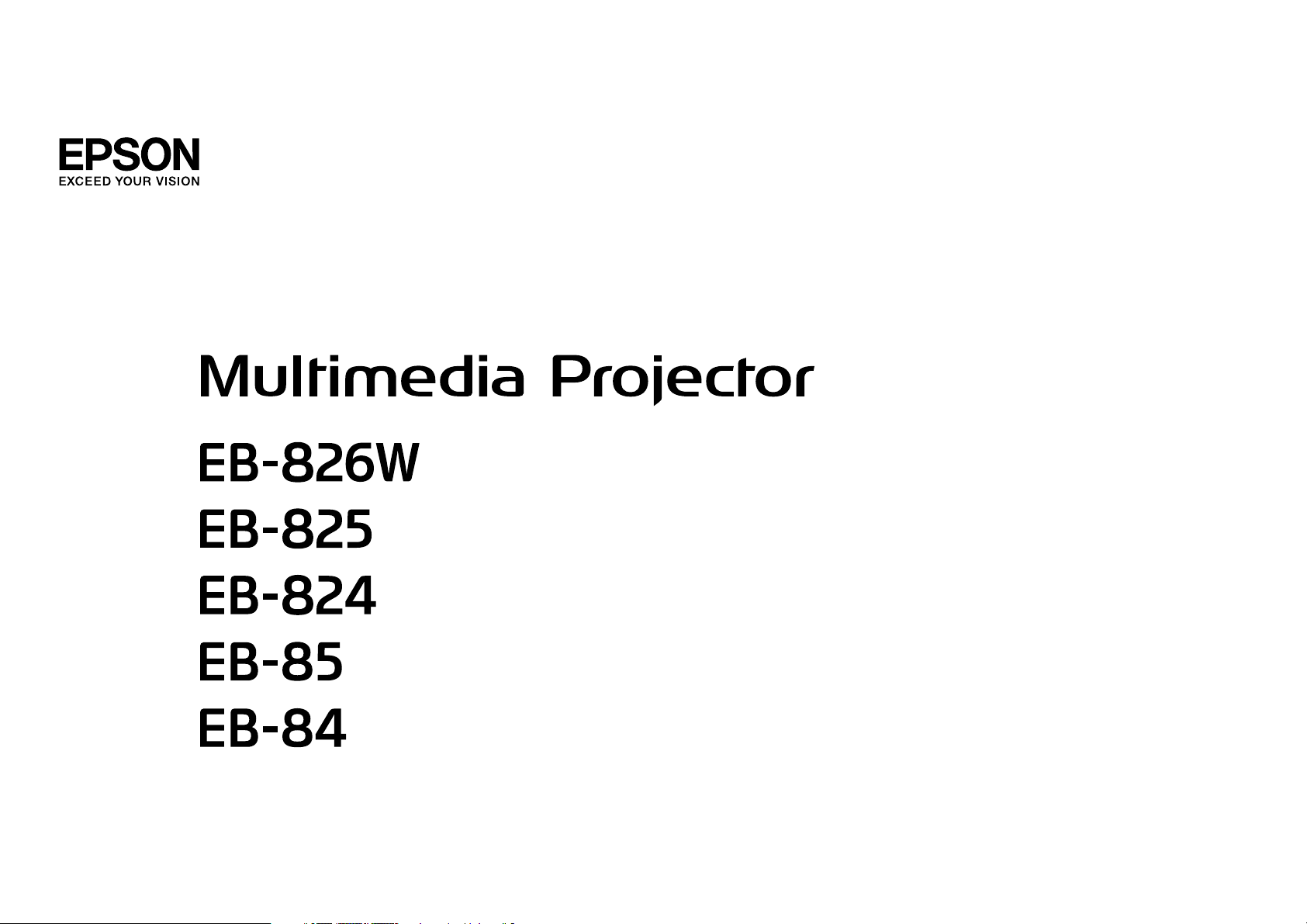
Guide de l'utilisateur
Page 2

Symboles Utilisés Dans ce Guide
• Indications de sécurité
La documentation et le projecteur utilisent des symboles graphiques qui indiquent comment utiliser l’appareil en toute sécurité.
Veillez à comprendre et à respecter ces symboles afin d’éviter de vous blesser ou de provoquer des dégâts.
Avertissement
Attention
• Indications d’informations générales
Attention
Ce symbole signale des informations qui, si elles sont ignorées, peuvent provoquer des blessures, voire la mort, en raison d’une
manipulation incorrecte.
Ce symbole indique des informations qui, si elles sont ignorées, peuvent provoquer des blessures ou des dégâts physiques, en raison
d’une manipulation incorrecte.
Procédures pouvant entraîner des dommages matériels ou corporels si elles ne sont pas exécutées avec un soin suffisant.
Informations supplémentaires qu’il peut être utile de connaître sur un sujet.
q
s
g
Procédure
[ (Nom) ] Indique le nom des boutons de la Télécommande ou du Panneau de configuration.
« Nom du menu »
Luminosité
Renvoie à une page contenant des informations détaillées sur un sujet.
Indique qu’une explication du ou des mots soulignés figurant devant ce symbole figure dans le glossaire. Reportez-vous à la section
« Glossaire » des « Annexe ». s p.107
Indique une méthode d’utilisation et l’ordre d’exécution des opérations.
La procédure indiquée doit être réalisée dans l’ordre indiqué.
Exemple : Bouton [Return]
Indique les éléments du Menu de configuration.
Exemple :
Choisissez « Luminosité » dans le menu Image.
Menu Image - Luminosité
Page 3
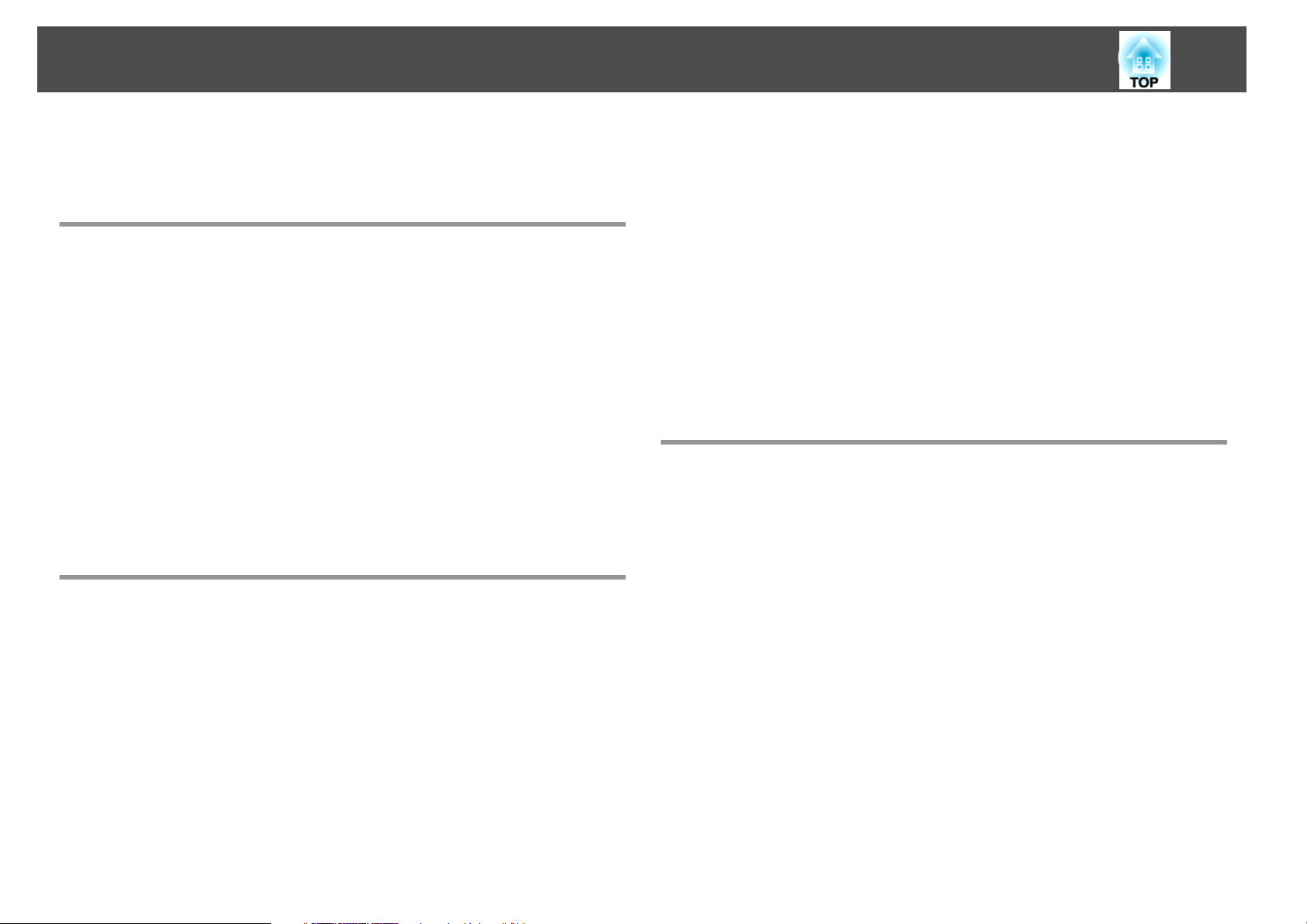
Table des matières
3
Symboles Utilisés Dans ce Guide...................... 2
Introduction
Caractéristiques du Projecteur................................ 7
Particularités Communes à Tous les Modèles............................7
Manipulation aisée............................................7
Fonctions de sécurité améliorées..................................7
EB-826W/825/85 Caractéristiques. . . . . . .............................. 8
Exploitation de tous les avantages d'une connexion réseau.................8
Projection d'images JPEG sans connexion à un Ordinateur.................8
Noms et Fonctions des Différentes Parties du Projecteur........ 9
Avant/Dessus.................................................. 9
Arrière......................................................10
Dessous.....................................................12
Panneau de configuration........................................13
Télécommande................................................14
Fonctions Utiles
Modification de l’Image Pprojetée........................... 17
Détection Automatique du Signal en Entrée et Modification de l'Image Projetée
(Recherche de Source)........................................... 17
Passage à l’Image cible à l'aide de la Télécommande......................18
Fonctions D’amélioration de la Projection.................... 19
Sélection de la Qualité de Projection (Sélection du Mode couleurs)............. 19
Réglage de l'Iris Auto............................................20
Gel Momentané de l’Image et du Son (Pause A/V)........................20
Arrêt sur Image (Gel)............................................21
Modification du Rapport L/H.......................................21
Méthodes de modification...................................... 22
Modification de l'Aspect pour les images provenant d'équipements vidéo.....22
Modification de l'Aspect pour les images d'ordinateurs (EB-825/824/85/84). . . . . 23
Modification de l'Aspect pour les images d'ordinateurs (EB-826W)...........24
Fonction Pointeur (Pointeur).......................................26
Agrandissement d’une Partie de l’Image (E-Zoom)........................27
Utilisation du Pointeur de Souris à l'Aaide de la Télécommande (Souris Sans Fil). . . . 28
Fonctions de Sécurité....................................... 30
Gestion des Utilisateurs (Mot de Passe Protégé)..........................30
Modes de la fonction Mot de passe protégé.......................... 30
Réglage de la fonction Mot de passe protégé.........................30
Saisie du Mot de passe......................................... 31
Verrouillage des touches de Fonctionnement (Blocage Fonctionne.)...........32
Systèmes de Sécurité............................................33
Installation du câble antivol..................................... 33
Menu de configuration
Utilisation du Menu de Configuration........................ 35
Liste des Fonctions.......................................... 36
Menu Image..................................................36
Menu Signal..................................................37
Réglage.....................................................38
Menu Avancé................................................. 40
Menu Réseau (EB-826W/825/85/84 uniquement).........................42
Remarques sur l'utilisation du menu Réseau..........................43
Fonctions du clavier virtuel......................................43
Menu Base.................................................44
Menu LAN sans fil (EB-826W/825/85 uniquement). . ....................45
Menu Sécurité (EB-826W/825/85 uniquement)........................ 46
Si le mode WEP est activé.......................................47
Si le mode WPA-PSK (TKIP) ou WPA2-PSK (AES) est sélectionné.............47
Menu LAN câblé.............................................48
Menu Courrier.............................................. 49
Menu Autres................................................50
Menu Réinit.................................................51
Menu Information (Affichage Uniquement)............................. 52
Menu Réinit...................................................53
Page 4
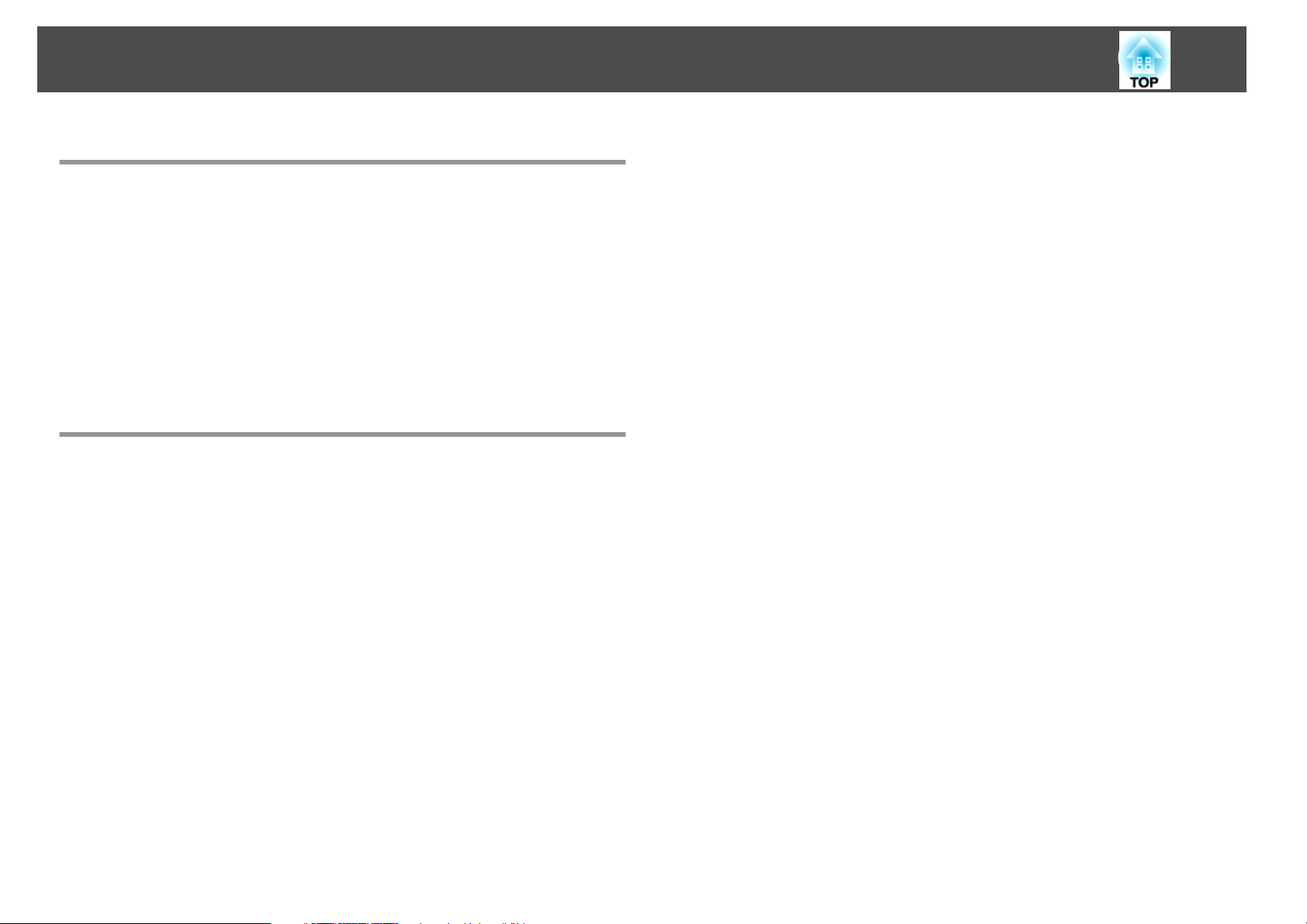
Table des matières
4
Dépannage
Utilisation de l'Aide......................................... 55
Dépannage................................................ 57
Signification des Témoins.........................................57
t
Témoin allumé ou rouge clignotant..............................58
m o
Témoin allumé ou orange clignotant........................... 59
Si les Témoins ne Fournissent Aucune Indication Utile.....................60
Problèmes relatifs aux images....................................61
Problèmes au démarrage de la projection............................ 65
Autres problèmes............................................66
Annexe
Méthodes d’Installation..................................... 69
Nettoyage................................................. 70
Nettoyage de l’Extérieur du Projecteur................................70
Nettoyage de l’Objectif..........................................70
Nettoyage du Filtre à Air..........................................70
Remplacement des Consommables........................... 71
Remplacement des Piles de la Télécommande...........................71
Remplacement de la Lampe.......................................72
Périodicité de remplacement de la Lampe...........................72
Procédure de remplacement de la Lampe............................ 72
Réinitialisation de la Durée de lampe...............................75
Remplacement du Filtre à air...................................... 75
Périodicité de remplacement du Filtre à air...........................75
Procédure de remplacement du Filtre à air...........................75
Accessoires en Option et Consommables..................... 78
Accessoires en Option...........................................78
Consommables................................................79
Enregistrement d'un Logo d'Utilisateur....................... 80
Taille de l’écran et Distance de Projection. . ................... 82
Distance de Projection (EB-825/824/85/84). ............................82
Distance de Projection (EB-826W). . . . . . . . . . . . . . . . . . . . . . . . . . . . . . . . . . . 83
Connexion et Retrait de Périphériques USB (EB-826W/
825/824/85 Uniquement).................................... 84
Connexion de Périphériques USB...................................84
Retrait de Périphériques USB....................................... 85
Connexion à l'Aide d'un Câble USB et Projection (USB Display)
........................................................... 86
Connexion................................................... 86
Première connexion..........................................87
À partir de la deuxième fois.....................................88
Connexion d'un Câble LAN (EB-826W/825/85/84 Uniquement)
........................................................... 89
Installation de l'unité de Réseau sans fil (EB-826W/825/85
uniquement)............................................... 90
Connexion à un Équipement Externe......................... 91
Connexion à un Moniteur Externe (EB-826W/825/85/84 Uniquement). . . . . . . . . . . 91
Connexion à un Haut-parleur Externe (EB-826W/825/85/84 Uniquement). . . . . . . . 92
Connexion d'un Microphone.......................................92
Lecture des Messages Envoyés par la Fonction Notification
Courrier (EB-826W/825/85/84 Uniquement). .................. 93
ESC/VP21.................................................. 94
Liste des Commandes...........................................94
Câblage.....................................................94
Connexion série.............................................94
Protocole de communications.................................... 95
Page 5
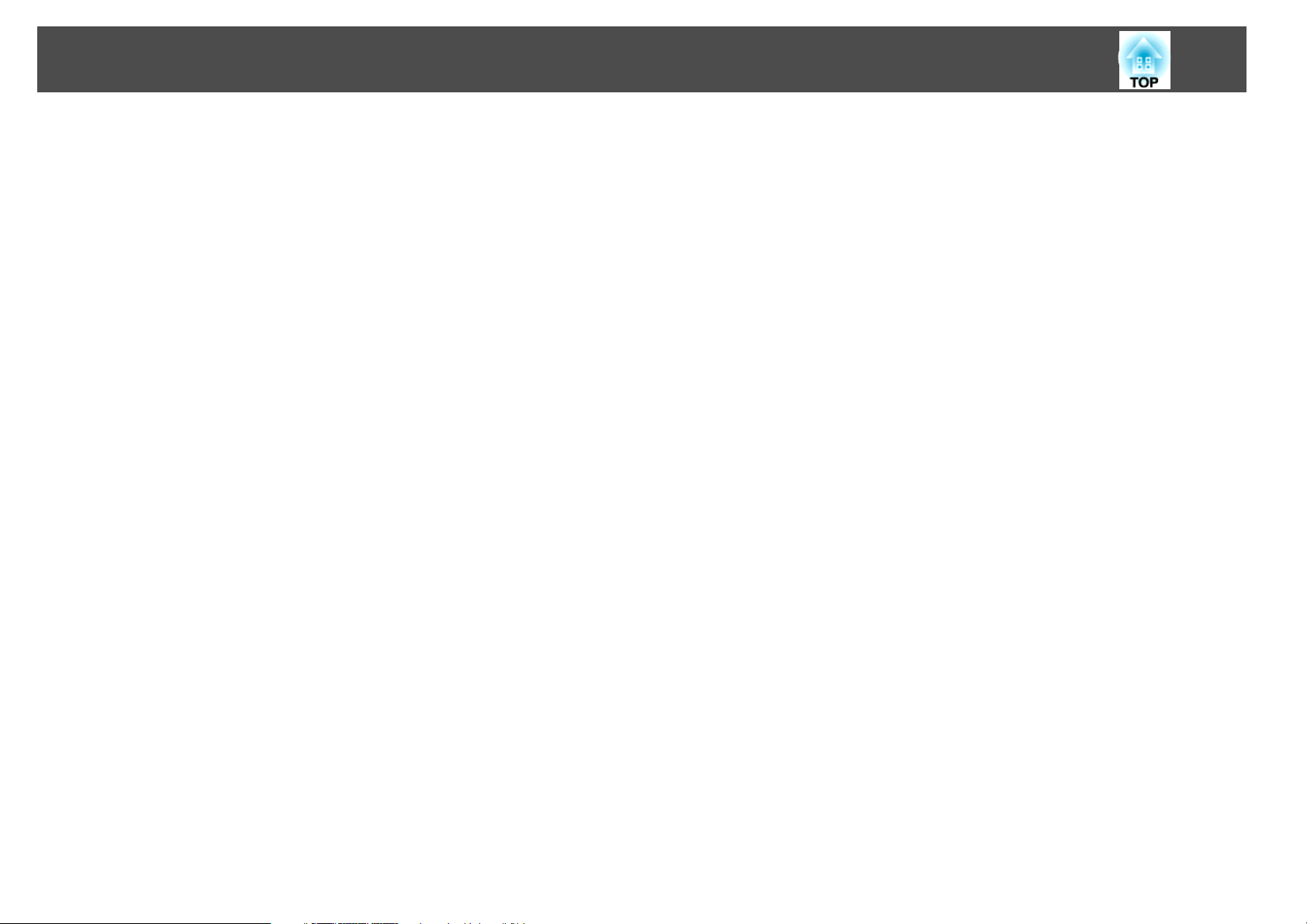
Table des matières
À propos de PJLink.......................................... 96
Moniteurs.................................................. 97
Moniteurs Pris en Charge (EB-825/824/85/84)...........................97
Signaux d'ordinateur (RVB analogique)..............................97
Vidéo component............................................ 98
Vidéo composite/S-Vidéo.......................................98
Moniteurs pris en Charge (EB-826W).................................99
Signaux d'ordinateur (RVB analogique)..............................99
Vidéo component........................................... 100
Vidéo composite/S-Vidéo...................................... 100
Caractéristiques........................................... 102
Caractéristiques Générales du Projecteur............................. 102
Spécifications Logicielles........................................ 104
Apparence................................................ 106
Glossaire.................................................. 107
Remarques Générales...................................... 110
Avis général :................................................ 110
5
Index..................................................... 126
Page 6
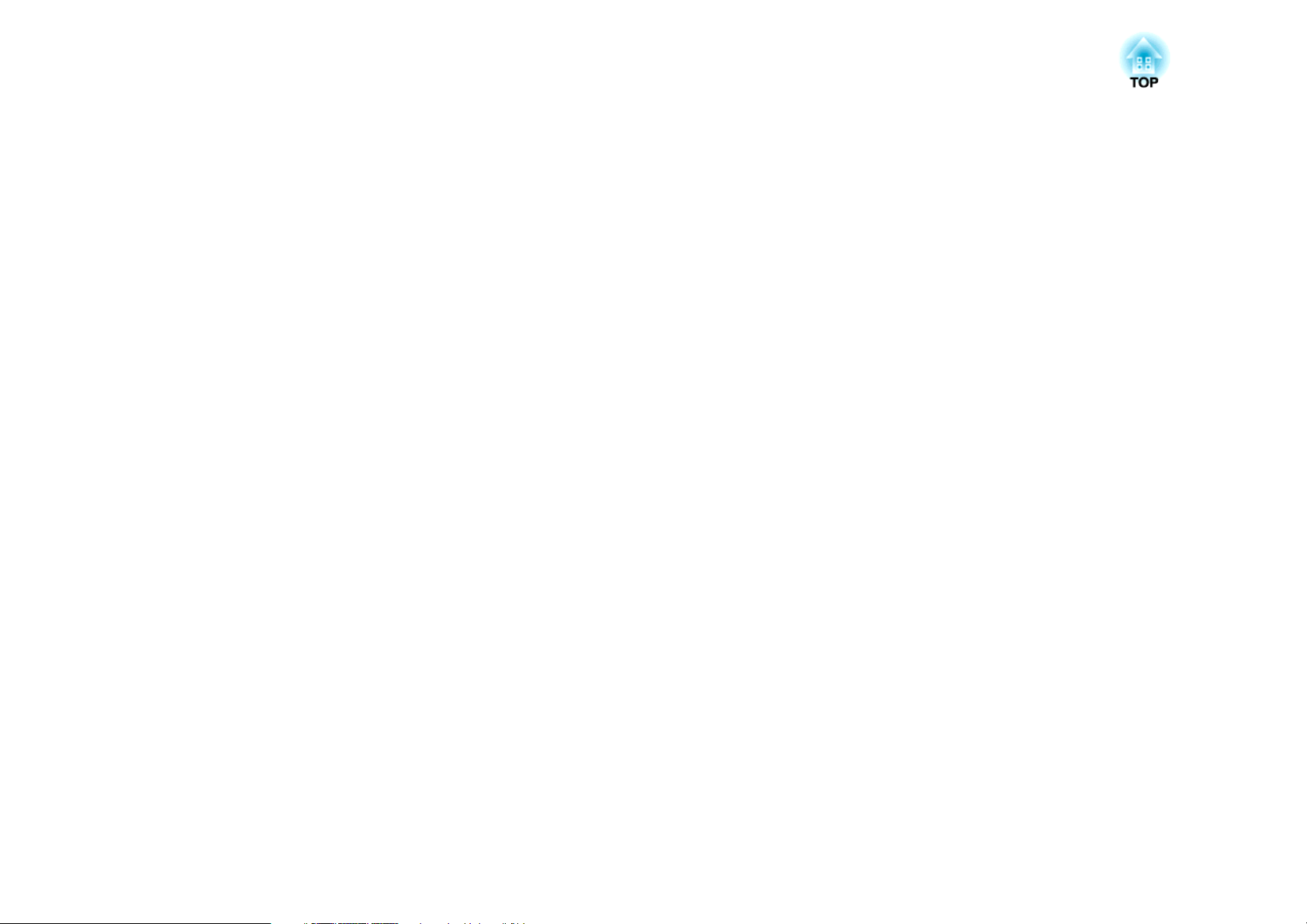
Introduction
Ce chapitre présente les caractéristiques du projecteur et le nom de ses pièces.
Page 7
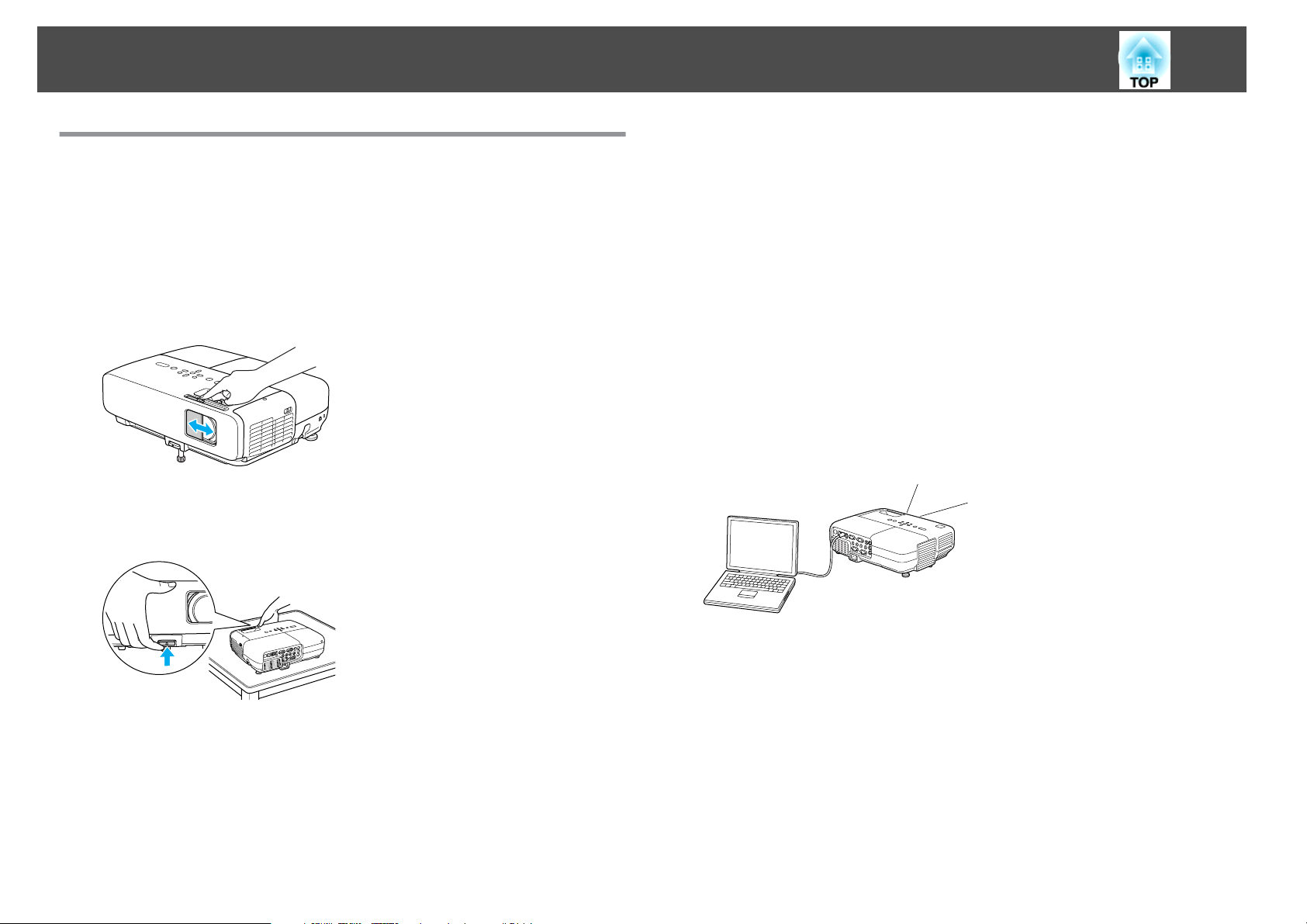
Caractéristiques du Projecteur
7
Particularités Communes à Tous les Modèles
Manipulation aisée
• Le Bouton du volet de pause A/V facilite la projection et le
rangement de l’appareil
Vous pouvez arrêter la projection et la reprendre aisément en ouvrant
et en fermant le Bouton du volet de pause A/V, ce qui rend vos
présentations plus claires.
• Le concept à pied unique évite les ajustements de niveau complexes
Vous pouvez aisément procéder aux ajustements de hauteur à l'aide
s
d'une main.
Guide de démarrage rapide
• Écran de projection pour WXGA (EB-826W)
À partir d'un ordinateur doté d'un écran LCD large WXGA 16:10,
l'image peut être projetée selon le même rapport d'aspect. Vous
pouvez employer des tableaux blancs et d'autres écrans en format paysage.
• Agrandissez et projetez vos fichiers à l'aide de la caméra pour
documents
Une caméra pour documents, compatible USB, est disponible en
option. Cette caméra pour documents ne nécessite pas de cordon
d'alimentation. Vous pouvez la brancher aisément à l'aide d'un Câble
USB. Son design épuré facilite véritablement la projection et
l'agrandissement de vos documents.
• Connexion à l'aide d'un Câble USB et projection (USB Display)
Il suffit de brancher le projecteur à un Ordinateur Windows à l'aide
du Câble USB fourni pour projeter des images à partir de l'écran de
l'ordinateur.
s
p.86
• Pas de délai de refroidissement
Après avoir éteint le projecteur, vous pouvez débrancher son cordon
d’alimentationsans devoir attendre son refroidissement.
Fonctions de sécurité améliorées
• Mot de passe protégé afin de gérer les utilisateurs et de limiter
leur accès à l'appareil
En définissant un Mot de passe, vous pouvez restreindre le nombre de
s
personnes qui peuvent utiliser le projecteur.
p.30
Page 8
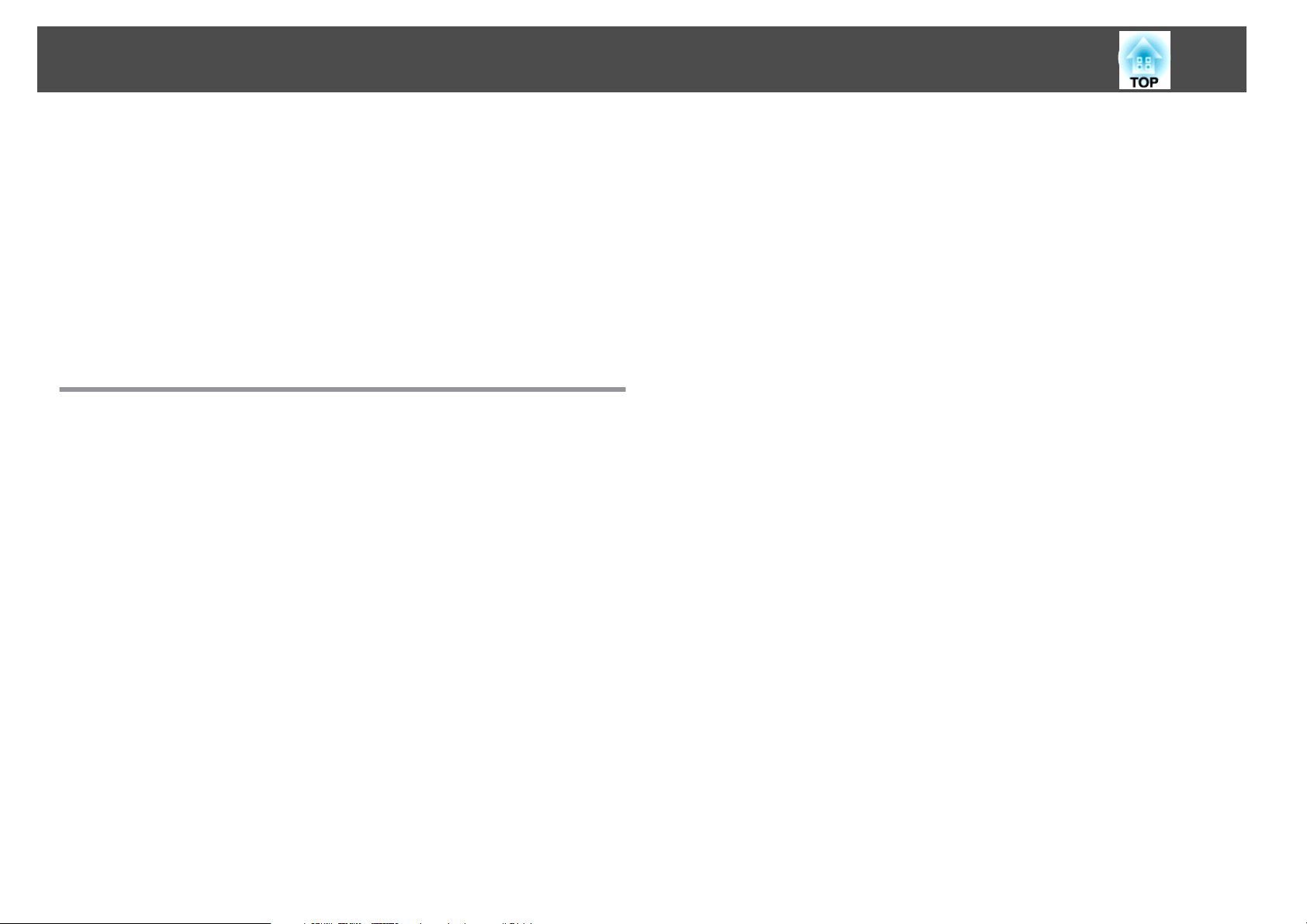
Caractéristiques du Projecteur
8
• La fonction Blocage fonctionne. limite les possibilités d'utilisation
des boutons du Panneau de configuration
Vous pouvez l'utiliser pour interdire aux utilisateurs de modifier les
réglages du projecteur sans votre autorisation lors d'une manifestation,
s
dans une école, etc.
• Équipé de divers systèmes antivol
Ce projecteur est équipé des systèmes antivol suivants.
• Fente pour système de sécurité
• Point d'installation pour câble de sécurité
p.32
s
p.33
EB-826W/825/85 Caractéristiques
Exploitation de tous les avantages d'une connexion réseau
Vous pouvez utiliser efficacement votre réseau grâce au logiciel
« EPSON Projector Software for Meeting & Monitoring ». Celui-ci vous
permet de réaliser des présentations et des réunions efficaces et variées.
s
Guide d'utilisation du projecteur
• Connexion d'un Ordinateur au projecteur via un réseau
Vous pouvez effectuer une projection en vous connectant à un
système de réseau existant.
Vous pouvez organiser des réunions très efficaces en projetant à partir
de plusieurs ordinateurs connectés à un réseau, sans devoir modifier le
câblage.
• Méthode de connexion pour différents réseaux
Vous pouvez connecter le projecteur à un réseau à l'aide des
méthodes suivantes ; vous pouvez choisir celle qui convient le mieux à
votre environnement.
• Connexion avancée
Le mode Connexion avancée est une connexion de type infrastructu‐
re, qui permet de se connecter à un réseau existant.
• Connexion rapide
Le mode Connexion rapide est un mode de connexion qui ne peut
être utilisé que si l'unité de réseau sans fil, en option, est installée.
Le mode Connexion rapide attribue temporairement le SSID du pro‐
jecteur à l'ordinateur en mode ad hoc. Après la déconnexion, il réta‐
blit les paramètres réseau de l'ordinateur.
• Connexions réseau en utilisant la Quick Wireless Connection USB Key
Grâce à la Quick Wireless Connection USB Key en option, vous pou‐
vez rapidement connecter un ordinateur au projecteur et lancer la
projection.
s
Guide d'utilisation du projecteur
Projection d'images JPEG sans connexion à un Ordinateur
Vous pouvez projeter un diaporama d'images JPEG stockées sur un
périphérique USB, tel qu'un appareil photo numérique compatible USB,
un disque dur ou une clé USB, en le connectant simplement au
projecteur.
s
Guide d'utilisation du projecteur
• Connexion sans fil à un Ordinateur
Lorsque vous installez l'unité de réseau sans fil en option sur le
projecteur, vous vous connecter sans fil à un Ordinateur.
Page 9
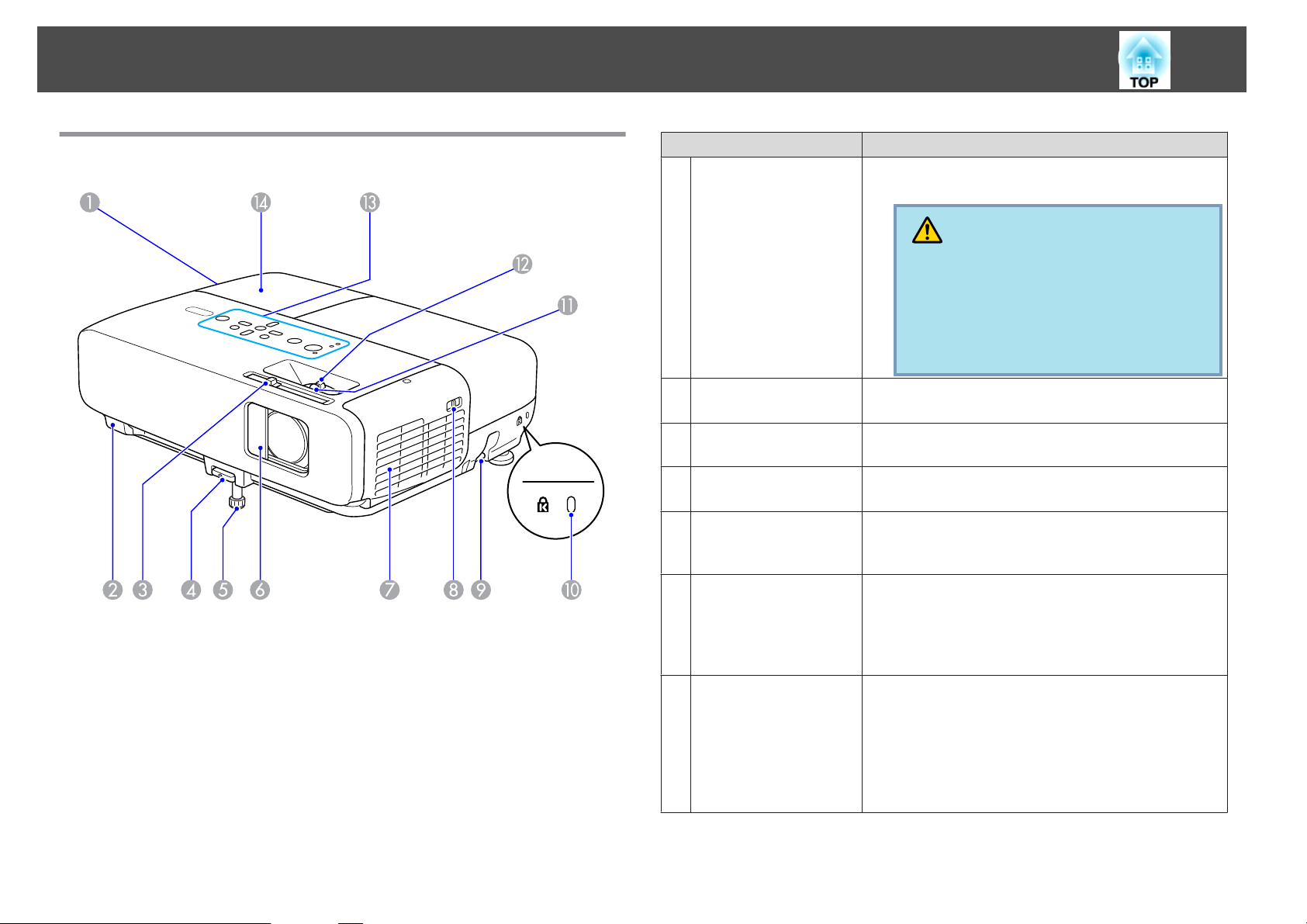
Noms et Fonctions des Différentes Parties du Projecteur
9
Avant/Dessus
Nom Fonction
Grille de sortie d'air
A
Récepteur à distance
B
Bouton du volet de
C
pause A/V
Levier du réglage du
D
pied
Pied avant réglable
E
Bouton du volet de
F
pause A/V
Grille d'entrée d'air
G
(Filtre à air)
Grille de ventilation permettant de refroidir l'intérieur
du projecteur.
Attention
Ne placez pas à proximité de la Grille de sortie
d'air des objets pouvant se gondoler ou être
endommagés d'une autre manière à cause de la
chaleur. De même, n’approchez pas votre visage
ou vos mains de la grille de sortie d'air lorsque la
projection est en cours.
Reçoit les signaux de la télécommande. s Guide de
démarrage rapide
Faites glisser le bouton pour ouvrir et fermer le Bouton
du volet de pause A/V.
Tirez le Levier du réglage du pied pour déplier et replier
le Pied avant réglable. s Guide de démarrage rapide
Se déplie de manière à ajuster la position des images
projetées lorsque le projecteur est placé sur une surface
telle qu'un bureau. s Guide de démarrage rapide
Se ferme quand vous n'utilisez pas le projecteur, de
manière à protéger l'objectif. En la fermant pendant la
projection, vous pouvez masquer l'image et couper le
son (Pause A/V).s Guide de démarrage rapide ,
s p.20
L'air utilisé pour refroidir l'intérieur du projecteur entre
par cette ouverture. L’accumulation de poussière à cet
endroit peut provoquer une élévation de la température
interne du projecteur, ce qui peut entraîner des
problèmes de fonctionnement et raccourcir la durée de
vie du moteur optique. Veillez à nettoyer régulièrement
le Filtre à air.s p.70, p.75
Page 10
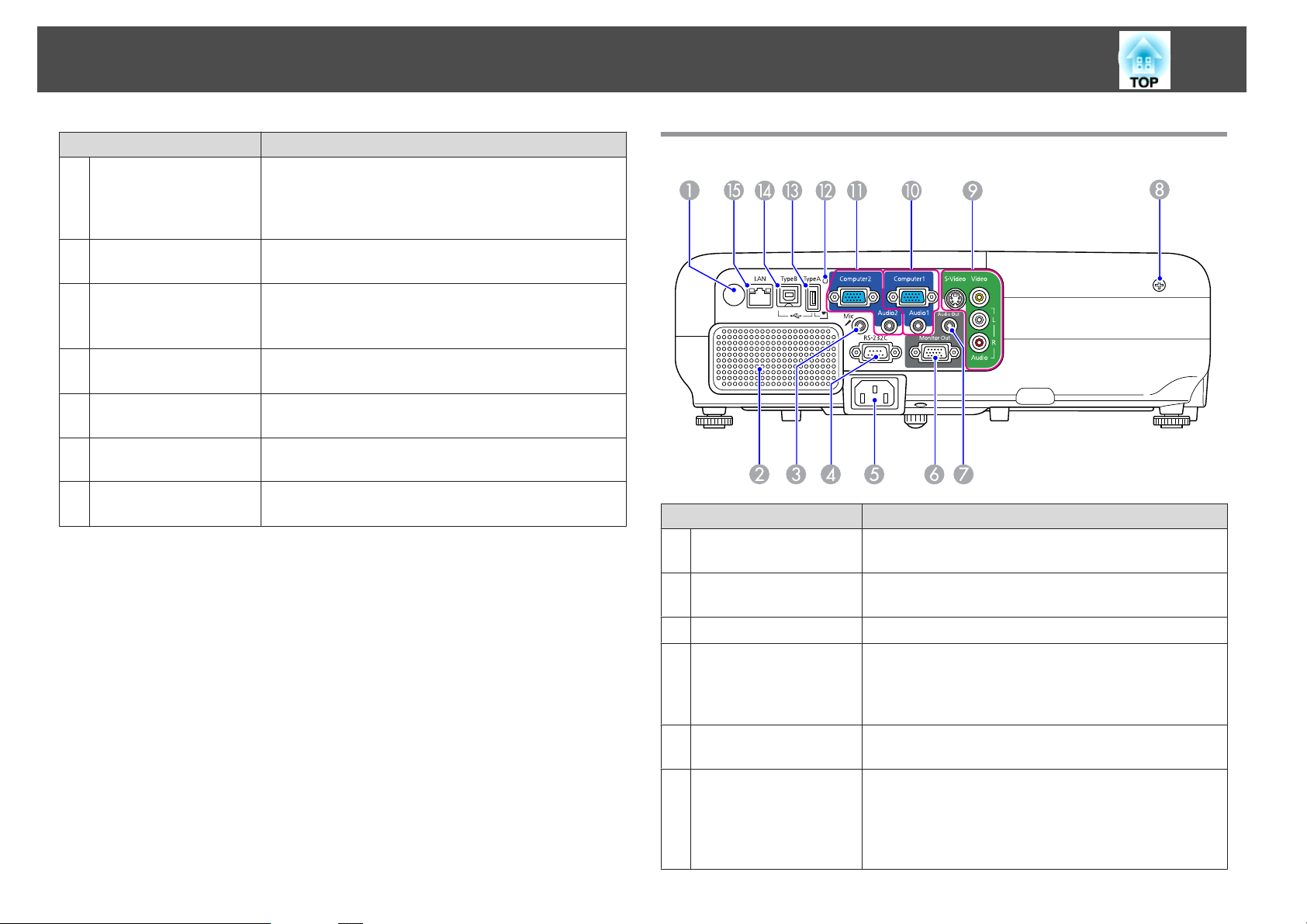
Noms et Fonctions des Différentes Parties du Projecteur
10
Nom Fonction
Bouton d'ouverture/
H
fermeture du capot
du filtre à air
Point d'installation
I
pour câble de sécurité
Fente pour système
J
de sécurité
Bague de mise au
K
point
Bague de zoom
L
Panneau de
M
Configuration
Couvercle de la lampe
N
Permet d'ouvrir et de fermer le capot du filtre à air.
s p.75
Si l'unité réseau sans fil en option est installée, ouvrez ce
capot.
Faites passer un câble de sécurité, disponible dans le
commerce, et verrouillez-le.s p.33
La Fente pour système de sécurité est compatible avec le
système Microsaver Security System fabriqué par
Kensington.s p.33
Permet de régler la mise au point de l’image. s Guide
de démarrage rapide
Permet de régler la taille de l’image. s Guide de
démarrage rapide
s p.13
Ouvrez ce couvercle pour remplacer la Lampe du
projecteur. s p.72
Arrière
Nom Fonction
Récepteur à distance
A
Haut-parleur
B
Port Mic Input (Mic)
C
Port RS-232C
D
Prise d'alimentation
E
Port Monitor Out
F
(Monitor Out)
(EB-826W/825/85/84
uniquement)
Reçoit les signaux de la télécommande. s Guide de
démarrage rapide
Permet d'émettre le son provenant du port Mic Input et
de l'image en cours de projection.
Permet de brancher un microphone.s p.92
Pour contrôler le projecteur depuis un Ordinateur,
connectez-les ensemble à l'aide d'un câble RS-232C. Ce
port est destiné à des fins de contrôle et ne doit
normalement pas être utilisé.s p.94
Permet de brancher le cordon d'alimentation. s Guide
de démarrage rapide
Permet d'envoyer à un moniteur externe le signal
d'image de l'ordinateur connecté au port d'entrée
Computer1/2. Non disponible pour les signaux vidéo
component ou les autres signaux envoyés à un port
différent du port d'entrée Computer1/2.s p.91
Page 11
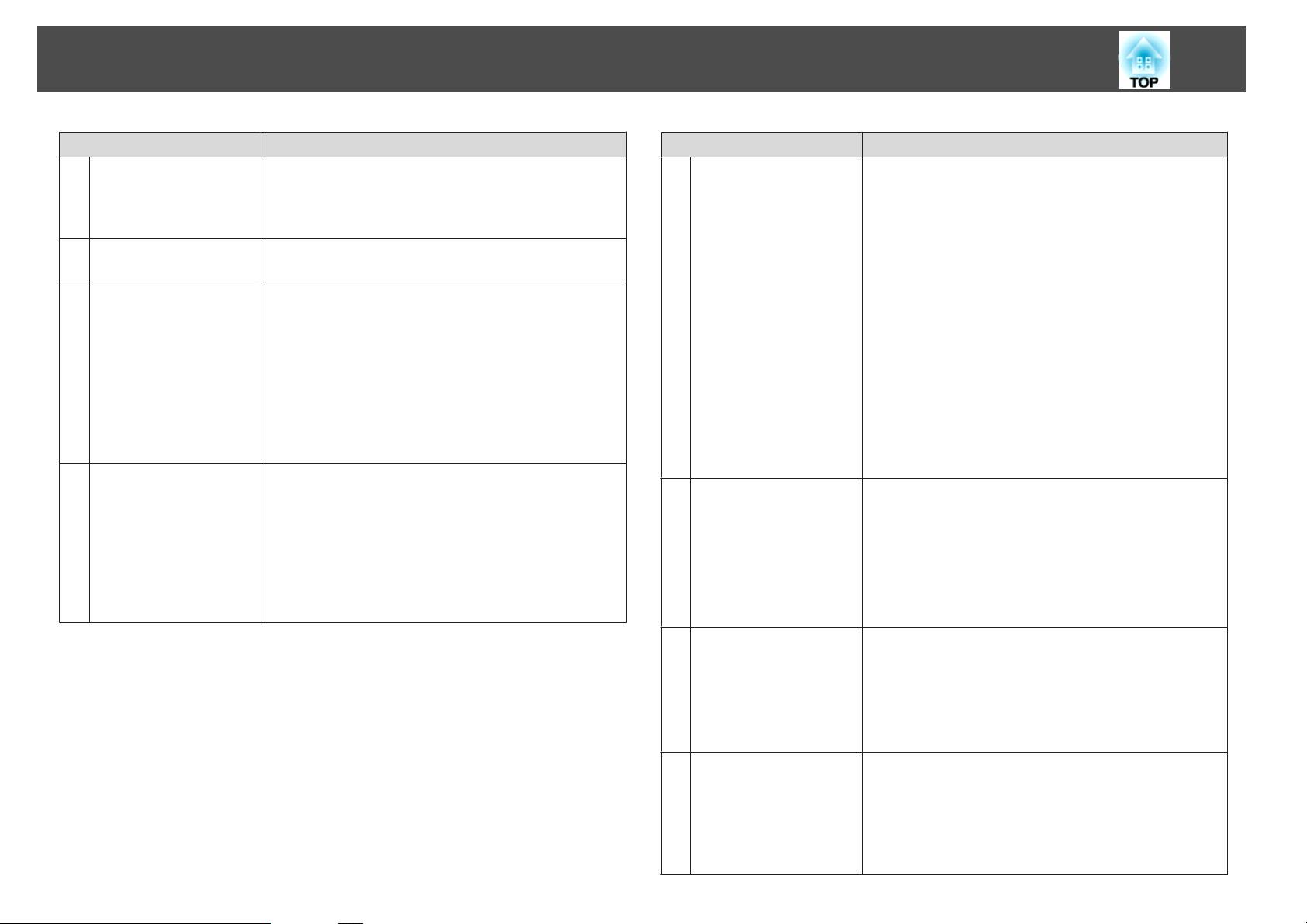
Noms et Fonctions des Différentes Parties du Projecteur
11
Nom Fonction
Port Sortie audio
G
(Audio Out)
(EB-826W/825/85/84
uniquement)
Vis de fixation du
H
couvercle de la lampe
Port S-Vidéo (S-Video)
I
Port d'entrée Vidéo
(Video)
Port d'entrée audio L/
R (Audio-L/R)
Port Entrée
J
Ordinateur1
(Computer1)
Port Audio1 (Audio1)
Envoie à un haut-parleur externe le son de l'image en
cours de projection et provenant du port Mic Input.
s p.92
Vis destinée à fixer le Couvercle de la lampe. s p.72
Pour les signaux S-Vidéo provenant de sources vidéo.
Pour les signaux vidéo composites provenant de sources
vidéo.
Se connecte au port Audio Out pour émettre le son
provenant d'équipements connectés au port d'entrée
S-video ou Video.
s Guide de démarrage rapide
Destiné aux signaux vidéo provenant d'un ordinateur et
aux signaux vidéo Composantes provenant d'autres
sources vidéo.
Se connecte au port Audio Out pour émettre le son
provenant d'équipements connectés au port d'entrée
Computer1.
s Guide de démarrage rapide
Nom Fonction
Port d'entrée
K
Ordinateur2
(Computer2)
Port Audio2 (Audio2)
Témoin USB
L
(EB-826W/825/824/85
uniquement)
Port USB (TypeA)
M
(EB-826W/825/824/85
uniquement)
Port USB (TypeB)
N
Destiné aux signaux vidéo provenant d'un ordinateur et
aux signaux vidéo Composantes provenant d'autres
sources vidéo.
Se connecte au port Audio Out pour émettre le son
provenant d'équipements connectés au port d'entrée
Computer2. En outre, connectez la source audio au port
Audio2 si vous voulez émettre du son à partir des
sources suivantes.
- USB : Pour la lecture d'un diaporama à partir d'un
périphérique de stockage USB connecté au port USB
(TypeA), ou en cas de projection à partir de la caméra
pour documents en option
- USB Display
- LAN
s Guide de démarrage rapide
Le témoin indique l'état des périphériques USB
connectés au port USB, à savoir : (TypeA).
Éteint : aucun périphérique USB n'est connecté.
Témoin orange allumé : un périphérique USB est
connecté.
Témoin vert allumé : un périphérique USB fonctionne.
Témoin rouge allumé : erreur
Projette un Diaporama d'images JPEG lorsqu'une clé
USB ou un appareil photo numérique est connecté au
port compatible USB. s Guide d'utilisation du
projecteur
S'utilise également lorsque la caméra pour documents en
option est connectée.
Si vous connectez le projecteur à un ordinateur à l'aide
du Câble USB fourni, l'image de l'ordinateur sera
projetée. s p.86
Ce port permet également d'établir une connexion à un
ordinateur à l'aide du Câble USB fourni afin d'employer
la fonction de souris sans fil. s p.28
Page 12
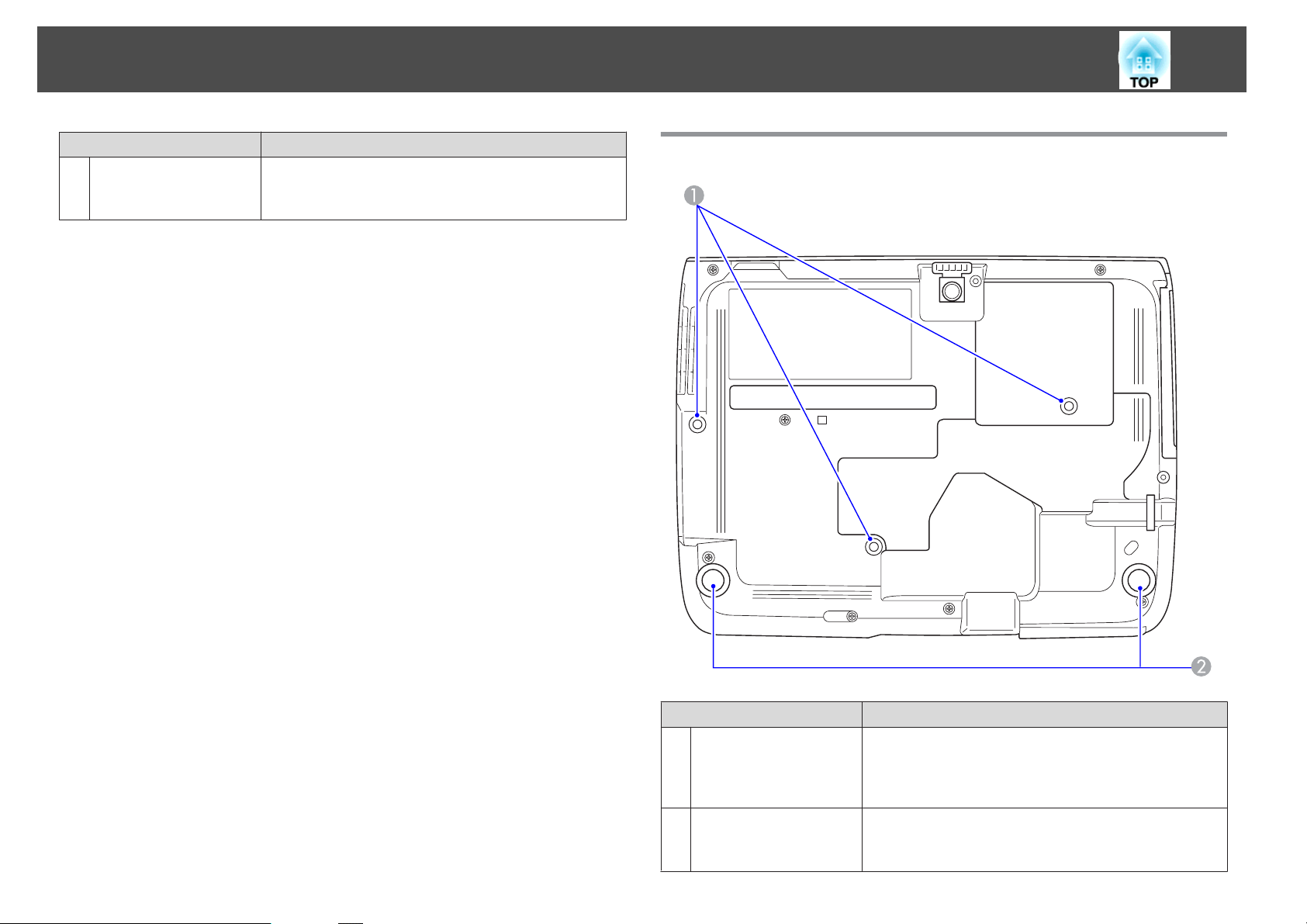
Noms et Fonctions des Différentes Parties du Projecteur
12
Nom Fonction
Port LAN
O
(EB-826W/825/85/84
uniquement)
Permet de brancher un câble LAN en vue de la
Dessous
connexion à un réseau.s p.89
Nom Fonction
Points d'installation
A
de la fixation de
plafond
(3 points)
Pied arrière
B
Pour suspendre le projecteur au plafond, installez la
Fixation de plafond en option ici. s p.69, p.78
En cas d'installation sur un bureau, tournez ce pied pour
le déplier et repliez-le pour ajuster l'inclinaison
horizontale. s Guide de démarrage rapide
Page 13
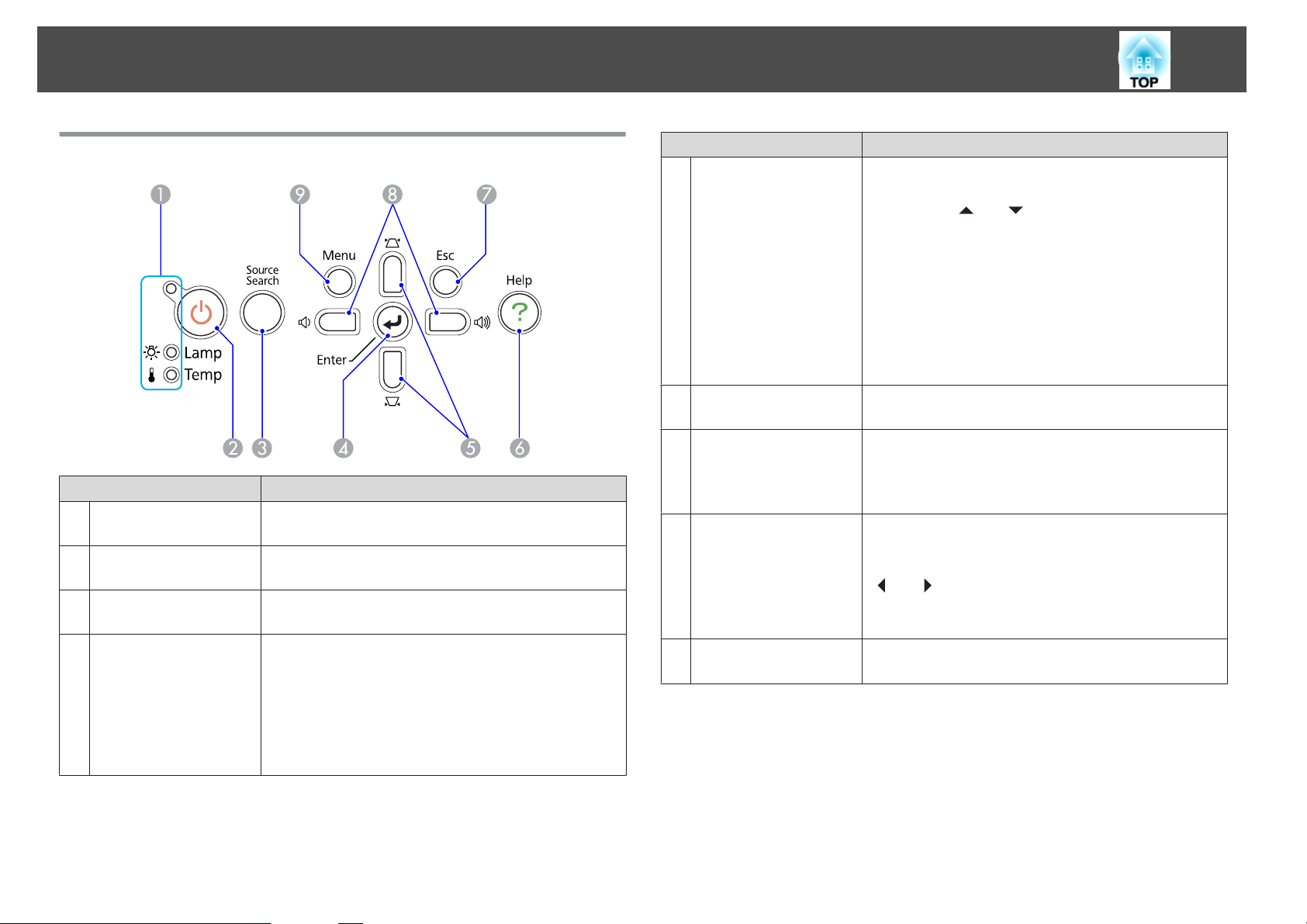
Noms et Fonctions des Différentes Parties du Projecteur
13
Panneau de configuration
Nom Fonction
Témoins d'état
A
Bouton [t]
B
Bouton [Source
C
Search]
Bouton [Enter]
D
La couleur des témoins et leur état (clignotants ou
allumés) indiquent l'état du projecteur. s p.57
Permet d'allumer ou d'éteindre le projecteur. s Guide
de démarrage rapide
Passe à la source d’entrée suivante connectée au
projecteur et qui envoie une image. s p.17
Si vous appuyez sur ce bouton pendant la projection
d'images provenant d'un ordinateur, l'appareil procède
au réglage automatique de l'Alignement, de la Sync. et
de la Position, de manière à projeter une image optimale.
Si un Menu de configuration ou un écran d'Aide. est
affiché, ce bouton valide la sélection actuelle et accède
au niveau suivant. s p.35
Bouton [w][v]
E
Bouton [Help]
F
Bouton [Return]
G
Bouton [a][b]
H
Bouton [Menu]
I
Nom Fonction
Permet de corriger la distorsion trapézoïdale (Keystone).
Cependant, dans les cas suivants, ces boutons n'ont que
les fonctions [
- lorsque l'image projetée est envoyée via une connexion
Réseau ;
- lorsque la fonction Diaporama est utilisée pour la
projection ;
Si vous appuyez sur l'un de ces boutons alors qu'un
Menu de configuration ou d'Aide. est affiché, il
sélectionne un élément de menu ou une valeur de
réglage. s Guide de démarrage rapide , p.35
Affiche et masque l’écran d’Aide., qui indique comment
résoudre d’éventuels problèmes. s p.55
Arrête la fonction en cours.
Si vous appuyez sur ce bouton alors qu'un menu de
configuration est affiché, vous revenez au niveau de
menu précédent. s p.35
Permet de régler le volume. Si vous appuyez sur l'un de
ces boutons alors qu'un Menu de configuration ou
d'Aide. est affiché, ce bouton a uniquement les fonctions
[
] et [ ], qui sélectionnent les éléments de menu et
les valeurs de réglage. s Guide de démarrage rapide ,
p.35
Permet d'afficher et de fermer le Menu de configuration.
s p.35
] et [ ].
Page 14
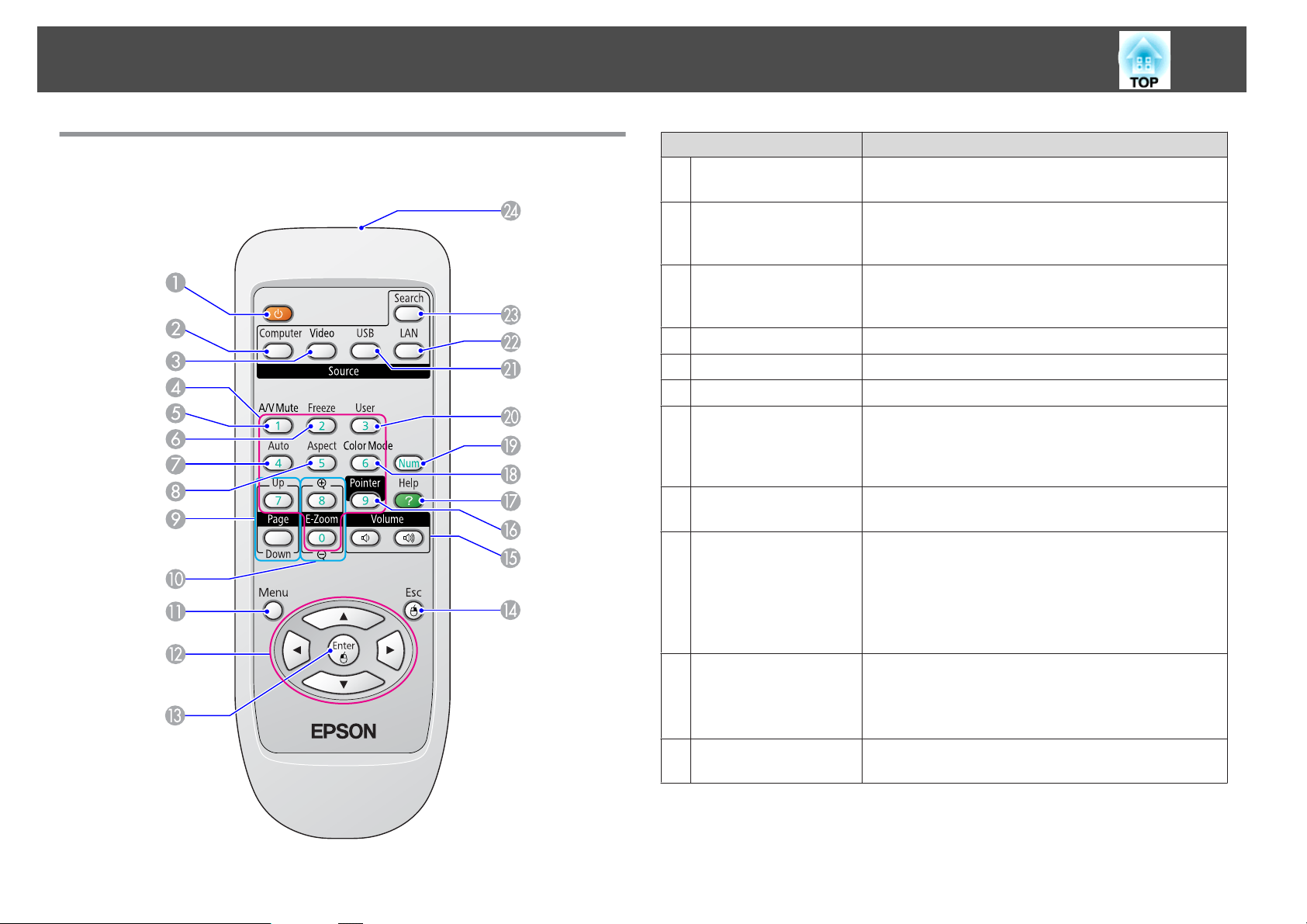
Noms et Fonctions des Différentes Parties du Projecteur
14
Télécommande
Nom Fonction
Bouton [t]
A
Bouton [Computer]
B
Bouton [Video]
C
Pavé numérique
D
Bouton [A/V Mute]
E
Bouton [Freeze]
F
Bouton [Auto]
G
Bouton [Aspect]
H
Boutons [Page]
I
(Up) (Down)
Boutons [E-Zoom]
J
(z)(x)
Bouton [Menu]
K
Permet d'allumer ou d'éteindre le projecteur. s Guide
de démarrage rapide
À chaque pression sur ce bouton, l'image bascule entre
le port d'entrée Computer1 et le port d'entrée
Computer2. s p.18
À chaque pression sur ce bouton, l'image bascule entre
le port d'entrée Video et le port d'entrée S-video.
s p.18
Utilisés lorsque vous entrez un mot de passe. s p.30
Active ou désactive l'audio et la vidéo. s p.20
Active ou désactive le gel de l’image. s p.21
Si vous appuyez sur ce bouton pendant la projection
d'images provenant d'un ordinateur, l'appareil procède
au réglage automatique de l'Alignement, de la Sync. et
de la Position, de manière à projeter une image optimale.
Le Rapport L/H change à chaque pression sur ce bouton.
s p.21
Correspond à la touche Page préc./suiv. en cas
d'utilisation de la fonction de Souris Sans Fil ou de
projection d'un fichier PowerPoint ou d'un scénario en
utilisant la Source LAN. La source LAN n'est disponible
que sur le modèle EB-826W/825.s p.28, Guide
d'utilisation du projecteur
(z) Agrandit l'image sans modifier la taille de la
projection.
Réduit les parties des images qui ont été agrandies à
l'aide du bouton (x) [z].s p.27
Permet d'afficher et de fermer le Menu de configuration.
s p.35
Page 15
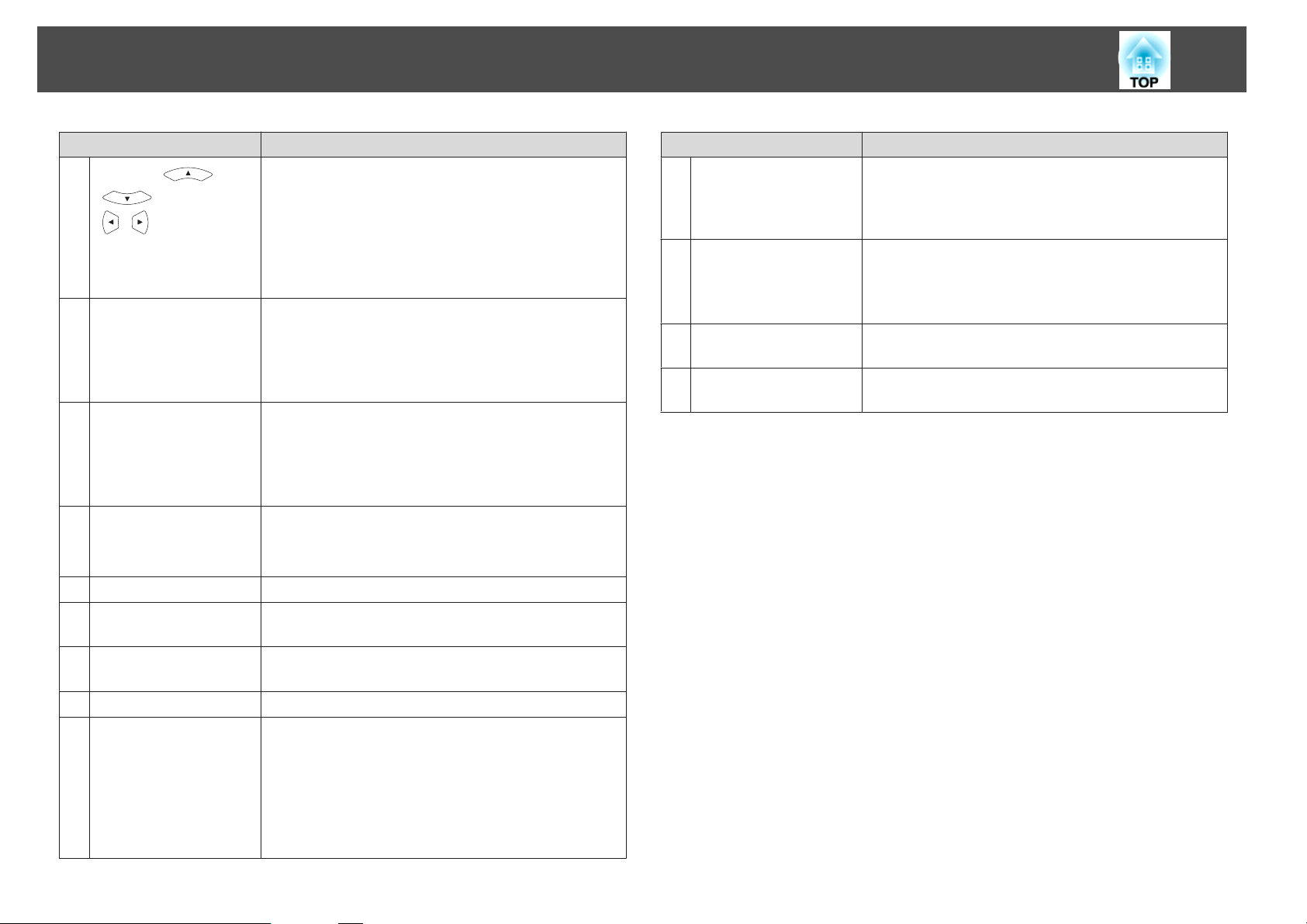
Noms et Fonctions des Différentes Parties du Projecteur
15
Nom Fonction
L
Boutons [ ]
[
[
Bouton [Enter]
M
Bouton [Return]
N
Boutons [Volume] (a)
O
(b)
Bouton [Pointer]
P
Bouton [Help]
Q
Bouton [Color Mode]
R
Bouton [Num]
S
Bouton [User]
T
]
][ ]
Si vous appuyez sur ce bouton alors qu'un Menu de
configuration ou d'Aide. est affiché, il sélectionne un
élément de menu ou une valeur de réglage. s p.35,
p.55
Dans la fonction Souris Sans Fil, le pointeur de souris se
déplace dans la direction dans laquelle le bouton est
poussé.s p.28
Si un Menu de configuration ou un écran d'Aide. est
affiché, ce bouton valide la sélection actuelle et accède
au niveau suivant. s p.35, p.55
Fait office de bouton gauche de la souris en cas
d'utilisation de la fonction de Souris Sans Fil.s p.28
Arrête la fonction en cours. Si vous appuyez sur ce
bouton alors qu'un Menu de configuration est affiché,
vous revenez au niveau précédent. s p.35, p.55
Fait office de bouton droit de la souris en cas
d'utilisation de la fonction de Souris Sans Fil.s p.28
(a) Réduit le Volume.
(b) Augmente le Volume.
s Guide de démarrage rapide
Permet d’activer le Pointeur à l'écran. s p.26
Affiche et masque l’écran d’Aide., qui indique comment
résoudre d’éventuels problèmes. s p.55
Chaque pression sur le bouton entraîne un changement
du Mode couleurs. s p.19
Utilisé lorsque vous entrez un Mot de passe. s p.30
Vous pouvez attribuer à ce bouton une commande
fréquemment utilisée parmi les six commandes
disponibles du Menu de configuration. Une pression sur
ce bouton permet d'accéder à la fenêtre de sélection/
réglage concernée. Vous pouvez ainsi effectuer des
réglages par pression sur un bouton. s p.38
Le réglage attribué par défaut est Réglage luminosité.
Nom Fonction
Bouton [USB]
U
Bouton [LAN]
V
Bouton [Search]
W
Émetteur de signaux
X
lumineux
Chaque pression sur ce bouton permet de passer à
l'image des équipements connectés au port USB Display/
USB (TypeA). Le passage à USB Display n'est possible
que sur le modèle EB-84. s p.18
Passe à l'image EMP NS Connection. (EB-826W/825/85
uniquement) s p.18
Si vous utilisez le modèle EB-824/84, ce bouton est sans
effet.
Passe à la source d’entrée suivante connectée au
projecteur et qui envoie une image. s p.17
Envoie les signaux de la télécommande.
Page 16
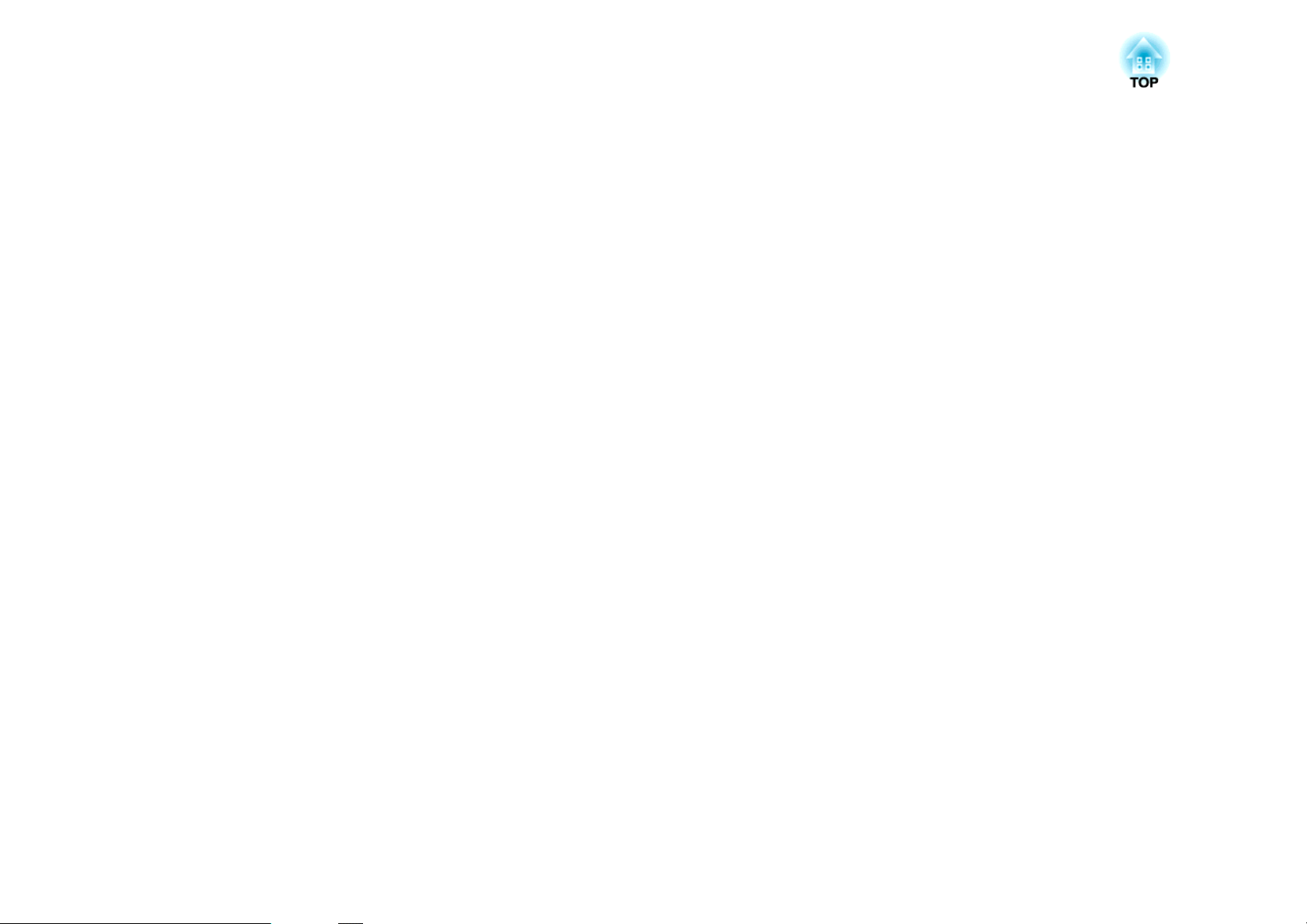
Fonctions Utiles
Ce chapitre fournit des conseils utiles pour la réalisation de présentations et présente les fonctions de Sécurité.
Page 17
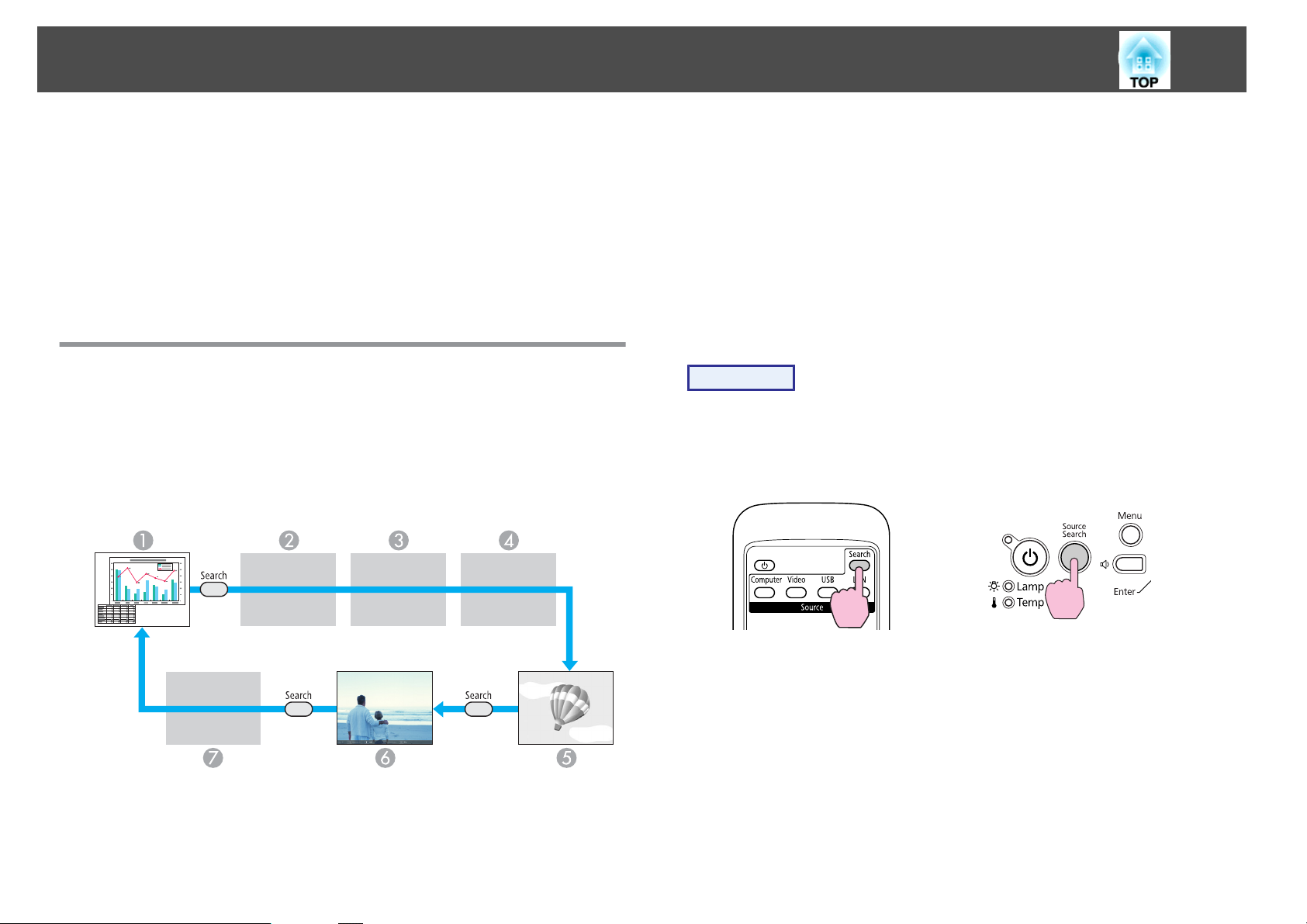
Modification de l’Image Pprojetée
17
Vous pouvez modifier l’image projetée des deux façons suivantes :
• Modification à l’aide de la fonction Recherche de source.
Le projecteur détecte automatiquement les signaux reçus depuis les
appareils connectés et projette l’image entrante.
• Passe à l'image cible.
Vous pouvez utiliser les boutons de la Télécommande pour modifier
le port d’entrée cible.
Détection Automatique du Signal en Entrée et Modification de l'Image Projetée (Recherche de Source)
Vous pouvez choisir rapidement l’image à projeter, car les ports d’entrée
qui n’envoient pas de signal d’image sont ignorés lorsque vous changez
de source à l’aide du bouton [Source Search].
Video
D
USB Display
E
USB : Si l'image provient d'un périphérique connecté au port USB
F
(TypeA).
LAN : Lorsque le projecteur est connecté à un ordinateur via un
G
réseau et que des images de EMP NS Connection sont projetées.
Ignoré si aucun signal d'image n'est reçu en entrée.
Seul le modèle EB-826W/825/824/85 peut passer en mode USB.
Seul le modèle EB-826W/825/85 peut passer en mode LAN.
Procédure
Lorsque votre équipement vidéo est connecté, lancez la lecture
avant d’entamer la recherche de source.
Utilisation de la Télécommande Utilisation du Panneau de
configuration
A
B
C
Lorsque plusieurs appareils sont connectés, appuyez sur le bouton
[Source Search] autant de fois que nécessaire pour projeter l’image désirée.
Computer1
Computer2
S-video
Page 18
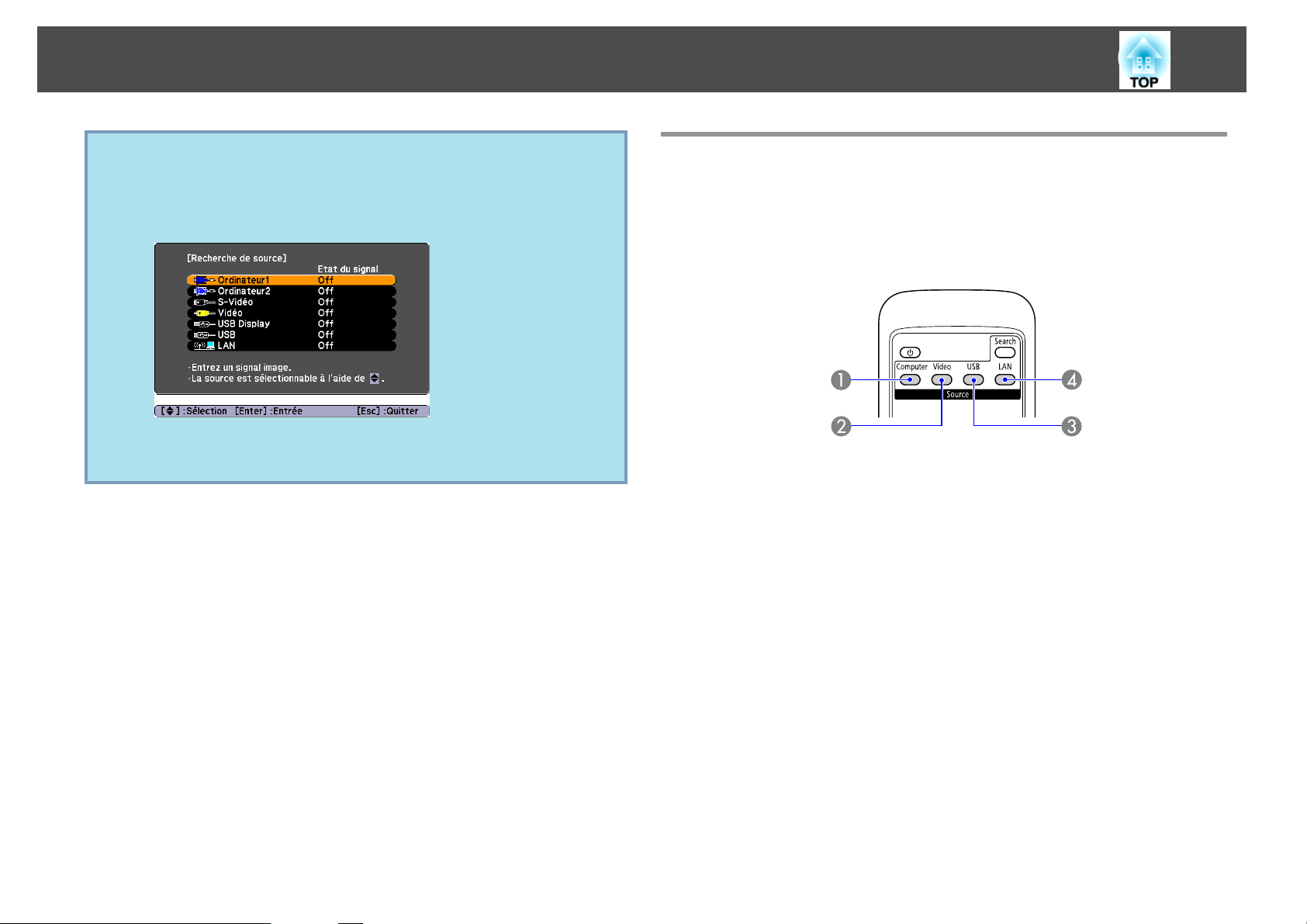
Modification de l’Image Pprojetée
18
q
L’écran suivant, qui présente l’état des signaux d’image, est affiché
lorsque seule l’image actuellement projetée est disponible, ou
lorsqu’aucun signal d’image n’est trouvé. Vous pouvez sélectionner
le port d’entrée auquel est connecté l'équipement que vous voulez
utiliser. L’écran se ferme après environ 10 secondes d’inactivité.
USB n'est affiché que pour le modèle EB-826W/825/824/85.
LAN n'est affiché que pour le modèle EB-826W/825/85.
Passage à l’Image cible à l'aide de la Télécommande
Vous pouvez accéder directement à la source désirée en appuyant sur
les boutons suivants de la Télécommande.
Télécommande
À chaque pression sur ce bouton, l'image bascule entre le port d'entrée
A
Computer1 et le port d'entrée Computer2.
À chaque pression sur ce bouton, l'image bascule entre le port d'entrée
B
Video et le port d'entrée S-video.
Chaque pression sur ce bouton permet de passer à l'image des
C
équipements connectés au port USB Display/USB (TypeA). Le passage à
USB Display n'est possible que sur le modèle EB-84.
Lorsque le projecteur est connecté à un ordinateur via un réseau, vous
D
pouvez passer aux images projetées depuis EMP NS Connection.
(EB-826W/825/85 uniquement)
Si vous utilisez le modèle EB-824/84, ce bouton est sans effet.
Page 19
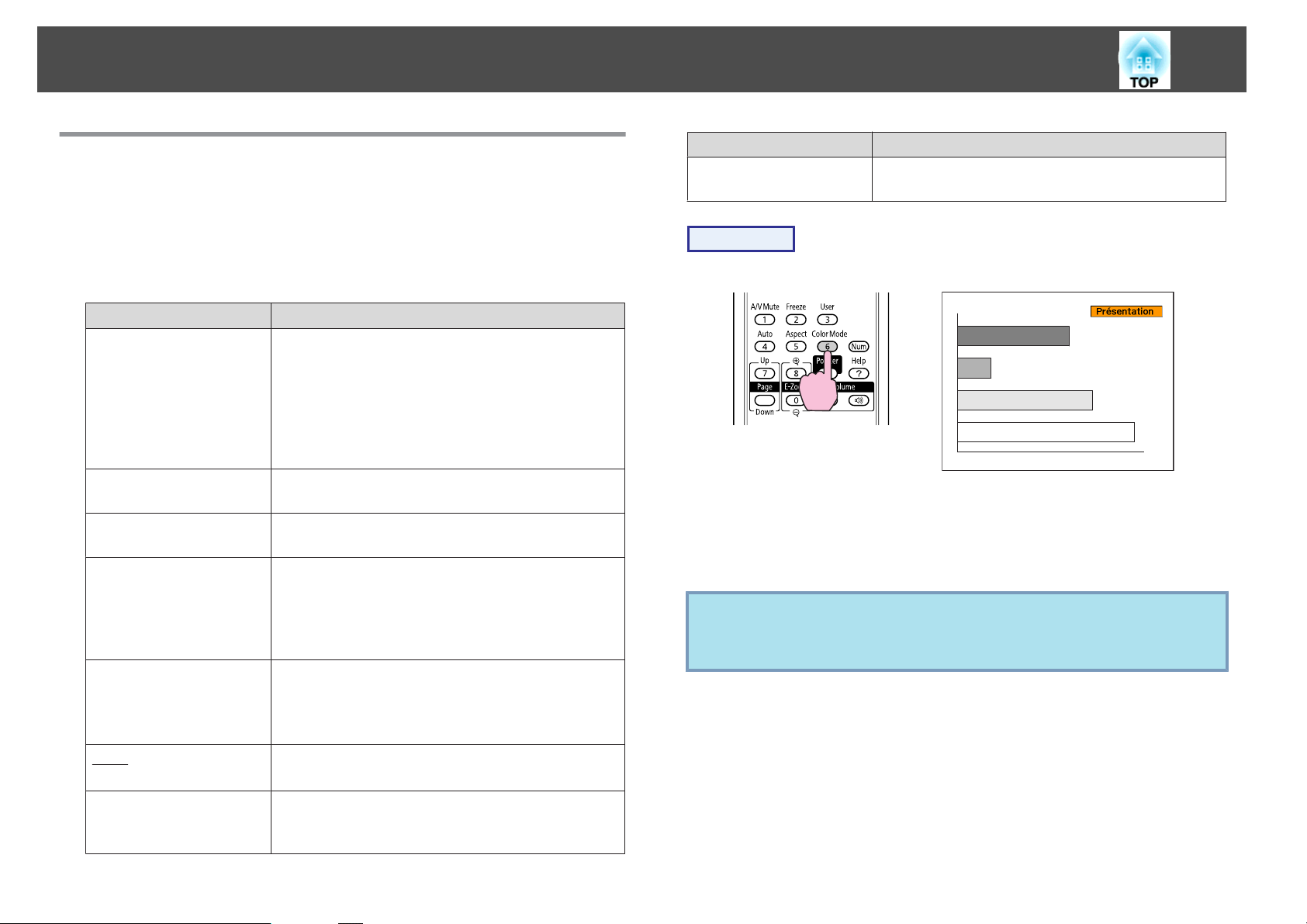
Fonctions D’amélioration de la Projection
19
Sélection de la Qualité de Projection (Sélection du Mode couleurs)
Vous pouvez obtenir aisément une qualité d’image optimale en
choisissant le réglage correspondant le mieux à lCenvironnement dans
lequel la projection est effectuée. La luminosité de l’image varie en
fonction du mode sélectionné.
Mode Application
Dynamique
Présentation
Théâtre
Photo
Sports
sRGB
g
Ce mode est idéal en cas d’utilisation dans un local
éclairé. C’est le mode le plus clair. Il reproduit
parfaitement les tons sombres.
Si vous craignez que l'image projetée ne subisse des
retards alors que vous utilisez un jeu où la vitesse est
essentielle, désactivez l'option Progressif dans le menu
de configuration. s p.37
Ce mode est idéal pour effectuer une présentation en
couleur dans un local éclairé.
Idéal pour la projection d’un film dans un local
sombre. Donne aux images une teinte naturelle.
(Lorsqu'une image d'ordinateur est reçue en entrée et
que la source est USB ou LAN.)
Idéal pour la projection d’images fixes, comme des
photos, dans un local éclairé. Les images sont vives et
leur contraste accentué.
(Pour la projection d’images provenant d’une source
Vidéo component, S-Vidéo ou Vidéo Composite.)
Idéal pour regarder une émission de télévision dans un
local éclairé. Les images sont vives et très réalistes.
Idéal pour les images conformes à la norme en matière
de couleurs sRGB.
Mode Application
Tableau blanc
Ce mode est idéal pour effectuer une présentation en
noir et blanc dans un local éclairé.
Procédure
Télécommande
À chaque pression sur le bouton, le Mode couleurs change et son nom
s’affiche à l’écran.
Si vous appuyez sur le bouton alors que le nom d’un Mode couleurs
est affiché, l’appareil passe au Mode couleurs suivant.
Le mode couleurs peut également être défini à l’aide de la section
q
Mode couleurs du menu Image, dans le Menu de configuration.
s p.36
Tableau noir
Même si vous projetez sur un Tableau noir (ou vert),
ce réglage donne aux images une teinte naturelle,
comme si elles étaient projetées sur un écran.
Page 20
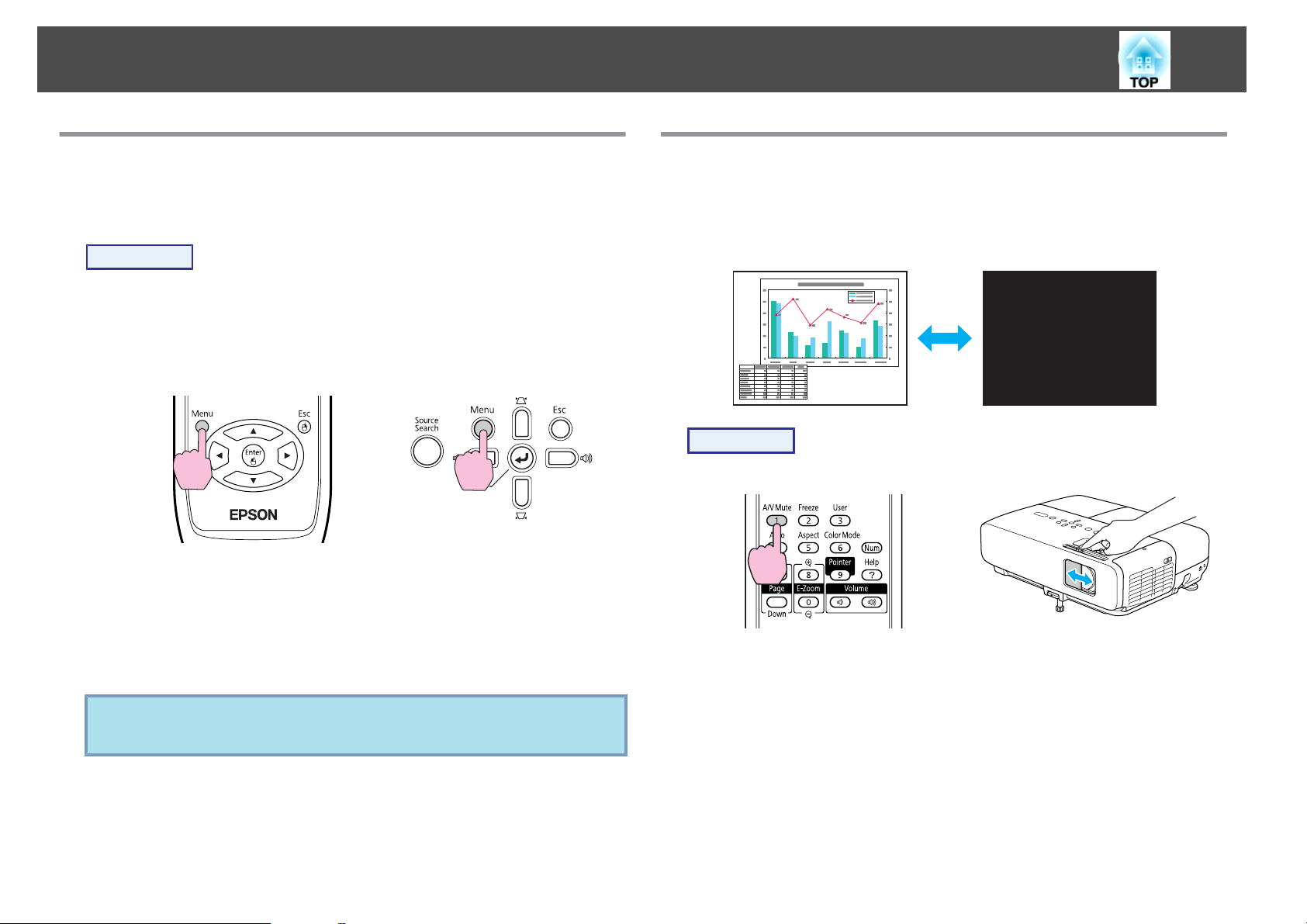
Fonctions D’amélioration de la Projection
20
Réglage de l'Iris Auto
En réglant automatiquement la luminance par rapport à la luminosité de
l'image affichée, il vous permet de profiter d'images riches et profondes.
Procédure
A
B
Appuyez sur le bouton [Menu] et sélectionnez Image - Iris
s
auto dans le Menu de configuration.
Menu de Configuration"
Utilisation de la Télécommande Utilisation du Panneau de
Sélectionnez On.
Le réglage est conservé pour chaque Mode couleurs.
"Utilisation du
configuration
Gel Momentané de l’Image et du Son (Pause A/V)
Cette fonction vous permet d’attirer l’attention du public sur votre
commentaire, mais aussi de masquer certaines opérations telles que le
changement de fichiers dans le cas d’une présentation à partir d’un
ordinateur.
Procédure
Télécommande Corps
C
q
Appuyez sur le bouton [Menu] pour fermer le Menu de
configuration.
La fonction Iris auto peut être réglée uniquement lorsque le Mode
couleurs est Dynamique ou Théâtre.
Chaque pression sur le bouton, ainsi que chaque ouverture/fermeture du
volet de pause A/V, active ou désactive la fonction Pause A/V.
Page 21
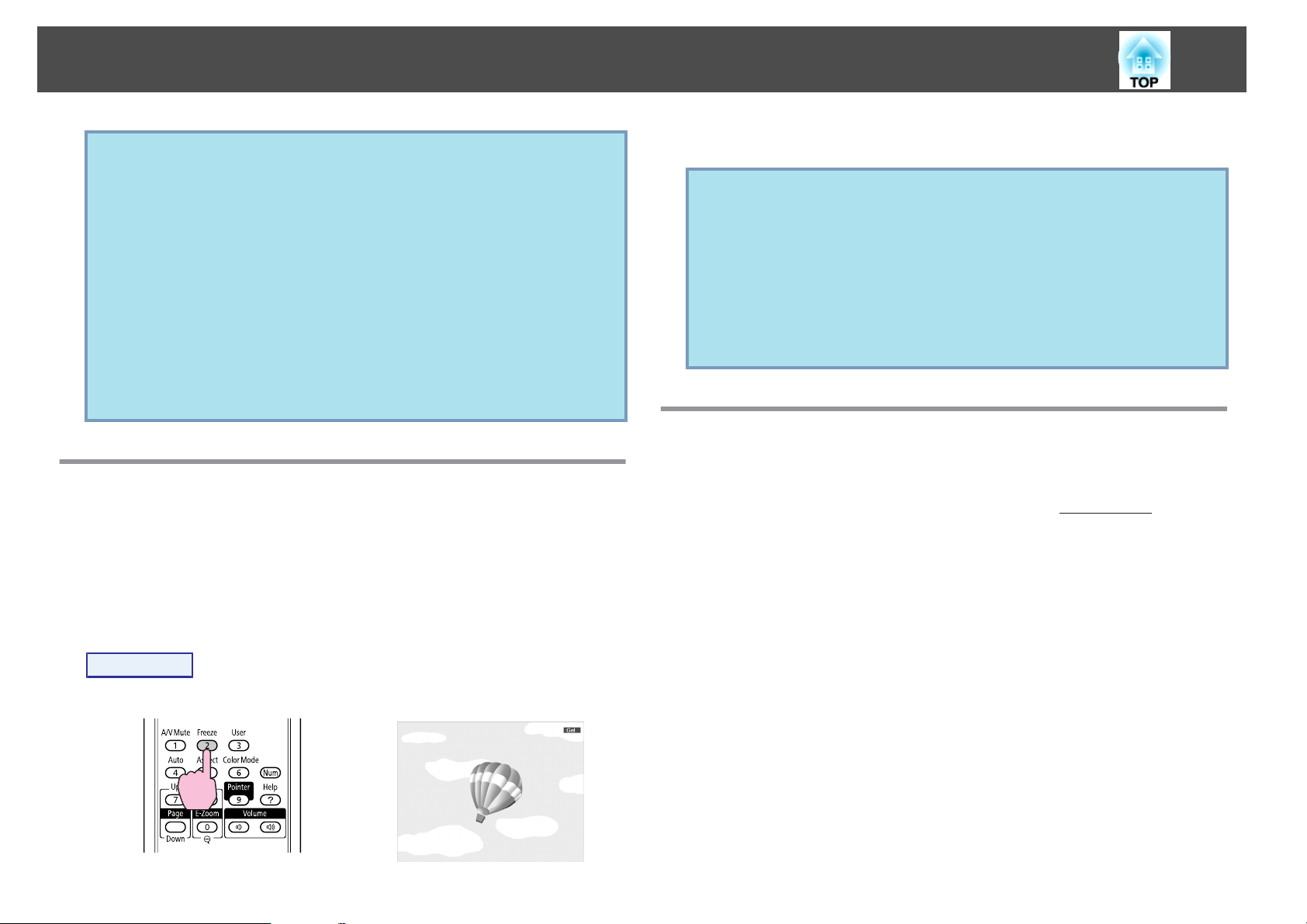
Fonctions D’amélioration de la Projection
21
• Si vous utilisez cette fonction pendant la projection d’images
q
animées, les images et le son sont toujours lus par la source, et
il est impossible de revenir à l’endroit où vous aviez activé la
fonction Pause A/V.
• Vous pouvez choisir d'afficher un écran Noir ou Bleu, ou un
Logo, lorsque la fonction Pause A/V est activée. Pour effectuer la
sélection, utilisez la section Avancé - Affichage - Pause A/V du
menu de configuration. s p.40
• Lorsque le Bouton du volet de pause A/V est fermé, ou après
environ 30 minutes d'inactivité, le Mode veille est activé et
l'appareil est automatiquement mis hors tension. Si vous ne
voulez pas que le Mode veille soit activé, modifiez le réglage
Minut cache objectif sur Off dans la section Fonctionnement du
menu Avancé. s p.40
Arrêt sur Image (Gel)
Lorsque l’image animée est gelée, elle est toujours projetée, ce qui vous
permet de projeter une séquence animée image par image, comme s’il
s’agissait d’une séquence de photos. Vous pouvez en outre effectuer des
opérations telles qu’un changement de fichiers, lors d’une projection à
partir d’un ordinateur, sans projeter d’image si vous activez la fonction
Gel au préalable.
Chaque pression sur le bouton active ou désactive la fonction Gel.
• La lecture audio n’est pas interrompue.
q
• La source de l’image continue d’être projetée, même si l’image
animée est gelée à l’écran ; il est donc impossible de reprendre
la projection à l’endroit où vous l’avez interrompue.
• Si vous appuyez sur le bouton [Freeze] alors que le Menu de
configuration ou un écran d’Aide. est affiché, celui-ci disparaît de
l’écran.
• La fonction Gel peut fonctionner en combinaison avec la
fonction E-Zoom.
Modification du Rapport L/H
Lorsqu’une source vidéo est connectée, les images enregistrées en format
vidéo numérique ou sur DVD peuvent être affichées en format d’écran
large 16:9 . Pour ce faire, vous devez modifier le
Modifiez également le Rapport L/H lorsque vous projetez des images
d'ordinateur en mode plein écran.
Les méthodes de modification et les Aspect disponibles sont les
suivants :
Rapport L/Hg.
Procédure
Télécommande
Page 22
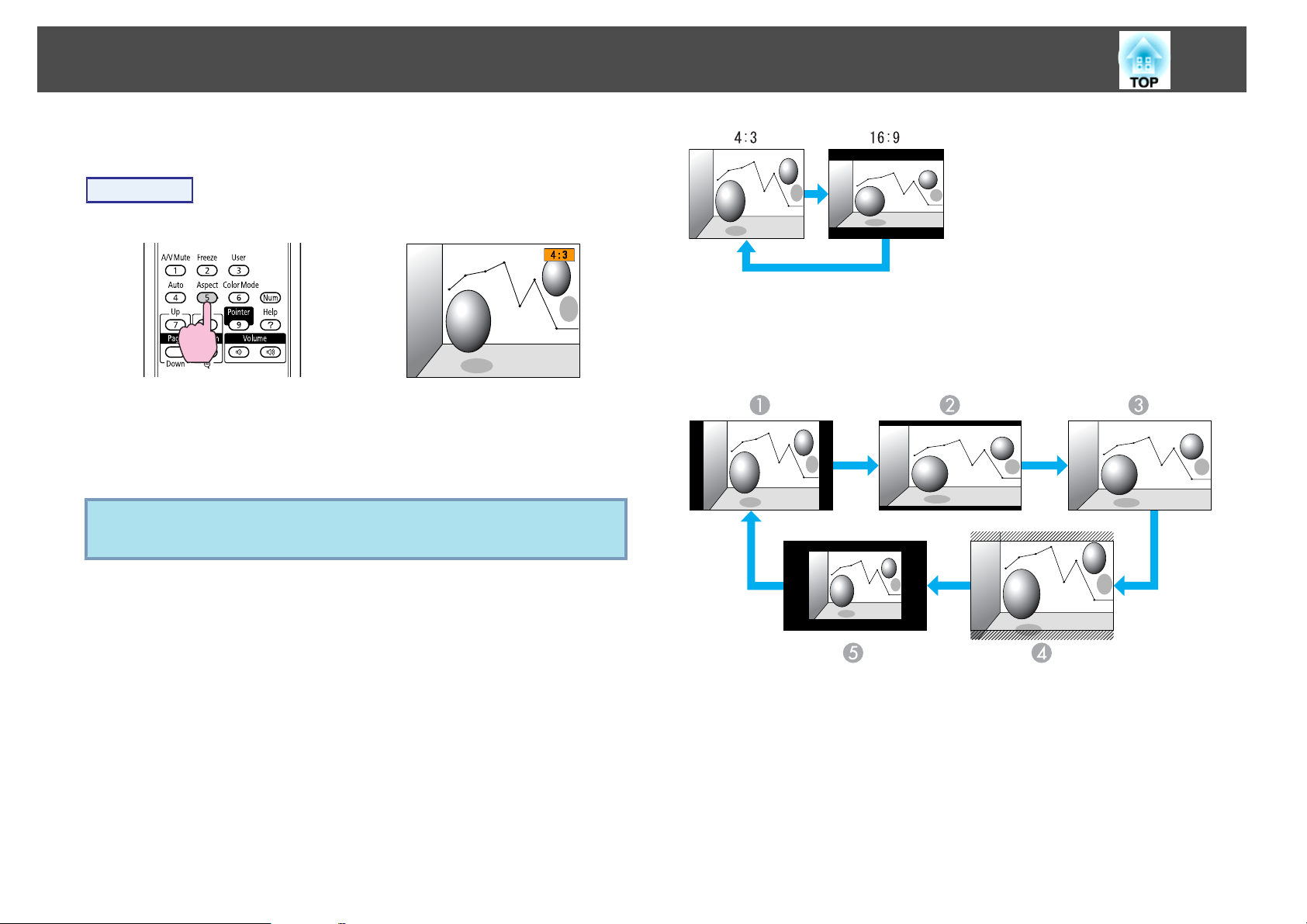
Fonctions D’amélioration de la Projection
Méthodes de modification
Procédure
Télécommande
À chaque pression sur le bouton, le Aspect change et son nom s’affiche
à l’écran.
Si vous appuyez sur le bouton alors que le nom d’un Aspect est affiché,
l’appareil passe au rapport suivant.
22
EB-826W
À chaque pression sur le bouton, l'ordre change comme suit : Normal,
16:9, Complet, Zoom et Direct.
Le rapport L/H peut également être défini à l’aide de la section
q
Aspect du menu Signal, dans le Menu de configuration. s p.37
Modification de l'Aspect pour les images provenant d'équipements vidéo
EB-825/824/85/84
Chaque pression sur le bouton permet de basculer entre les modes 4:3
et 16:9.
A
B
C
D
E
Normal
16:9
Complet
Direct
Zoom
Page 23
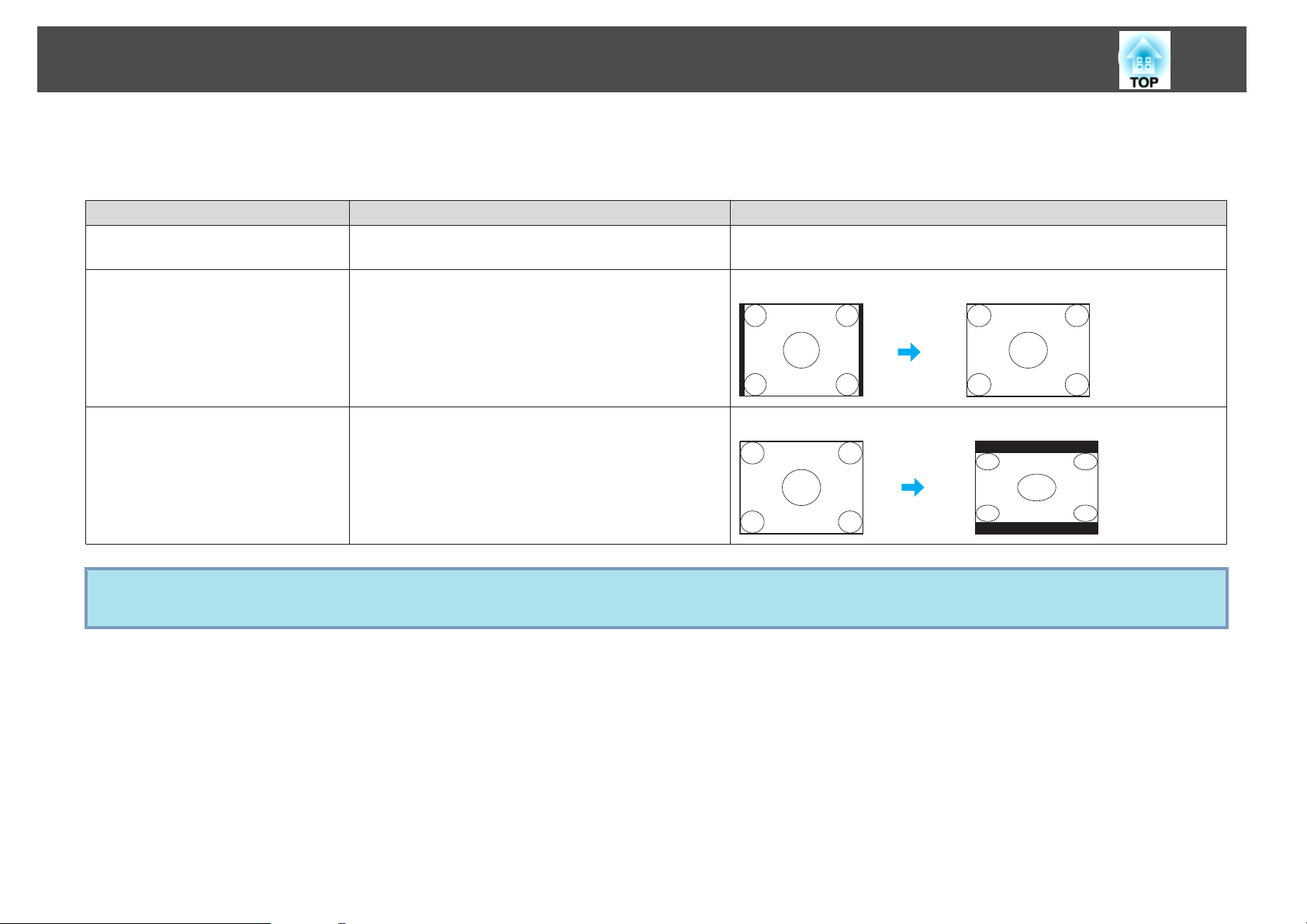
Fonctions D’amélioration de la Projection
Modification de l'Aspect pour les images d'ordinateurs (EB-825/824/85/84)
Vous pouvez modifier l'Aspect comme suit :
Réglages Fonctionnement Exemple de projection
Normal
4:3
Projection en mode plein écran, en conservant le Aspect de
l'image en entrée.
Projette en plein écran avec un Aspect de 4:3. Ce mode est
idéal pour la projection d'images avec un Aspect de 5:4
(1280x1024) par rapport à la taille de projection complète.
23
Si un signal 1280x1024 est reçu
16:9
q
Projette en Aspect 16:9. Ce mode est idéal pour la
projection en mode plein écran, si vous employez un écran
16:9.
Si des parties de l'image sont manquantes, choisissez Large ou Normal dans la section Résolution du Menu de configuration, en fonction du format de
l'écran de l'Ordinateur. s p.37
Si un signal 1280x1024 est reçu
Page 24
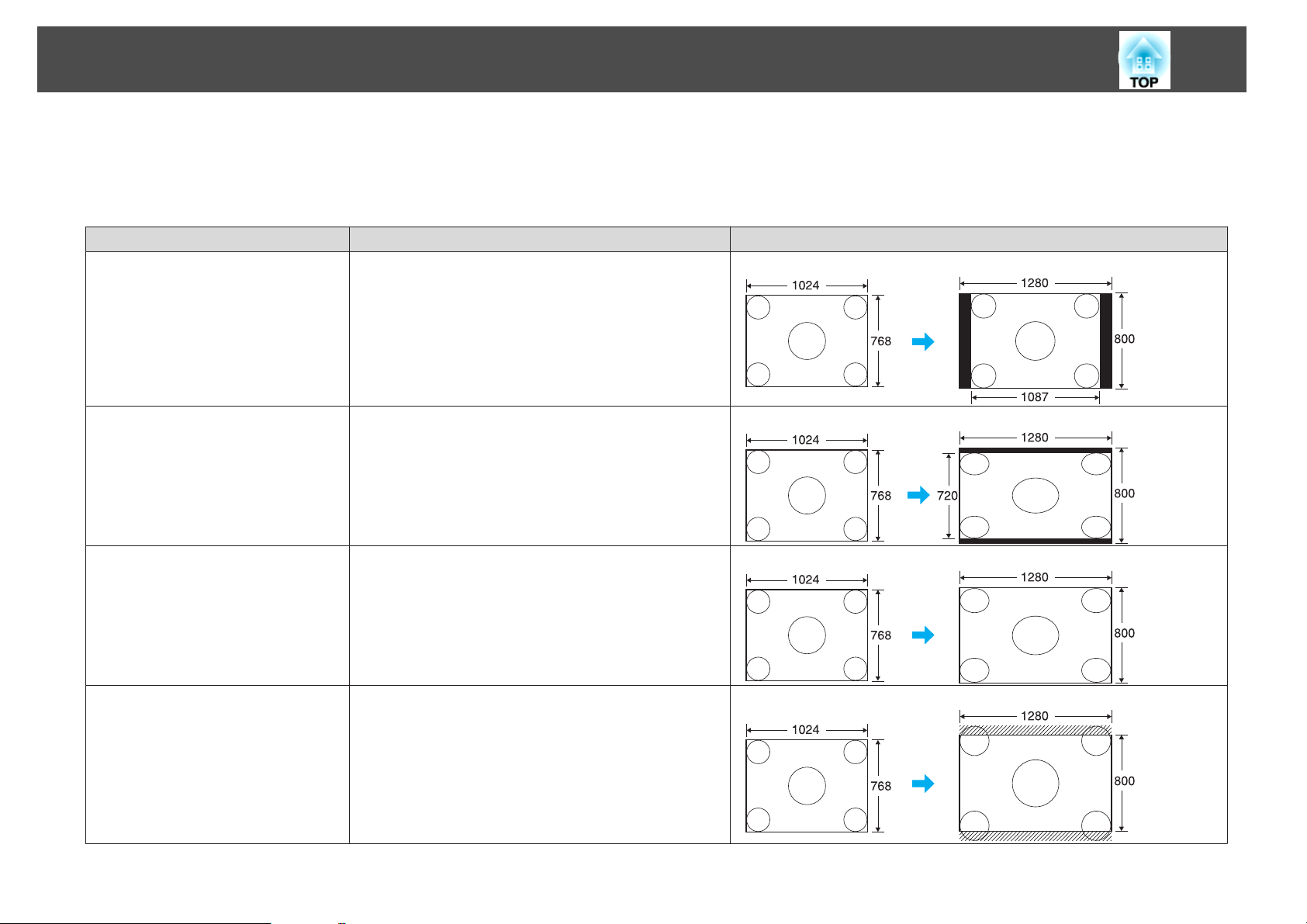
Fonctions D’amélioration de la Projection
Modification de l'Aspect pour les images d'ordinateurs (EB-826W)
Vous pouvez modifier l'Aspect comme suit. Le modèle EB-826W dispose d'une résolution WXGA 1280x800 (Rapport L/H 16:10). Si vous projetez sur un
écran 16:9, réglez le Aspect sur 16:9.
Réglages Fonctionnement Exemple de projection
Normal
Projection en mode plein écran, en conservant le Aspect de
l'image en entrée.
Si un signal 1024x768 est reçu
24
16:9
Complet
Zoom
Projette en plein écran avec un Aspect de 16:9. Si un signal 1024x768 est reçu
Projection en plein écran.
Projette l'image reçue telle quelle, selon le rapport L/H de
la direction latérale. Les parties au-delà de la taille de
projection ne sont pas projetées.
Si un signal 1024x768 est reçu
Si un signal 1024x768 est reçu
Page 25

Fonctions D’amélioration de la Projection
Réglages Fonctionnement Exemple de projection
Direct
q
Si des parties de l'image sont manquantes, choisissez Large ou Normal dans la section Résolution du Menu de configuration, en fonction du format de
l'écran de l'Ordinateur. s p.37
Projette selon la résolution de l'image reçue, qui est placée
au centre de l'écran. Ce mode est idéal pour afficher des
images nettes.
Si la résolution de l'image est supérieure à
bords de l'image ne sont pas projetés.
1280x800
, les
Si un signal 800x600 est reçu
25
Si un signal 1400x1050 est reçu
Page 26
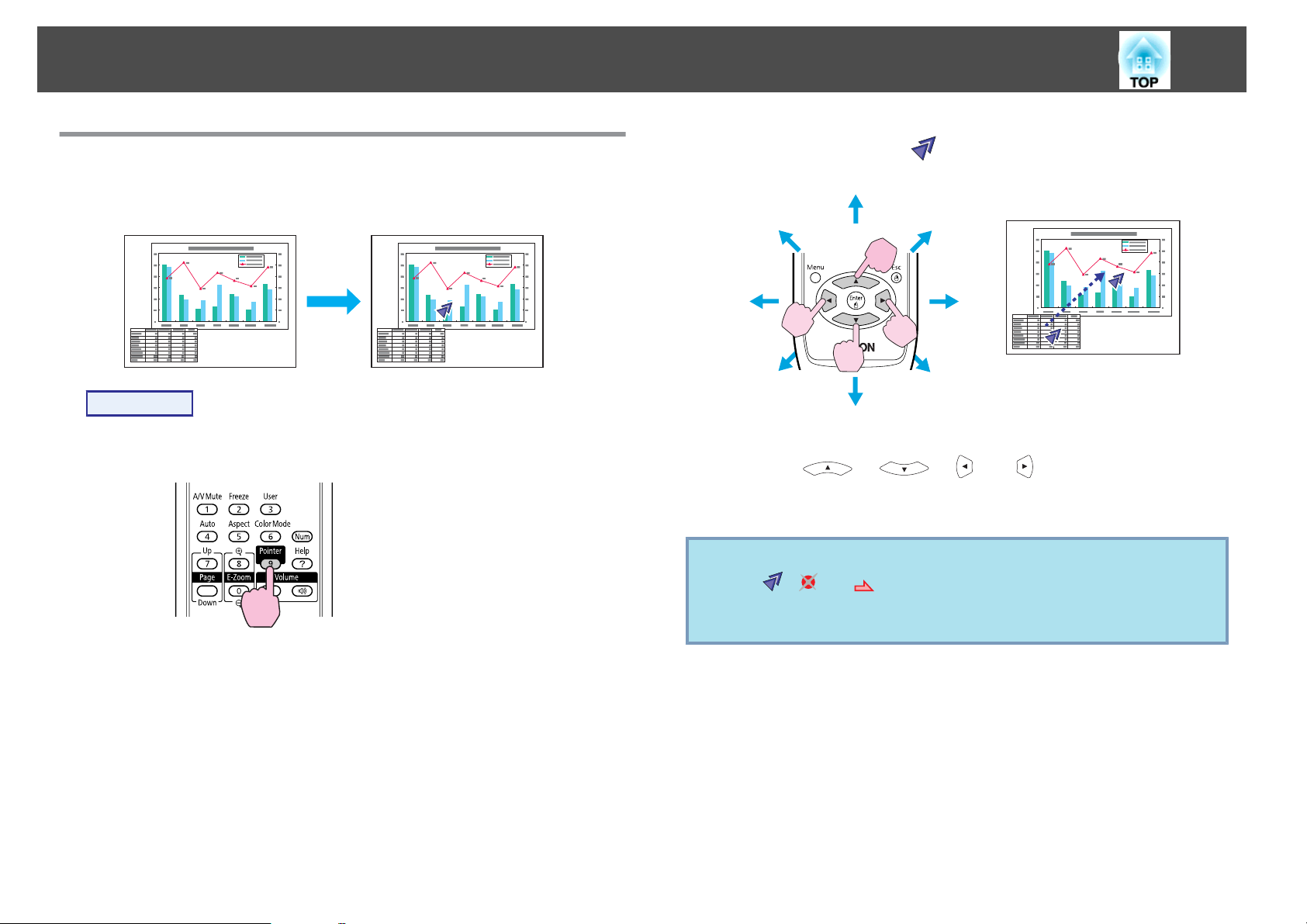
Fonctions D’amélioration de la Projection
26
Fonction Pointeur (Pointeur)
Cette fonction vous permet de déplacer un Pointeur sur l’image
projetée, de manière à attirer l’attention sur un élément.
Procédure
A
Affichez le Pointeur.
Télécommande
B
q
Déplacez le Pointeur ( ).
Télécommande
Lorsque vous appuyez sur le pointeur en même temps que sur les
boutons [
déplacer le pointeur en diagonale en plus des directions haut/bas
et gauche/droite.
Vous pouvez choisir trois types différents d’icône pour le Pointeur
, ou ) via la commande Réglage - Forme de pointeur
(
du Menu de configuration.
s p.38
], [ ], [ ] et [ ] adjacents, vous pouvez
À chaque fois que vous appuyez sur le bouton, le pointeur
s’affiche ou disparaît.
Page 27
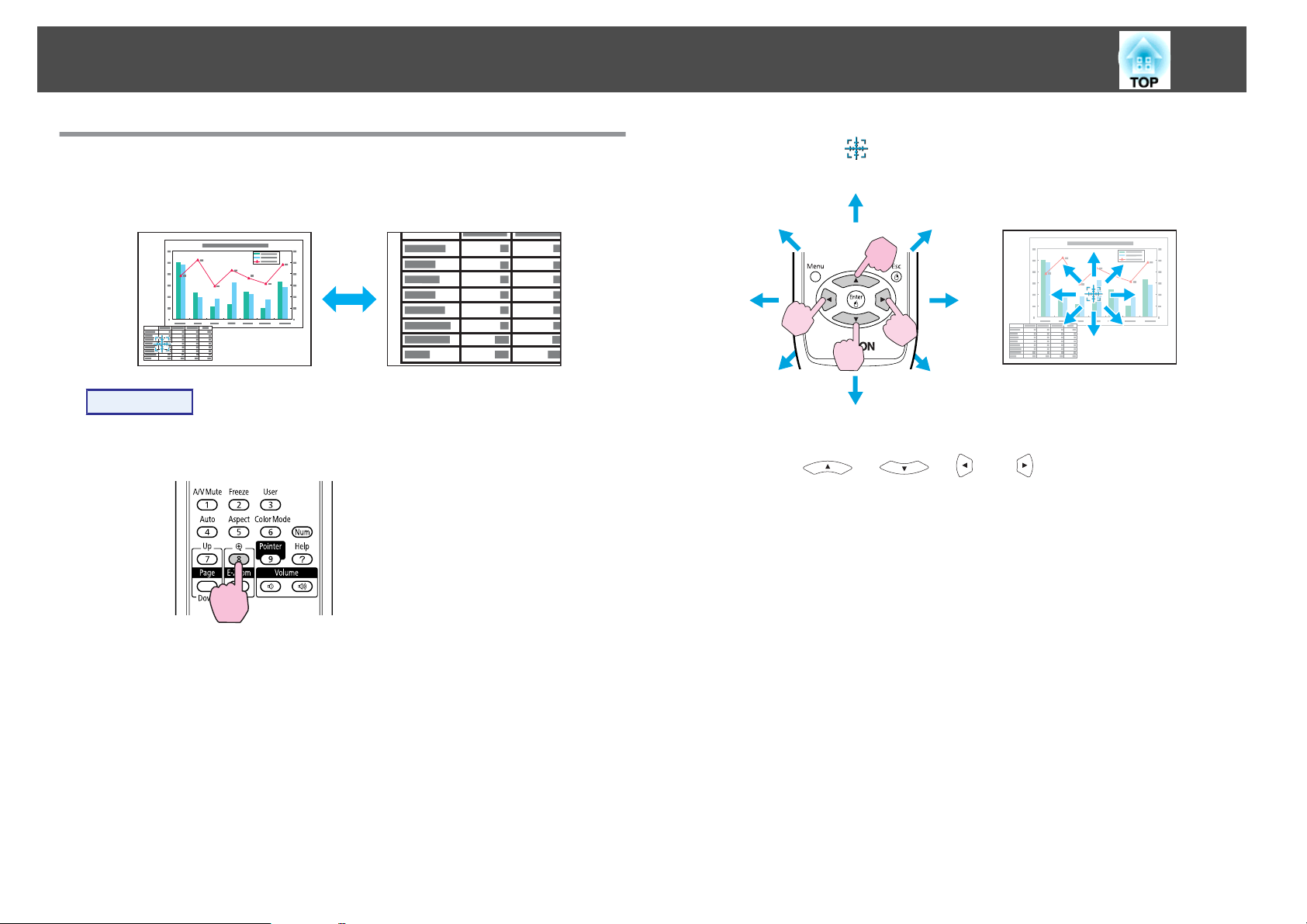
Fonctions D’amélioration de la Projection
27
Agrandissement d’une Partie de l’Image (E-Zoom)
Cette fonction vous permet d’agrandir une image, par exemple un
graphique ou un tableau, de manière à mieux en voir les détails.
Procédure
A
Démarrez la fonction E-Zoom.
Télécommande
B
Déplacez la ( ) sur la partie de l’image à agrandir.
Télécommande
Lorsque vous appuyez sur le pointeur en même temps que sur les
boutons [
déplacer le pointeur en diagonale en plus des directions haut/bas
et gauche/droite.
], [ ], [ ] et [ ] adjacents, vous pouvez
Page 28
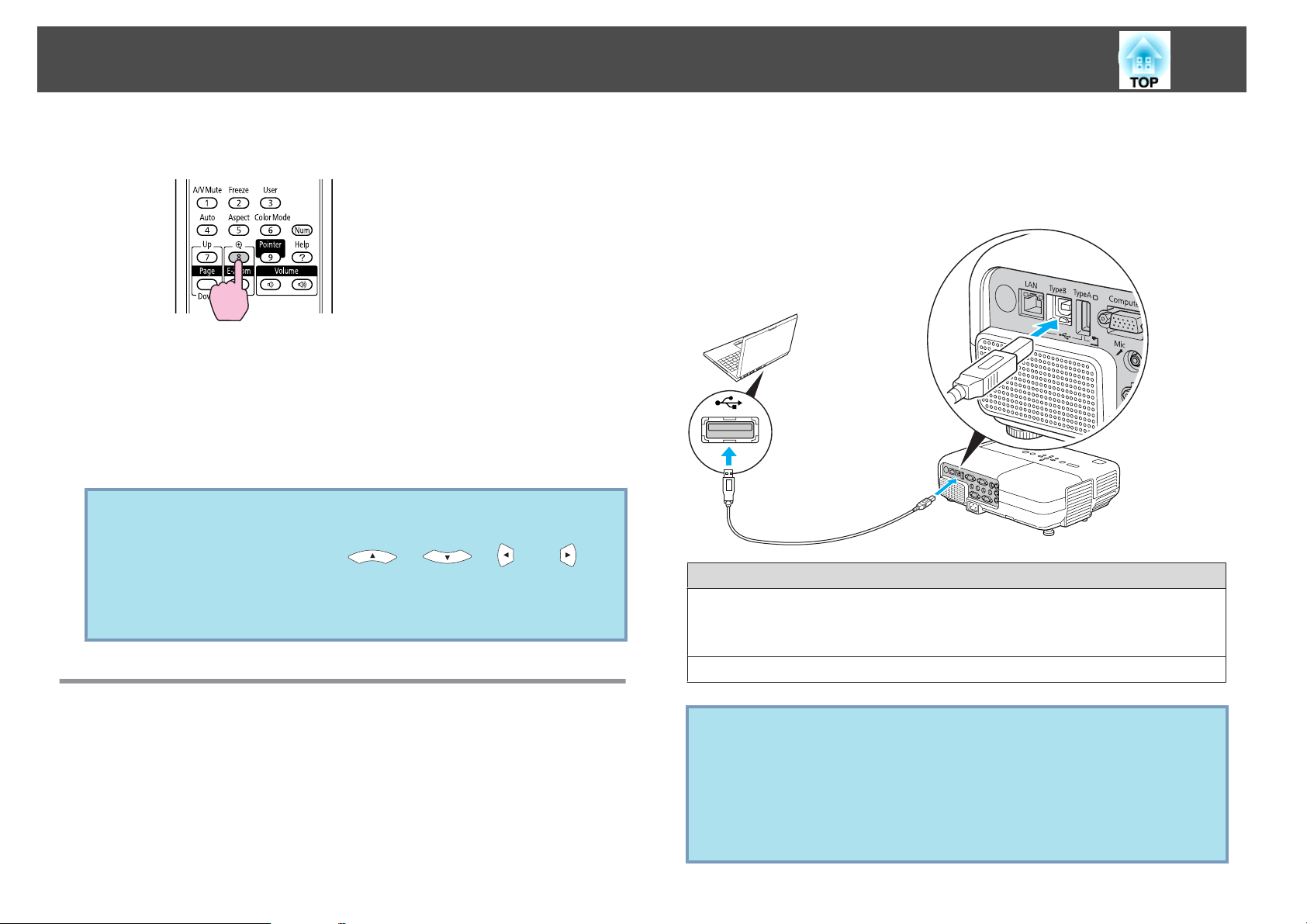
Fonctions D’amélioration de la Projection
28
C
q
Effectuez l’agrandissement.
Télécommande
Chaque pression sur le bouton provoque l’agrandissement de la
zone sélectionnée. Vous pouvez effectuer un agrandissement rapide
en maintenant le bouton enfoncé.
Vous pouvez réduire l'image agrandie en appuyant sur le bouton
[
x
].
Appuyez sur le bouton [Return] pour annuler.
• Le taux d’agrandissement est affiché à l’écran. La zone
sélectionnée peut être agrandie de 1 à 4 fois, en 25 incréments.
• Appuyez sur les boutons [
pour faire défiler l’image.
• Si la fonction E-Zoom est sélectionnée, les fonctions Progressif et
Réduction bruit sont annulées.
], [ ], [ ] ou [ ]
Lorsque le port USB d'un Ordinateur et le port USB TypeB à l'arrière
du projecteur sont connectés au moyen du Câble USB fourni, vous
pouvez utiliser la Télécommande du projecteur comme une Souris Sans
Fil, afin de commander le pointeur de la souris de l'Ordinateur.
Systèmes d'exploitation compatibles
Windows : 98/98SE/2000/Me/XP Home Edition/
XP Professional/Vista Home Basic/Vista Home Premium/
Vista Business/Vista Enterprise/Vista Ultimate
Macintosh : Mac OS X 10.3 à 10.5
Utilisation du Pointeur de Souris à l'Aaide de la Télécommande (Souris Sans Fil)
Pour activer la fonction Souris Sans Fil, réglez le mode USB Type B
sur Souris Sans Fil dans la section Avancé du menu de configuration.
Par défaut, le mode USB Type B est réglé sur USB Display. Modifiez ce
s
réglage à l'avance.
p.40
q
• Il peut s’avérer impossible d’utiliser la fonction Souris Sans Fil
avec certaines versions des systèmes d’exploitation Windows et
Macintosh.
• Il se peut que certains paramètres de l’ordinateur doivent être
modifiés pour que la fonction de souris sans fil puisse être
utilisée. Reportez-vous à la documentation de l’Ordinateur pour
plus d’informations.
Page 29
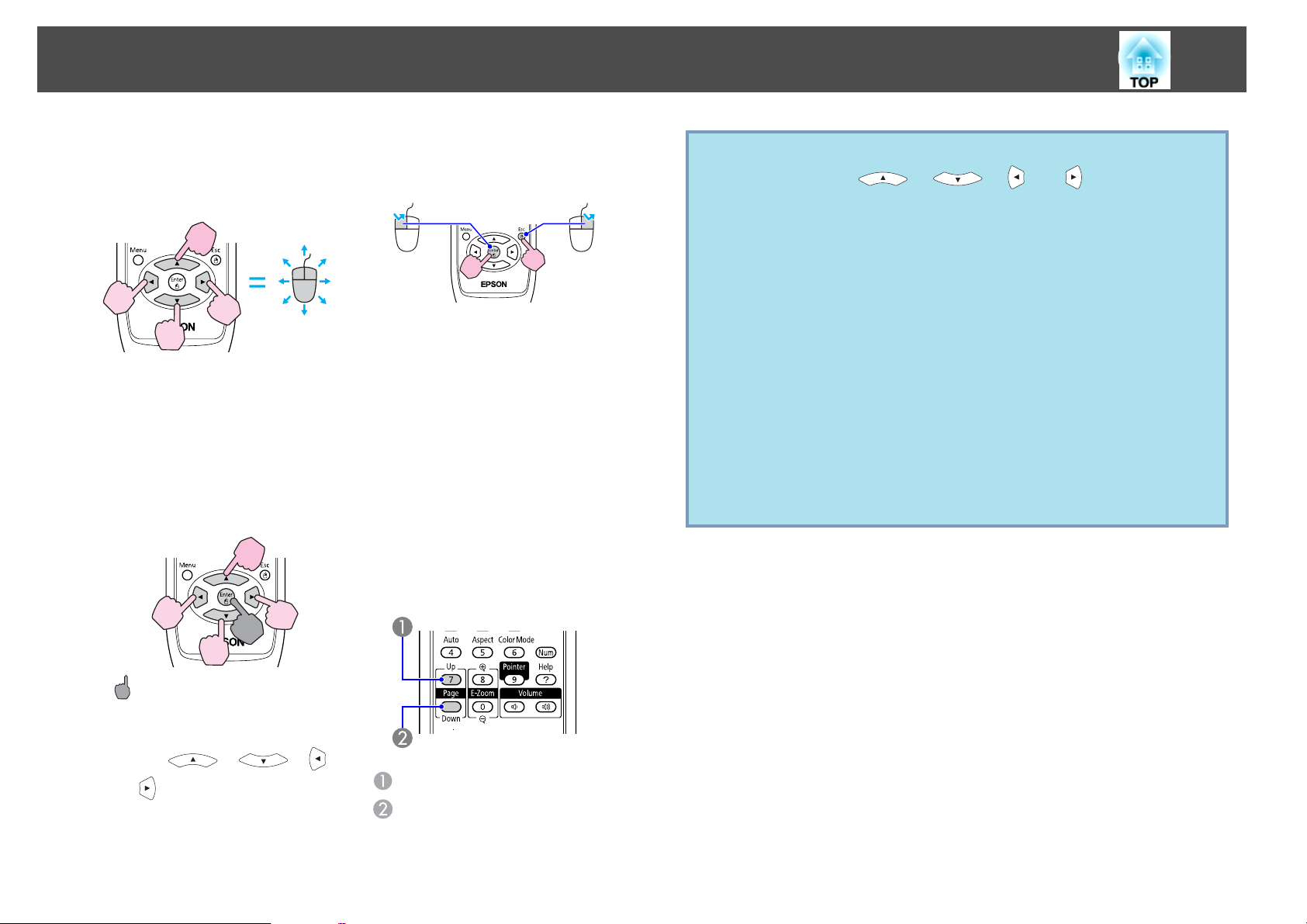
Fonctions D’amélioration de la Projection
29
Lorsque la connexion a été établie, le pointeur de la souris peut être
utilisé comme suit.
Déplacement du pointeur de la
souris
Glisser-déplacer Basculement entre écrans
Clics de souris
Clic de gauche : Appuyez sur le bouton
Enter.
Clic de droite : Appuyez sur le bouton
Return.
Double clic : Appuyez deux fois
rapidement.
PowerPoint
Cette fonctionnalité peut s’avérer utile
pour afficher la diapositive précédente
ou la suivante dans un diaporama
PowerPoint.
q
• Lorsque vous appuyez sur le pointeur en même temps que sur
les boutons [
pouvez déplacer le pointeur en diagonale en plus des directions
haut/bas et gauche/droite.
• Si les boutons de la souris sont inversés sur l’Ordinateur, le
fonctionnement des boutons de la Télécommande sera lui aussi
inversé.
• La fonction Souris Sans Fil ne peut pas être utilisée en même
temps que les fonctionnalités suivantes :
- Lorsque le Menu de configuration est affiché
- Lorsqu’un menu d’Aide. est affiché
- Lorsque la fonction E-Zoom est utilisée
- Pendant la capture d’un Logo d'utilisateur
- Lorsque la fonction Pointeur est utilisée
- Pendant le réglage du Volume
- Lorsque la fonction USB Display est utilisée
- Lorsqu’une Mire est affichée
- Lorsque le Mode couleurs est en cours de réglage
- Lorsque le nom de la source est affiché
], [ ], [ ] et [ ] adjacents, vous
: Maintenez ce bouton enfoncé
1. Tout en maintenant le bouton
[Enter] enfoncé, appuyez sur le
bouton [
].
ou [
2. Relâchez le bouton [Enter] quand
vous vous trouvez à l’endroit désiré.
], [ ], [ ]
Vers la diapositive précédente
Vers la diapositive suivante
Page 30
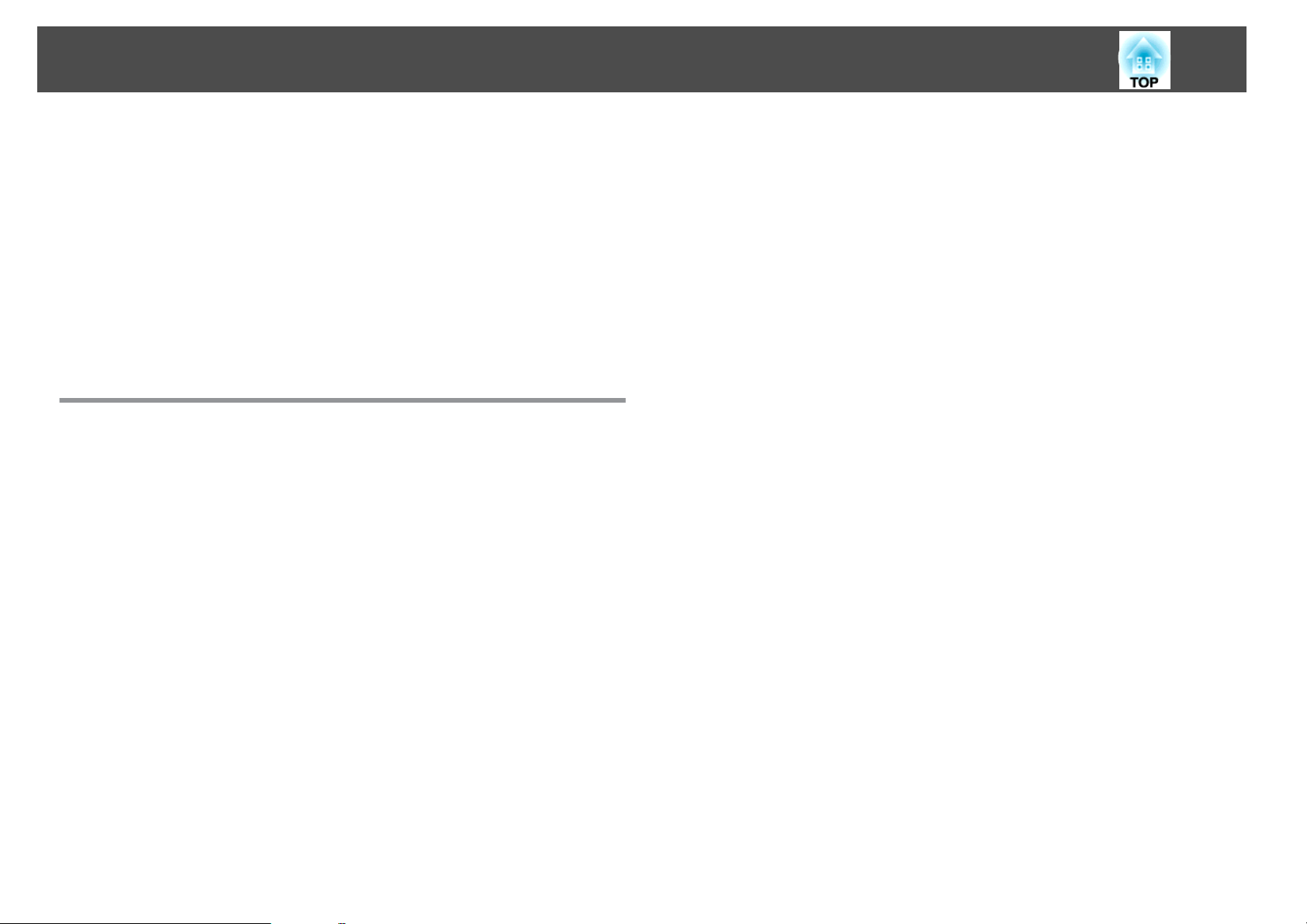
Fonctions de Sécurité
30
Ce projecteur possède les fonctions de sécurité améliorées suivantes :
• Mot de passe protégé
Vous pouvez restreindre le nombre de personnes pouvant utiliser le
projecteur.
• Blocage fonctionne.
Vous pouvez interdire aux personnes non autorisées de modifier les
réglages du projecteur.
s
p.32
• Systèmes de sécurité
Ce projecteur est équipé de divers systèmes antivol.
s
p.33
Gestion des Utilisateurs (Mot de Passe Protégé)
Lorsque la fonction Mot de passe protégé est activée, les personnes qui
ignorent le Mot de passe ne peuvent pas utiliser le projecteur pour
projeter des images, même s'il est allumé. En outre, le logo de
l'utilisateur qui s'affiche quand vous allumez le projecteur ne peut pas
être modifié. Ce principe fait office de protection antivol, puisque le
projecteur ne peut pas être utilisé s'il est volé. Au moment de l'achat, la
fonction Mot de passe protégé n'est pas activée.
2. Protec. logo utilis.
Ce mode interdit aux utilisateurs non autorisés de modifier le Logo d'utilisateur
enregistré, défini par le propriétaire du projecteur. Si le mode Protec. logo utilis.
est On, les modifications de réglages suivants pour le Logo d'utilisateur sont
interdites :
• Capture d'un Logo d'utilisateur
• Réglages Afficher le fond, Ecran démarrage et Pause A/V de la section
Affichage du Menu de configuration.
3. Réseau protégé (EB-826W/825/85/84 uniquement)
Si le mode Réseau protégé est On, il est impossible de modifier les réglages de la
section Réseau du Menu de configuration.
Réglage de la fonction Mot de passe protégé
Procédez comme suit pour régler la fonction Mot de passe protégé :
Modes de la fonction Mot de passe protégé
La fonction Mot de passe protégé comprend les trois modes suivants,
qui peuvent être activés en fonction de la manière dont le projecteur
est utilisé :
1. Protec. démarrage
Lorsque le mode Protec. démarrage est On, vous devez entrer un Mot de passe
prédéfini lorsque le projecteur a été connecté et allumé (c'est également le cas
pour Aliment. Directe). Si le Mot de passe entré n'est pas correct, la projection ne
démarre pas.
Page 31
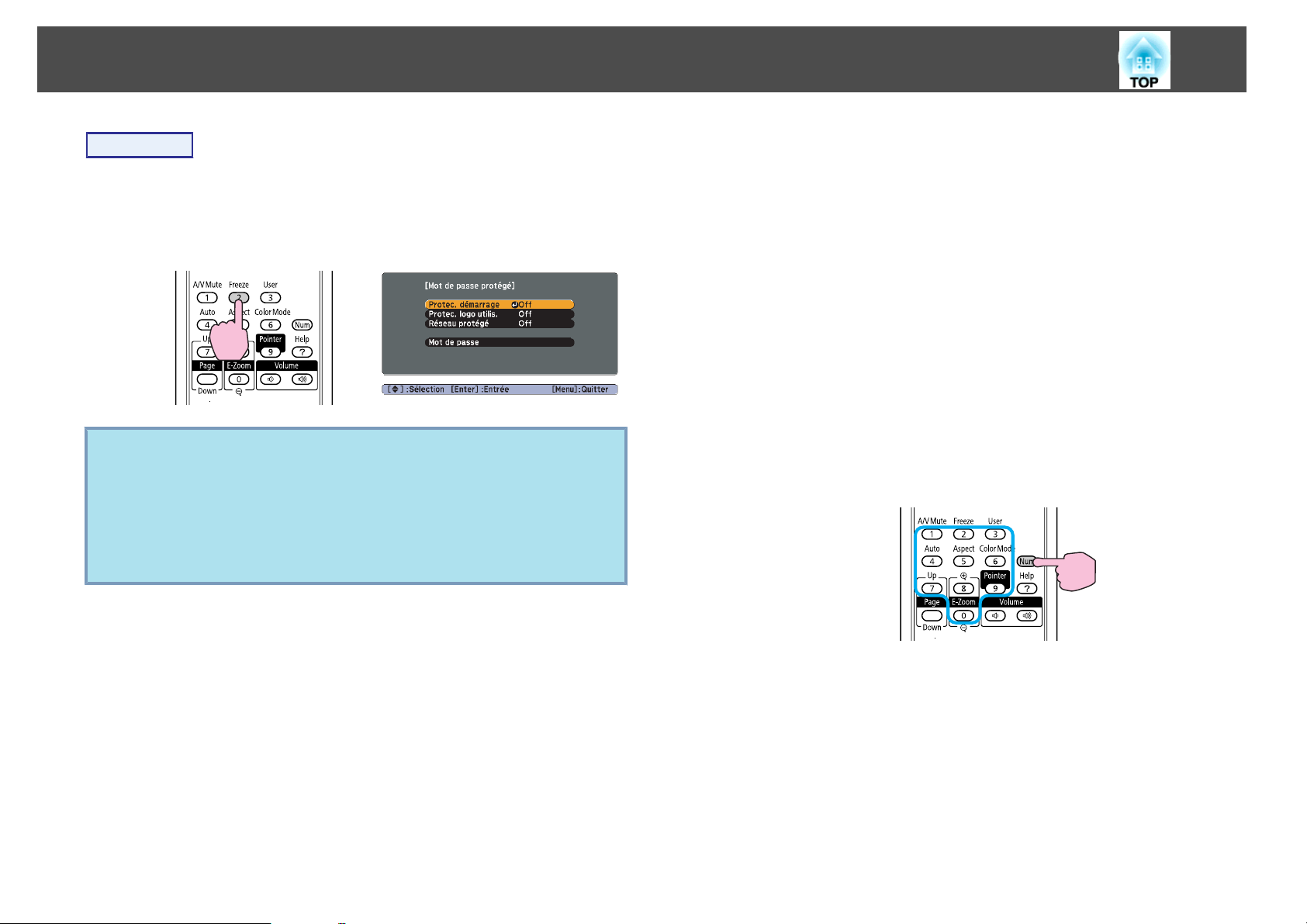
Fonctions de Sécurité
31
Procédure
A
Pendant la projection, maintenez le bouton [Freeze] enfoncé
pendant environ cinq secondes.
Le menu Mot de passe protégé s’affiche.
q
Télécommande
• Si la fonction Mot de passe protégé est déjà activée, vous êtes
invité à entrer le Mot de passe.
Si le Mot de passe entré est correct, le menu Mot de passe
protégé s’affiche. s "Saisie du Mot de passe" p.31
• Lorsque le Mot de passe a été défini, apposez l’Autocollant Mot
de passe protégé sur le projecteur, à un endroit bien visible, de
manière à décourager toute tentative de vol.
D
E
Activez le mode Réseau protégé. (EB-826W/825/85/84
uniquement)
(1)
Choisissez Réseau protégé puis appuyez sur le bouton [Enter].
(2)
Choisissez On puis appuyez sur le bouton [Enter].
(3) Appuyez sur le bouton [Return].
Définissez le Mot de passe.
(1)
Choisissez Mot de passe puis appuyez sur le bouton [Enter].
(2)
Le message Changer le mot de passe ? s'affiche. Choisissez Oui puis
appuyez sur le bouton [Enter]. Le Mot de passe par défaut est « 0000 ».
Remplacez-le par le Mot de passe de votre choix. Si vous choisissez Non,
l'écran de l'étape 1 s'affiche à nouveau.
(3) Tout en maintenant le bouton [Num] enfoncé, entrez un nombre à
quatre chiffres à l’aide du pavé numérique. Le numéro s’affiche sous la
forme « * * * * ». Lorsque vous entrez le quatrième chiffre, l’écran de
confirmation s’affiche.
Télécommande
B
C
Activez le mode Protec. démarrage.
(1)
Choisissez Protec. démarrage puis appuyez sur le bouton [Enter].
(2)
Choisissez On puis appuyez sur le bouton [Enter].
(3) Appuyez sur le bouton [Return].
Activez le mode Protec. logo utilis..
(1)
Choisissez Protec. logo utilis. puis appuyez sur le bouton [Enter].
(2)
Choisissez On puis appuyez sur le bouton [Enter].
(3) Appuyez sur le bouton [Return].
(4) Entrez à nouveau le Mot de passe.
Le message Mot de passe accepté. s’affiche.
Si vous entrez un Mot de passe incorrect, un message vous invite à
l’entrer de nouveau.
Saisie du Mot de passe
Lorsque l’écran de saisie du Mot de passe s’affiche, utilisez le pavé
numérique de la Télécommande pour entrer le Mot de passe.
Page 32

Fonctions de Sécurité
32
Procédure
Tout en maintenant le bouton [Num] enfoncé, entrez le Mot de
passe en appuyant sur les touches du pavé numérique.
Si vous entrez le Mot de passe correct, la projection débute.
Attention
•
Si vous entrez un Mot de passe incorrect trois fois de suite, le message Le
projecteur est verrouillé. s’affiche pendant environ cinq minutes, après quoi
le projecteur passe en mode attente. Dans une telle situation, débranchez le
cordon d'alimentation de la prise secteur puis rebranchez-le et rallumez le
projecteur. Le projecteur affiche de nouveau l’écran de saisie du Mot de
passe, de manière à vous permettre d’entrer le Mot de passe correct.
•
Si vous avez oublié le mot de passe, notez le numéro « Code de requête :
xxxxx » qui s'affiche à l'écran, puis contactez le bureau le plus proche,
dont vous trouverez l'adresse dans le Guide d'Assistance et de service.
s
Liste des contacts pour projecteurs Epson
•
Si vous répétez l’opération ci-dessus et entrez un Mot de passe incorrect
trente fois de suite, le message suivant s’affiche et le projecteur n’accepte
plus de saisie de Mot de passe : Le projecteur est verrouillé. Contactez
Epson comme indiqué dans la documentation.
projecteurs Epson
s
Liste des contacts pour
• Verrou. partiel
Tous les boutons du Panneau de configuration sont verrouillés, à
l’exception du bouton [
Cette fonction est utile, par exemple lors de manifestations pendant
lesquelles seule la projection est effectuée avec toutes les touches
inopérantes, ou dans des endroits tels que des écoles dans lesquelles on
veut limiter le nombre de touches utilisables. Le projecteur peut
toujours être utilisé à l’aide de la Télécommande.
t
].
Procédure
A
Pendant la projection, appuyez sur le bouton [Menu] puis
choisissez Réglage - Blocage fonctionne. dans le Menu de
configuration.
p.35
Utilisation de la Télécommande Utilisation du Panneau de
s
"Utilisation du Menu de Configuration"
configuration
Verrouillage des touches de Fonctionnement (Blocage Fonctionne.)
Utilisez l’une des fonctions suivantes pour verrouiller les boutons du
Panneau de configuration :
• Verrouill.compl.
Tous les boutons du Panneau de configuration sont verrouillés. Il est
impossible d’effectuer la moindre action depuis le Panneau de
configuration, y compris allumer ou éteindre l’appareil.
Page 33

Fonctions de Sécurité
33
B
C
Sélectionnez Verrouill.compl. ou Verrou. partiel.
Choisissez Oui lorsque le message de confirmation s'affiche.
Les boutons du Panneau de configuration sont bloqués
conformément au réglage choisi.
Vous pouvez annuler le blocage du Panneau de configuration des
q
deux manières suivantes :
• Sur la Télécommande, choisissez Off dans la section Réglage Blocage fonctionne. du Menu de configuration.
• Maintenez le bouton [Enter] du Panneau de configuration
pendant sept secondes. Un message s’affiche et le blocage est annulé.
Systèmes de Sécurité
• Point d'installation pour câble de sécurité
Un câble antivol, disponible dans le commerce, peut être glissé dans le
point d'installation de manière à fixer le projecteur à un meuble ou
une colonne.
Installation du câble antivol
Insérez un câble antivol dans le trou d'installation.
Consultez la documentation du câble antivol pour savoir comment le
verrouiller.
Comme le projecteur est souvent installé sur une fixation de plafond et
laissé sans surveillance dans le local de projection, il a été doté des
dispositifs de sécurité suivants, destinés à empêcher son vol.
• Fente pour système de sécurité
La Fente pour système de sécurité est compatible avec le système
Microsaver Security System fabriqué par Kensington. Vous trouverez
plus d'informations au sujet du système Microsaver Security System
sur la page d'accueil de Kensington, à l'adresse http://
www.kensington.com/.
Page 34

Menu de configuration
Ce chapitre explique comment utiliser le Menu de configuration et ses fonctions.
Page 35

Utilisation du Menu de Configuration
35
Sélection dans le menu
supérieur
Sélection dans le sous-menu Modification de l’élément
sélectionné
Sortie
Page 36

Liste des Fonctions
Menu Image
Les éléments qui peuvent être réglés varient en fonction du signal d’image et de la source actuellement projetés, comme le montrent les illustrations
suivantes. Les détails des réglages sont mémorisés pour chaque signal d’image et chaque source.
s
Selon le modèle utilisé, certaines sources d'entrée ne sont pas prises en charge.
p.17
36
Sous-menu Fonction
Mode couleurs
Luminosité
Contraste
Intensité couleur
Nuance
Netteté
Réglage couleur
Iris auto
g
Signal d'ordinateur/USB /USB Display/LAN
Permet de sélectionner la qualité d’image optimale pour votre environnement. s p.19
Permet d’ajuster la Luminosité de l’image.
Permet de régler la différence entre les zones claires et les zones sombres des images.
Permet de régler l’Intensité couleur des images.
L’ajustement n’est possible que si des signaux NTSC sont reçus en cas d’emploi de vidéo composite/S-Vidéo.
Permet d’ajuster la Nuance de l’image.
Permet d’ajuster la netteté de l’image.
Vous pouvez effectuer des réglages en choisissant l’un des éléments suivants. Cet élément ne peut pas être choisi si
réglage du Mode couleurs dans le menu Image.
Temp. couleur abs. Permet d’ajuster la teinte globale des images. Vous pouvez ajuster la teinte selon 10 niveaux allant de 5 000 à 10 000 K. Si vous
choisissez une valeur élevée, l’image possède une teinte bleue ; Si vous choisissez une valeur basse, l’image possède une teinte rouge.
Rouge, Vert, Bleu : Permet d’ajuster la saturation de chaque couleur séparément.
Cet élément est uniquement affiché si Dynamique ou Théâtre est sélectionné comme réglage du Mode couleurs dans le menu Image.
Il permet d'ajuster (On) ou non (Off) le statut de luminosité optimal des images projetées. s p.20
Vidéo componentg/Vidéo Compositeg/S-video
sRGBg est sélectionné comme
g
Page 37

Liste des Fonctions
Sous-menu Fonction
Réinit.
Rétablit les valeurs par défaut de toutes les fonctions du menu Image. Pour savoir comment rétablir les valeurs par défaut de tous les éléments de
menu, voir. s p.53
Menu Signal
Les éléments qui peuvent être réglés varient en fonction du signal d’image actuellement projeté, comme le montre les illustrations suivantes. Les détails
des réglages sont mémorisés pour chaque signal d’image.
37
Vous ne pouvez pas effectuer de réglages dans le menu Signal si la source est
Image d’ordinateur Vidéo component
Sous-menu Fonction
Ajustement Auto
Résolution
Alignement
Sync.
Position
g
g
La fonction Ajustement Auto permet de déterminer si, lorsque le signal en entrée change, l’image est automatiquement ajustée selon son état
optimal (On) ou si elle ne l’est pas (Off). s p.63
Si vous choisissez Automatique, la résolution du signal en entrée est identifiée automatiquement. Si l'image n'est pas projetée correctement avec le
réglage Automatique (p.ex. lorsqu'une partie de l'image est manquante), utilisez le réglage Large (si l'Ordinateur connecté est réglé pour un écran
large) ou Normal pour des écrans 4:3 ou 5:4.
Permet d’ajuster les images provenant d’un ordinateur si elles comportent des bandes verticales. s p.63
Permet d’ajuster les images provenant d’un ordinateur si elles scintillent, sont floues ou comportent des interférences. s p.63
Si une partie de l’image est manquante, cette fonction permet de déplacer la Position d’affichage vers le haut, le bas, la gauche ou la droite, de
manière à projeter l’image entière.
LAN
.(EB-826W/825/85)
g
Vidéo compositeg/S-video
g
Page 38

Liste des Fonctions
Sous-menu Fonction
Progressif
Réduction bruit
Signal entrée
Signal Vidéo
Aspect
Réinit.
(La Vidéo component ne peut être ajustée que si des signaux 480i/576i/1080i sont reçus.)
Off : La conversion IP est effectuée pour chaque champ de l’écran. Ce réglage est idéal pour afficher des images comportant une grande quantité de
mouvement.
On : le signal
Il permet de lisser les images comportant des interférences. Il existe deux modes, dont vous pouvez sélectionner celui que vous préférez. Il est
conseillé de désactiver cette fonctionnalité (Off) si vous affichez des sources d'image comportant très peu d'interférences, par exemple un DVD.
Vous pouvez choisir un signal en entrée provenant du port d'entrée Computer1/2.
Si vous choisissez Automatique, le signal en entrée est réglé automatiquement en fonction de l’équipement connecté.
Si les couleurs ne s’affichent pas correctement en mode Automatique, sélectionnez le signal approprié en fonction de l’équipement connecté.
Vous pouvez sélectionner un signal d'entrée à partir d'un port d'entrée Video. Si vous choisissez Automatique, les signaux vidéo sont reconnus
automatiquement. Si des interférences apparaissent sur l’image ou si un problème survient, par exemple l’absence de toute image projetée en mode
Automatique, sélectionnez le signal approprié en fonction de l’équipement connecté.
Permet de définir le
Rétablit les valeurs par défaut de toutes les fonctions du menu Signal, à l'exception de Signal entrée.
Pour savoir comment rétablir les valeurs par défaut de tous les éléments de menu, voir. s p.53
Entrelacég (i) est converti en signal Progressifg (p). S'applique aux images fixes.
Rapport L/Hg des images projetées. s p.21
38
Réglage
Keystone
Sous-menu Fonction
Corrige la distorsion trapézoïdale dans le sens vertical. s Guide de démarrage rapide
Page 39

Liste des Fonctions
Sous-menu Fonction
Keystone auto.
Blocage fonctionne.
Forme de pointeur
39
Réglez-le sur On pour exécuter la fonction Keystone auto.
(Exécutée uniquement lorsque Avant est sélectionné dans le menu Avancé - Projection.)
Lorsque cette fonction est activée, elle limite l’utilisation du Panneau de configuration du projecteur. s p.32
Cette fonction permet de sélectionner la forme du pointeur. s p.26
Réglage luminosité
Volume
Volume entrée micro
Récepteur à distance
Bouton utilisateur
Mire
Réinit.
Pointeur 1 :
Cette fonction permet de choisir l’un des deux niveaux de luminosité de la Lampe.
Choisissez Bas si les images projetées sont trop lumineuses, par exemple en cas de projection dans un local sombre ou sur un petit écran. Si vous
choisissez Bas, la consommation électrique et la durée de vie utile de la lampe sont modifiées comme suit, et le bruit du ventilateur pendant la
projection est réduit. Consommation électrique : réduction d’environ 25% ; durée de vie de la lampe : augmentation d’environ 1,2 fois.
Permet de régler le Volume. Les détails des réglages sont mémorisés pour chaque signal d’image.
Réglez cette valeur si le niveau d'entrée du microphone est trop bas pour que le son soit entendu via le haut-parleur du projecteur ou s'il est trop
haut, ce qui produit des interférences audio. Lorsque le volume d'entrée micro est réglé sur 0, aucun son n'est émis par le haut-parleur.
Cette fonction limite la réception du signal de commande provenant de la Télécommande.
Si vous voulez interdire l'utilisation de la Télécommande, ou si le Récepteur à distance est trop proche d'un éclairage fluorescent, vous pouvez
désactiver le récepteur qui ne doit pas être utilisé ou qui subit des interférences.
Vous pouvez sélectionner l'élément du Menu de configuration attribué au bouton [User] de la Télécommande. Une pression sur ce bouton permet
d'accéder à la fenêtre de sélection/réglage concernée. Vous pouvez ainsi effectuer des réglages par pression sur un bouton. Vous pouvez attribuer
l'un des cinq éléments suivants au bouton [User] :
Réglage luminosité, Information, Progressif, Mire, Résolution
Lors de la configuration du projecteur, une Mire est affichée de manière à permettre l'ajustement de l'image sans connecter d'autres équipements.
Lorsque la Mire est affichée à l’écran, vous pouvez régler le zoom, la focalisation et la distorsion trapézoïdale (Keystone).
Pour annuler l'affichage de la Mire, appuyez sur le bouton [Return] de la Télécommande ou du Panneau de configuration.
Rétablit les valeurs par défaut de toutes les fonctions du menu Réglage, à l'exception de Bouton utilisateur.
Pour savoir comment rétablir les valeurs par défaut de tous les éléments de menu, voir s p.53.
Pointeur 2 : Pointeur 3 :
Page 40

Liste des Fonctions
Menu Avancé
Sous-menu Fonction
Affichage
Logo d'utilisateur
Projection
*1
Permet d’effectuer des réglages relatifs à l’affichage du projecteur.
Message : Vous pouvez choisir si l’appareil doit afficher (On) ou non (Off) le nom de la Source d’entrée en cas de changement de
Source, le nom du Mode couleurs en cas de changement de mode, un message lorsqu’aucun signal vidéo n’est reçu, etc.
Afficher le fond
un Logo.
Ecran démarrage
non (Off).
Pause A/V
Permet de modifier le Logo d'utilisateur qui est affiché par les fonctions Afficher le fond, Pause A/V, etc. s p.80
Choisissez l’une des valeurs suivantes en fonction du mode d’installation du projecteur. s p.69
Avant, Avant/Plafond, Arrière, Arrière/Plafond
Vous pouvez modifier le réglage dans l’ordre suivant, en appuyant sur le bouton [A/V Mute] de la Télécommande pendant environ
cinq secondes.
AvantWAvant/Plafond
ArrièreWArrière/Plafond
*1
: Si aucun signal n’est disponible, vous pouvez décider que l’appareil affichera un écran Noir, un écran Bleu ou
*1
: Permet de décider si l’Ecran démarrage (l’image projetée lors du démarrage du projecteur) est affiché (On) ou
1*
: Permet de choisir l’écran affiché en mode Pause A/V : Noir, Bleu ou Logo.
40
Page 41
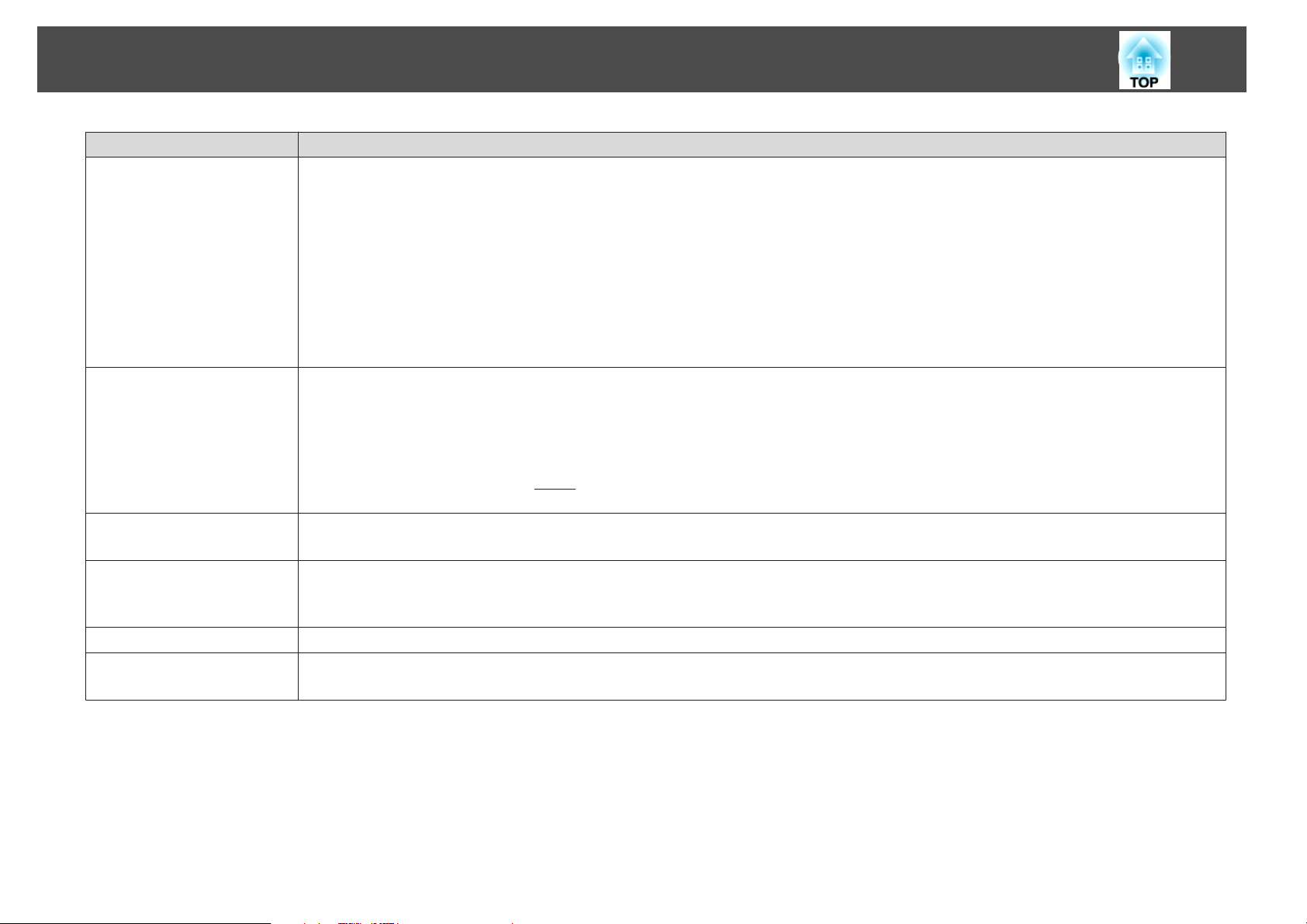
Liste des Fonctions
Sous-menu Fonction
Fonctionnement
Mode attente
Micro en attente
USB Type B
Langue
Réinit.
Aliment. Directe : Vous pouvez activer ou non (On/Off) la fonction Aliment. Directe.
Notez que lorsqu'elle est réglée sur On et que le cordon d'alimentation est branché, le projecteur s'allume automatiquement dans une
situation telle que la fin d'une panne de courant.
Mode veille : Si cette fonction est activée (On), elle arrête automatiquement la projection si aucun signal d'image n'est reçu et si
aucune activité n'est effectuée.
Temps Mode veille : Lorsque le Mode veille est activé (On), vous pouvez définir le délai après lequel le projecteur s'éteint
automatiquement, selon une plage de 1 à 30 minutes.
Minut cache objectif : Lorsque cette fonction est réglée sur On, l’alimentation se coupe automatiquement 30 minutes après la
fermeture du Bouton du volet de pause A/V. La fonction Minut cache objectif est activée (On) en usine.
Mode haute alt. : Réglez cette fonction sur On si vous utilisez l’appareil à une altitude supérieure à 1 500 m.
Vous pouvez utiliser les fonctions suivantes, même si le projecteur est en mode attente, s'il est réglé sur Comm. activée.
• Cette fonction permet de surveiller et de contrôler l'état du projecteur via le réseau.
• La fonction Entrée micro permet d'émettre le son à partir du haut-parleur du projecteur si un microphone est connecté au port
Mic Input.
Il en va de même si ce réglage est fixé à Comm. activée et si l'option Micro en attente est réglée sur On.
Vous pouvez utiliser le protocole
logiciel « EMP Monitor »
2
fourni avec ce produit.
SNMPg pour surveiller et contrôler l’état du projecteur via un réseau, ou utiliser pour ce faire le
(Uniquement disponible si le mode attente ci-dessus est réglé sur Comm. activée)
Lorsque le mode attente est réglé sur Comm. activée, déterminez si l'entré micro est activée (On) ou désactivée (Off).
*3
Réglez ce paramètre sur USB Display lorsque le projecteur et un Ordinateur sont connectés à l’aide d’un Câble USB et que des
images d’ordinateur sont projetées. s Guide de démarrage rapide
Sélectionnez Souris Sans Fil pour commander le pointeur de la souris à partir de la Télécommande. s p.28
Définit la Langue d’affichage des messages.
Vous pouvez rétablir les valeurs par défaut des paramètres Affichage
*1
et Fonctionnement*4 du menu Avancé.
Pour savoir comment rétablir les valeurs par défaut de tous les éléments de menu, voir s p.53
41
*1 Si la fonction «Protec. logo utilis.» est réglée sur «On» dans la section «Protection par mot de passe», il est impossible de modifier les réglages relatifs au logo
d’utilisateur.Vous pouvez apporter des modifications après avoir réglé «Protec. logo utilis.» sur «Off». s p.30
*2 Un adaptateur de conversion IP W série et un câble connecteur, disponibles dans le commerce, sont nécessaires pour permettre à l'utilisateur d'un modèle EB-824
d'employer EMP Monitor. Pour connaître les produits compatibles, voir http://www.epson.com.
*3Si la fonction Protec. démarrage de la section Mot de passe protégé est réglée sur On, l'entrée micro est impossible, même si la fonction Micro en attente est
réglée sur On.
*4 Sauf pour «Mode haute alt.».
Page 42
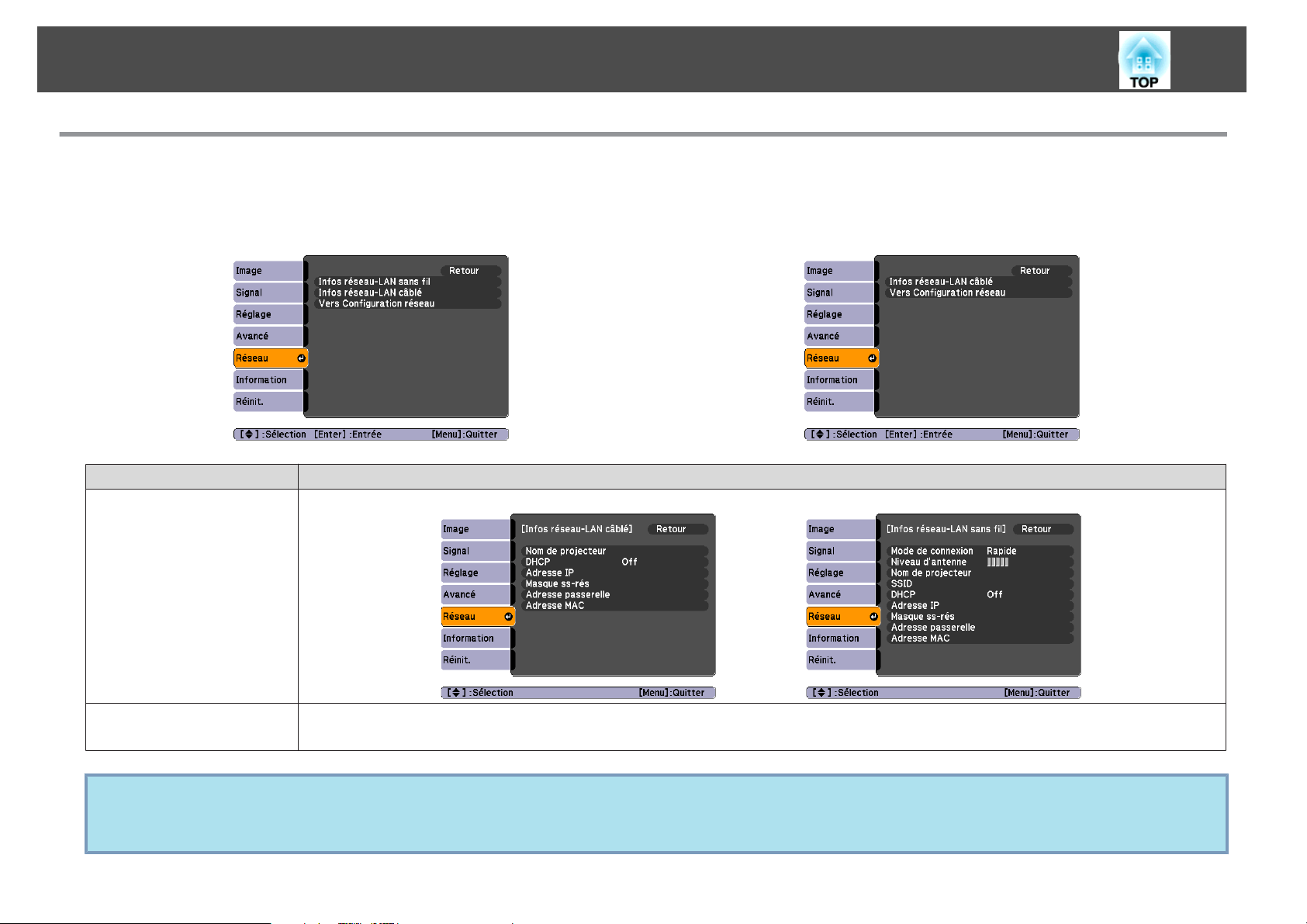
Liste des Fonctions
Menu Réseau (EB-826W/825/85/84 uniquement)
Si la fonction Réseau protégé est réglée sur On dans la section Mot de passe protégé, un message s’affiche et il est impossible de modifier les réglages.
Vous pouvez apporter des modifications après avoir réglé Réseau protégé sur Off.
EB-826W/825/85/84 EB-84
Sous-menu Fonction
Informations sur le réseau
Vous pouvez consulter l'état des réglages de chaque réseau de la manière suivante :
s
p.30
42
Vers Configuration réseau
Vous pouvez utiliser le navigateur Web d'un Ordinateur connecté au projecteur via un réseau pour définir les fonctions et commander le projecteur. Cette
q
fonction est baptisée Contrôle Web. Vous pouvez utiliser un clavier pour entrer du texte et définir des réglages de Contrôle Web, comme les paramètres
de Sécurité. s Guide d'utilisation du projecteur "Modification des paramètres à l'aide d'un navigateur Web (Contrôle Web)"
Les menus suivants permettent de définir les réglages du Réseau :
Base, LAN sans fil, Sécurité, LAN câblé, Courrier, Autres, Réinit., Installation terminée
Page 43
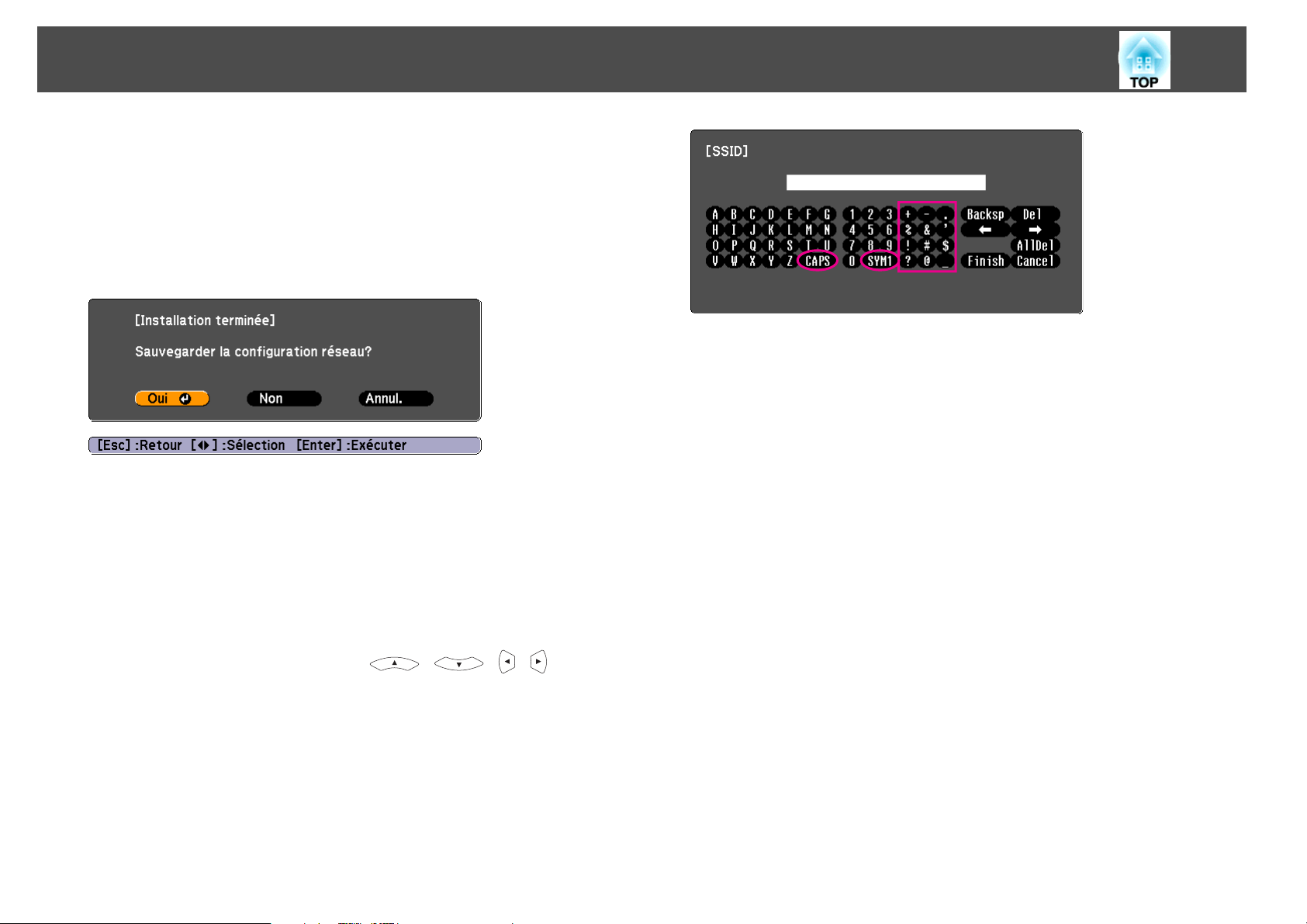
Liste des Fonctions
Remarques sur l'utilisation du menu Réseau
La sélection dans le menu supérieur et les sous-menus, ainsi que la
modification de l’élément sélectionné s’effectuent de la même manière
que dans le Menu de configuration.
Quand vous avez terminé, veillez à accéder au menu Installation
terminée et à y sélectionner Oui, Non ou Annul.. Lorsque vous
choisissez Oui ou Non, vous revenez au Menu de configuration.
Oui : Pour sauvegarder les réglages et fermer le menu Réseau.
Non : Ne sauvegarde pas les réglages et ferme le menu Réseau.
Annul. : Continue d'afficher le menu Réseau.
43
À chaque fois que vous sélectionnez la touche [CAPS], vous alternez
entre majuscules et minuscules.
À chaque fois que vous sélectionnez la touche [SYM1/2], les touches de
symboles situées à l’intérieur du cadre changent.
Fonctions du clavier virtuel
Le menu Réseau contient des éléments qui exigent la saisie de caractères
alphanumériques au cours de l’installation. Dans ce cas, le clavier virtuel
suivant s’affiche. Utilisez les boutons [
w
Télécommande ou les boutons [
configuration pour amener le curseur sur la touche désirée, puis
appuyez sur la touche [Enter] pour entrer le caractère alphanumérique
correspondant. Pour entrer des chiffres, maintenez le bouton [Num] de
la Télécommande enfoncé puis appuyez sur les touches numériques.
Après la saisie, appuyez sur la touche [Finish] du clavier pour
confirmer. Appuyez sur [Cancel] pour annuler la saisie.
], [v], [a] et [b] du Panneau de
][ ][ ][ ] de la
Page 44

Liste des Fonctions
Menu Base
Sous-menu Fonction
Nom de projecteur
Mot passe PJLink
MotPssse ContrôleWeb
Mot-clé projecteur
(EB-826W/825/85
uniquement)
44
EB-826W/825/85 EB-84
Affiche le nom du projecteur, utilisé pour identifier ce dernier en cas de connexion à un Réseau.
Vous pouvez entrer 16 caractères alphanumériques à un octet.
Entrez un Mot de passe à utiliser pour l'accès au projecteur à l'aide des logiciels PJLink compatibles. s p.96
Vous pouvez entrer 32 caractères alphanumériques à un octet.
Définissez le mot de passe à utiliser pour définir des paramètres et contrôler le projecteur via la fonction Contrôle Web. Vous pouvez entrer 8
caractères alphanumériques à un octet. Contrôle Web est une fonction d'Ordinateur qui permet d’installer et de contrôler le projecteur à l’aide du
navigateur Web d’un Ordinateur connecté via un Réseau. s Guide d'utilisation du projecteur "Modification des paramètres à l'aide d'un
navigateur Web (Contrôle Web)"
Lorsque cette fonction est activée (On), vous devez entrer le Mot-clé pour connecter le projecteur à un Ordinateur du Réseau. Cette fonction
permet ainsi à EMP NS Connection d’éviter l’interruption de la présentation en cas de connexion imprévue d’un Ordinateur.
Cette fonction est normalement réglée sur On. s Guide d'utilisation du projecteur "Connexion du projecteur à un réseau et projection"
Page 45

Liste des Fonctions
Menu LAN sans fil (EB-826W/825/85 uniquement)
Les réglages de ce menu sont activés lorsque l'unité de réseau sans fil, disponible en option, est installée.
Sous-menu Fonction
Mode de connexion
Syst LAN sans fil
SSID
g
Paramètres IP
Utilisez EMP NS Connection pour définir le mode, la façon dont l'Ordinateur se connecte au projecteur.
Réglez-le sur Connexion rapide lorsque vous voulez avoir une connexion sans fil rapide. Réglez-le sur Connexion avancée lorsque vous voulez
vous connecter à un système réseau via un point d'accès.
Définit le Réseau local sans fil.
Entrez un SSID. Lorsqu'un SSID est fourni pour le LAN sans fil dans lequel le projecteur opère, entrez ce SSID.
Vous pouvez entrer 32 caractères alphanumériques à un octet.
Permet d’effectuer des réglages relatifs aux adresses suivantes.
DHCPg : Détermine si DHCP doit être utilisé ou non (On/Off). Si On est sélectionné, vous ne pouvez pas ajouter d’autres adresses.
Adresse IPg : Vous pouvez entrer l'Adresse IP attribuée au projecteur. Vous pouvez entrer un nombre de 0 à 255 dans chaque partie de l'adresse.
Toutefois, les adresses IP suivantes ne peuvent pas être utilisées :
0.0.0.0, 127.x.x.x, 224.0.0.0 à 255.255.255.255 (où x est un nombre entre 0 et 255)
Masque ss-résg : Vous pouvez entrer le Masque ss-rés du projecteur. Vous pouvez entrer un nombre de 0 à
Toutefois, les masques de sous-réseau suivants ne peuvent pas être utilisés :
0.0.0.0, 255.255.255.255
Adresse passerelleg : Vous pouvez entrer l'Adresse IP attribuée à la passerelle du projecteur. Vous pouvez entrer un nombre de 0 à 255 dans
chaque partie de l'adresse. Toutefois, les adresses de passerelle suivantes ne peuvent pas être utilisées :
0.0.0.0, 127.x.x.x, 224.0.0.0
à
255.255.255.255
(où x est un nombre entre 0 et
255
45
dans chaque partie de l'adresse.
255
)
Affichage SSID
Pour éviter que le SSID soit affiché dans la section Information réseau du menu Réseau et dans l'écran d'attente LAN, réglez cette fonction sur Off.
Page 46
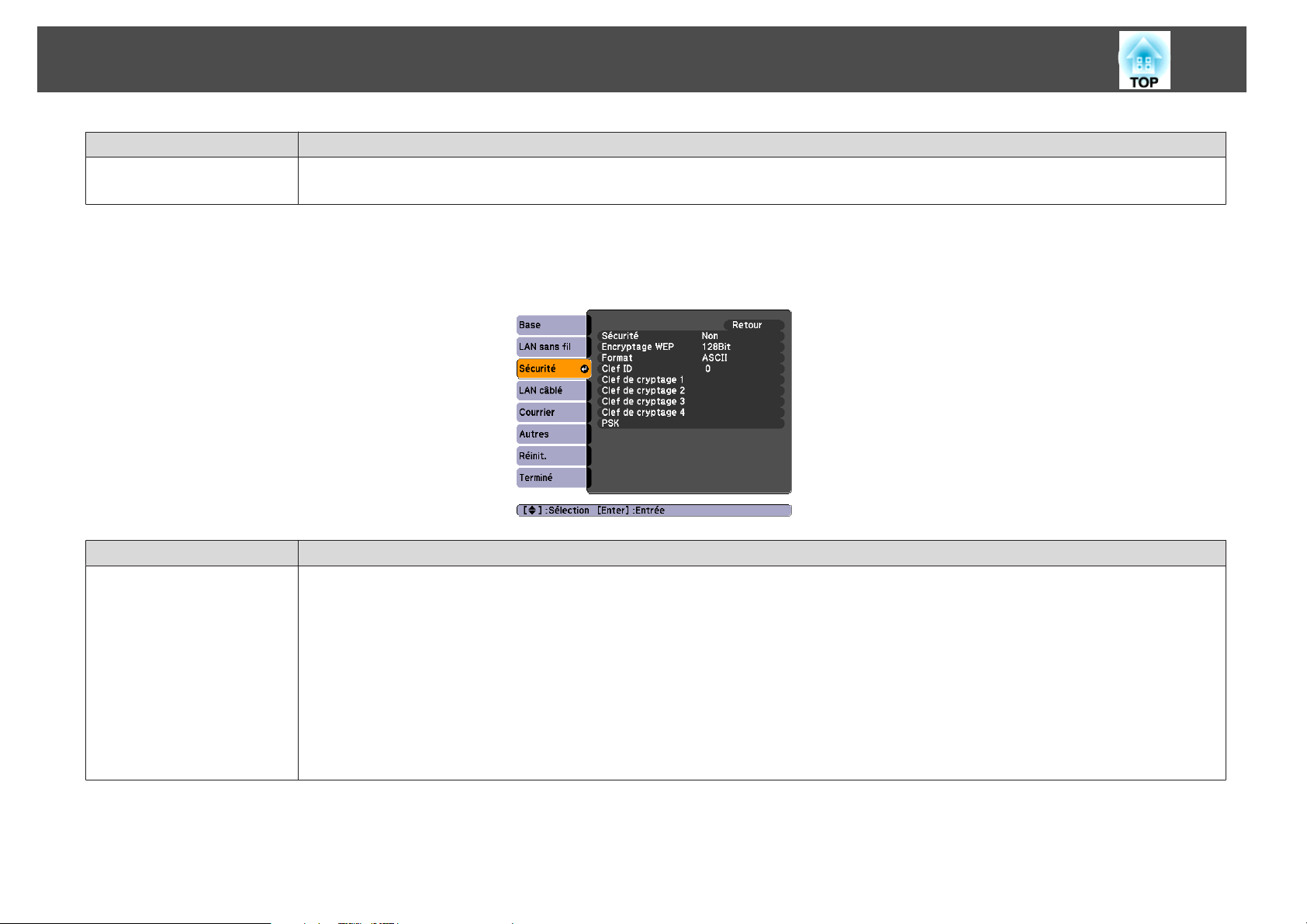
Liste des Fonctions
Sous-menu Fonction
Affichage adr. IP
Menu Sécurité (EB-826W/825/85 uniquement)
Les réglages de ce menu sont activés lorsque l'unité de réseau sans fil, disponible en option, est installée.
Pour éviter que l'Adresse IP soit affichée dans la section Information réseau du menu Réseau et dans l'écran d'attente LAN, réglez cette fonction sur
Off.
46
Sécurité
Sous-menu Fonction
Sélectionnez un mode de sécurité parmi les éléments suivants.
Pour configurer la Sécurité, suivez les instructions données par l’administrateur du système réseau auquel vous êtes sur le point d’accéder. En mode
Connexion avancée, il est essentiel que vous définissiez les paramètres de sécurité.
: Les données sont cryptées à l'aide d'une clé codée (clé
WEP
Ce mécanisme n'autorise la communication que si les clés cryptées du point d'accès et du projecteur correspondent.
WPA/WPA2 : Il s'agit d'une norme de cryptage qui améliore la sécurité, un point faible de la norme WEP. Bien qu'il existe plusieurs types de
méthodes de cryptage WPA, ce projecteur emploie les méthodes « TKIP » et « AES ».
WPA comprend également des fonctions d'authentification des utilisateurs. L'authentification WPA emploie deux méthodes : l'emploi d'un serveur
d'authentification ou l'authentification entre un ordinateur et un point d'accès sans passer par un serveur. Ce projecteur prend en charge la seconde
méthode (sans serveur).
WEP
).
Page 47
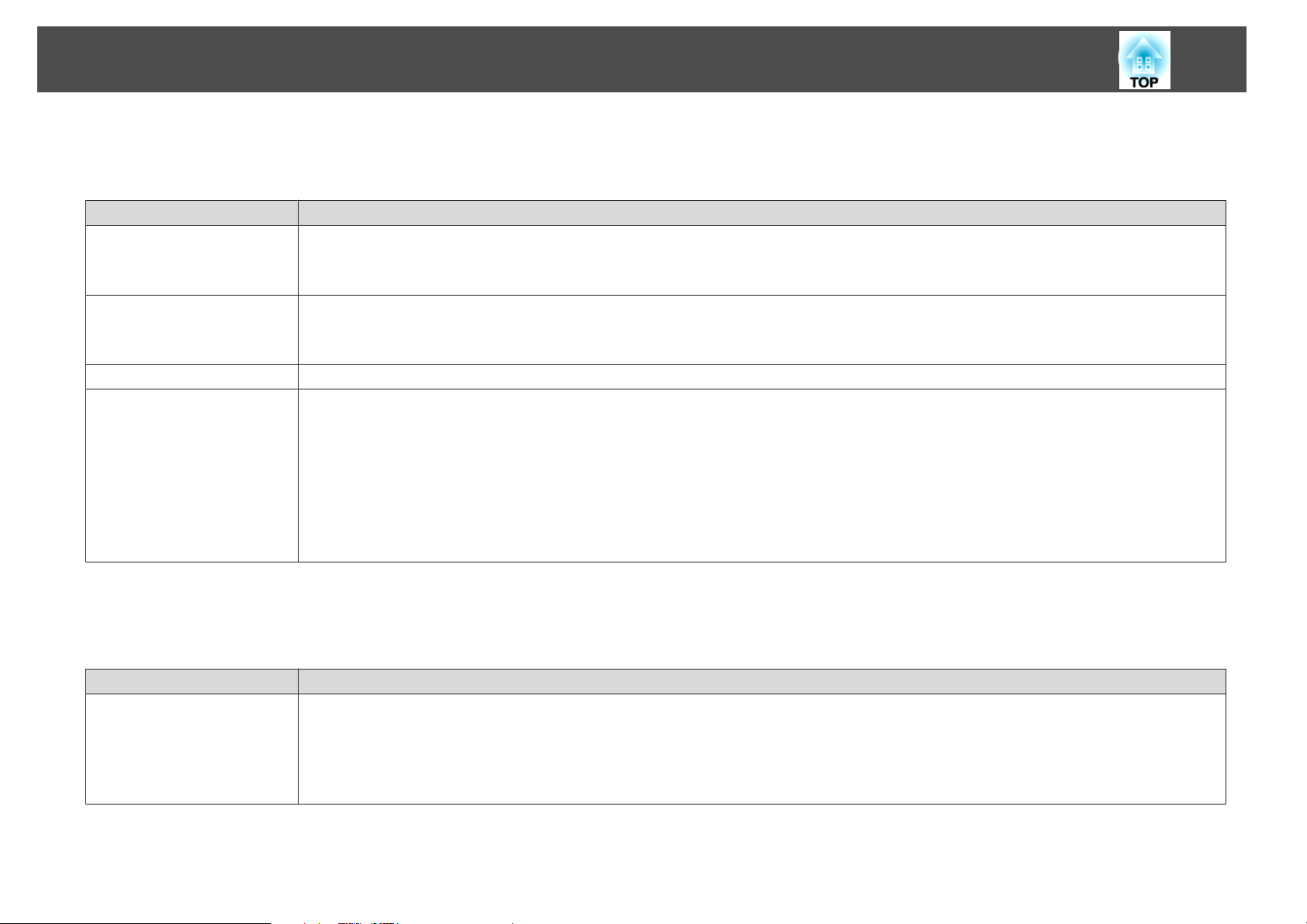
Liste des Fonctions
Si le mode WEP est activé
Vous pouvez configurer les réglages suivants.
Sous-menu Fonction
Encryptage WEP
Format
Clef ID
Clef de cryptage 1
Clef de cryptage 2
Clef de cryptage 3
Clef de cryptage 4
Vous pouvez définir le mode de Encryptage WEP.
128bit : Emploie le codage 128 (104) bits.
64bit : Emploie le codage 64 (40) bits.
Vous pouvez définir la méthode d'entrée de la clé d'Encryptage WEP.
ASCII : Texte.
HEX : HEX.
Sélectionne la clé d’ID d'Encryptage WEP.
Vous pouvez entrer la clé utilisée pour l'Encryptage WEP. Entrez la clé en caractères à un octet conformément aux instructions de l'administrateur
du réseau dans lequel le projecteur est installé. Le type et le nombre de caractères pouvant être entrés varient selon les valeurs des paramètres
Encryptage WEP et Format.
Si vous entrez un nombre de caractères inférieur ou supérieur au nombre de caractères requis, la connexion n'est pas établie.
128bit - ASCII : Caractères alphanumériques mono-octet, 13 caractères.
64bit - ASCII : Caractères alphanumériques mono-octet, 5 caractères.
128bit - HEX : 0 à 9 et A à F, 26 caractères
64bit - HEX : 0 à 9 et A à F, 10 caractères
47
Si le mode WPA-PSK (TKIP) ou WPA2-PSK (AES) est sélectionné
Vous pouvez configurer les réglages suivants.
Sous-menu Fonction
PSK
Vous pouvez entrer une PreSharedKey (clé cryptée) en caractères alphanumériques mono-octet. La clé doit comporter de 8 à 63 caractères.
Lorsque la clé PreSharedKey est entrée
puis que vous appuyez sur [Enter], la valeur est définie et s'affiche sous la forme d'un astérisque (*).
Vous ne pouve z p as en tr er pl us de 32 ca ra ct èr es via le Menu de configurat io n. Si vo us ut il is ez le Co nt rô le Web, vous pouvez entrer plus de 32 caractères.
s Guide d'utilisation du projecteur "Modification des paramètres à l'aide d'un navigateur Web (Contrôle Web)"
Page 48

Liste des Fonctions
Menu LAN câblé
Sous-menu Fonction
Paramètres IP
Permet d’effectuer des réglages relatifs aux adresses suivantes.
DHCPg : Détermine si DHCP doit être utilisé ou non (On/Off). Si On est sélectionné, vous ne pouvez pas ajouter d’autres adresses.
Adresse IPg : Vous pouvez entrer l'Adresse IP attribuée au projecteur. Vous pouvez entrer un nombre de 0 à 255 dans chaque partie de l'adresse.
Toutefois, les adresses IP suivantes ne peuvent pas être utilisées :
0.0.0.0, 127.x.x.x, 224.0.0.0 à 255.255.255.255 (où x est un nombre entre 0 et 255)
Masque ss-résg : Vous pouvez entrer le Masque ss-rés du projecteur. Vous pouvez entrer un nombre de 0 à
Toutefois, les masques de sous-réseau suivants ne peuvent pas être utilisés :
0.0.0.0, 255.255.255.255
Adresse passerelleg : Vous pouvez entrer l'Adresse IP attribuée à la passerelle du projecteur. Vous pouvez entrer un nombre de 0 à 255 dans
chaque partie de l'adresse. Toutefois, les adresses de passerelle suivantes ne peuvent pas être utilisées :
0.0.0.0, 127.x.x.x, 224.0.0.0
à
255.255.255.255
(où x est un nombre entre 0 et
255
)
dans chaque partie de l'adresse.
255
48
Affichage adr. IP
Pour éviter que l'Adresse IP soit affichée dans la section Information réseau du menu Réseau et dans l'écran d'attente LAN, réglez cette fonction sur
Off.
Page 49

Liste des Fonctions
Menu Courrier
Lorsque ce paramètre est réglé, vous recevez une notification par e-mail lorsqu'un problème ou un avertissement est rencontré sur le projecteur. Pour
plus d'informations sur le contenu du Courrier envoyé, voir "Lecture des Messages Envoyés par la Fonction Notification Courrier (EB-826W/825/85/84
s
Uniquement)"
Sous-menu Fonction
Notif. courrier
Serveur SMTP
p.93
Vous pouvez indiquer si vous voulez être averti par e-mail (On) ou non (Off).
Vous pouvez entrer l'
Vous pouvez entrer un nombre de 0 à 255 dans chaque partie de l'adresse. Toutefois, les adresses IP suivantes ne peuvent pas être utilisées :
127.x.x.x, 224.0.0.0
Adresse IPg attribuée au Serveur SMTP du projecteur.
à
255.255.255.255
(où x est un nombre entre 0 et
255
)
49
Numéro de port
Réglage d'adresse 1
Réglage d'adresse 2
Réglage d'adresse 3
Vous pouvez entrer le Numéro de port du Serveur SMTP. La valeur par défaut est fixée à 25. Vous pouvez entrer des nombres entre 1 et 65535.
entrez l'Adresse électronique et le contenu du courrier afin d'être informé lorsqu'une anomalie ou un avertissement survient sur le projecteur. Pour
les Adresse électronique, vous pouvez entrer jusqu’à 32 caractères alphanumériques mono-octet. Vous pouvez sélectionner les anomalies ou les
avertissements qui donneront lieu à la création d'un courrier de notification. Vous pouvez également modifier chaque adresse électronique.
Page 50

Liste des Fonctions
Menu Autres
Sous-menu Fonction
Adres. IP trappe 1
Adres. IP trappe 2
Passerelle prioritaire
(EB-826W/825/85
uniquement)
AMX Device Discovery
g
EB-826W/825/85 EB-84
Vous pouvez enregistrer deux adresses comme destination des notifications d'interruption
Vous pouvez entrer un nombre de 0 à 255 dans chaque partie de l'adresse.
Toutefois, les adresses IP suivantes ne peuvent pas être utilisées :
127.x.x.x, 224.0.0.0 à 255.255.255.255 (où x est un nombre entre 0 et 255)
Pour surveiller le projecteur à l'aide de SNMP, vous devez installer le programme de gestion SNMP sur votre ordinateur. Les paramètres SNMP
doivent être gérés par un expert en réseaux.
Pour la passerelle prioritaire, sélectionnez avec ou sans fil.
Lorsque le projecteur est connecté à un réseau, réglez ce paramètre sur On pour permettre sa détection par AMX Device Discovery. Réglez-le sur
Off si vous n'êtes pas connecté à un environnement contrôlé par un contrôleur AMX ou AMX Device Discovery.
SNMPg.
50
Page 51

Liste des Fonctions
Menu Réinit.
Réinitialise tous les réglages Réseau.
Sous-menu Fonction
Réinitialisez les paramètres
réseau.
51
Pour réinitialiser tous les Réglage réseau, sélectionnez Oui.
Après avoir Réinit. tous les réglages, le menu Base s'affiche.
Page 52

Liste des Fonctions
Menu Information (Affichage Uniquement)
Permet de vérifier l’état des signaux d’image projetées et celui du projecteur. Les éléments qui peuvent être affichés varient en fonction du signal d’image
et de la source actuellement projetés, comme le montrent les illustrations suivantes. Selon le modèle utilisé, certaines sources d'entrée ne sont pas prises
s
en charge.
p.17
52
Signal Ordinateur/Vidéo componentg/USB /USB
Display
Sous-menu Fonction
Durée de lampe
Source
Signal entrée
Résolution
Signal Vidéo
Taux rafraîchi.
Info sync
Etat
Numéro de série
g
Vous pouvez afficher la durée de fonctionnement cumulée de la Lampe
Lorsque le délai d’avertissement défini pour la lampe est atteint, les caractères sont affichés en jaune.
Vous pouvez afficher le nom de la source pour l’équipement connecté en cours de projection.
Vous pouvez afficher le contenu du paramètre Signal entrée défini dans le menu Signal en fonction de la Source.
Permet d’afficher la Résolution.
Vous pouvez afficher le contenu de la fonction Signal Vidéo définie dans le menu Signal.
Vous pouvez afficher la Taux rafraîchi..
Permet d’afficher des Information sur le signal d’image.
Ces informations peuvent s'avérer nécessaires pour des activités de service.
Affiche les Information concernant les erreurs survenues avec le projecteur.
Ces informations peuvent s'avérer nécessaires pour des activités de service.
Affiche le numéro de série du projecteur.
Vidéo compositeg/S-video
g
LAN
*
.
* La durée d'utilisation cumulée est affichée sous la forme « 0H » pour les 10 premières heures. Les valeurs égales et supérieures à 10 heures sont affichées sous la
forme « 10H », « 11H », et ainsi de suite.
Page 53

Liste des Fonctions
Menu Réinit.
Sous-menu Fonction
Tout réinitialiser
Réinitial. durée lampe
53
Vous pouvez rétablir les réglages par défaut de tous les éléments du Menu de configuration.
Les éléments suivants ne peuvent pas être rétablis : Signal entrée, Logo d'utilisateur, tous les éléments des menus Réseau, Durée de lampe et
Langue.
Vous pouvez effacer la Durée de lampe et la fixer de nouveau à « 0H ». Remettez cette valeur à zéro lorsque vous remplacez la Lampe.
Page 54

Dépannage
Ce chapitre explique comment identifier et résoudre les problèmes.
Page 55

Utilisation de l'Aide.
55
Si un problème survient sur le projecteur, vous pouvez accéder à l'écran
Aide afin d'obtenir de l'assistance. Pour ce faire, appuyez sur le bouton
[Help]. Vous pouvez résoudre les problèmes en répondant aux questions.
Procédure
A
Appuyez sur le bouton [Help].
L'écran Help s'affiche.
Utilisation de la Télécommande Utilisation du Panneau de
configuration
B
Sélectionnez un élément de menu.
Utilisation de la Télécommande Utilisation du Panneau de
configuration
Page 56

Utilisation de l'Aide.
56
C
Confirmez la sélection.
Utilisation de la Télécommande Utilisation du Panneau de
configuration
Questions et solutions sont affichées comme illustré dans l’écran
ci-dessous.
Appuyez sur le bouton [Help] pour quitter l’Aide..
q
Si la fonction d'Aide. ne vous permet pas de résoudre votre
problème, reportez-vous à la section "Dépannage" p.57.
Page 57

Dépannage
Si vous rencontrez un problème sur le projecteur, examinez tout d’abord ses témoins et reportez-vous à la section « Signification des Témoins » ci-dessous.
Si les témoins n’indiquent pas précisément la nature du problème, reportez-vous à la section « Si les Témoins ne fournissent aucune indication utile ».
s
p.60
Signification des Témoins
Le projecteur comporte trois témoins qui indiquent son état de fonctionnement.
57
Indique l’état de
A
fonctionnement.
Indique l’état de la Lampe de projection.
B
Indique l’état de la température interne.
C
Mode attente
Lorsque vous appuyez sur le bouton [t] dans ce mode, la projection débute.
Préparation de la surveillance réseau ou refroidissement en cours.
Les boutons sont désactivés tant que le témoin clignote.
Préchauffage
Le préchauffage dure environ 30 secondes. Au terme du préchauffage, le témoin cesse de clignoter.
Projection
Page 58
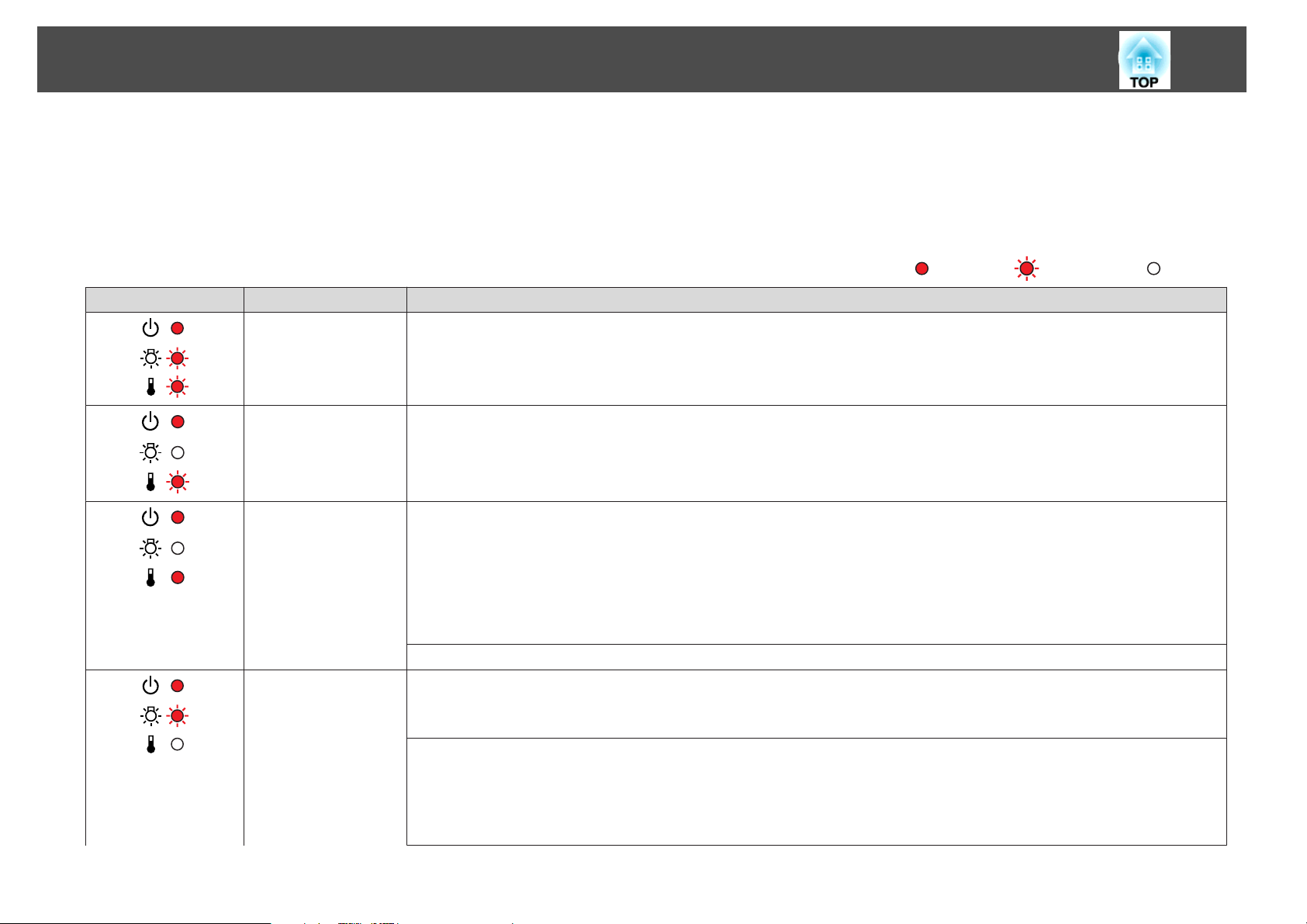
Dépannage
Le tableau suivant explique la signification des témoins et la façon de résoudre les problèmes qu’ils indiquent.
Si tous les témoins sont éteints, vérifiez si le cordon d’alimentation est bien branché et si l’alimentation électrique est normale.
Parfois, lorsque le cordon d’alimentation est débranché, le témoin
t
Témoin allumé ou rouge clignotant
État Cause Solution ou état
Erreur interne Cessez d’utiliser le projecteur, débranchez le cordon d'alimentation de la prise secteur et contactez votre revendeur ou le bureau le
plus proche, dont vous trouverez l'adresse dans le Guide d'Assistance et de service. s Liste des contacts pour projecteurs Epson
t
reste allumé pendant un court moment ; cette situation est normale.
: Allumé : Clignotant : Éteint
58
Erreur ventilateur
Erreur de capteur
Erreur haute temp.
(surchauffe)
Erreur lampe
Défaillance de la lampe
Couvercle de la lampe
ouvert
Cessez d’utiliser le projecteur, débranchez le cordon d'alimentation de la prise secteur et contactez votre revendeur ou le bureau le
plus proche, dont vous trouverez l'adresse dans le Guide d'Assistance et de service. s Liste des contacts pour projecteurs Epson
La lampe s’éteint automatiquement et la projection s’arrête. Patientez environ cinq minutes. Après ce délai, le projecteur passe en
mode attente. Vérifiez les deux points suivants :
• Assurez-vous que le Filtre à air et la Grille de sortie d'air sont bien dégagés et que le projecteur n’est pas placé contre un mur.
• Si le Filtre à air est bouché, nettoyez-le ou remplacez-le. s p.70, p.75
Si l'erreur persiste après vérification des points ci-dessus, cessez d'utiliser le projecteur, débranchez le cordon d'alimentation de la
prise secteur et contactez votre revendeur ou le bureau le plus proche, dont vous trouverez l'adresse dans le Guide d'Assistance et
de service. s Liste des contacts pour projecteurs Epson
En cas d’utilisation à une altitude d’au moins 1500 m, réglez le Mode haute alt. sur On. s p.40
Vérifiez les deux points suivants :
• Retirez la Lampe et vérifiez si elle n’est pas endommagée. s p.72
• Nettoyez le Filtre à air. s p.70
Si la lampe n’est pas endommagée : Réinstallez la Lampe et allumez l’appareil.
Si l’erreur persiste : Remplacez la Lampe et allumez l’appareil.
Si l'erreur persiste : Cessez d'utiliser le projecteur, débranchez le cordon d'alimentation de la prise secteur et contactez votre
revendeur ou le bureau le plus proche, dont vous trouverez l'adresse dans le Guide d'Assistance et de service. s Liste des contacts
pour projecteurs Epson
Page 59
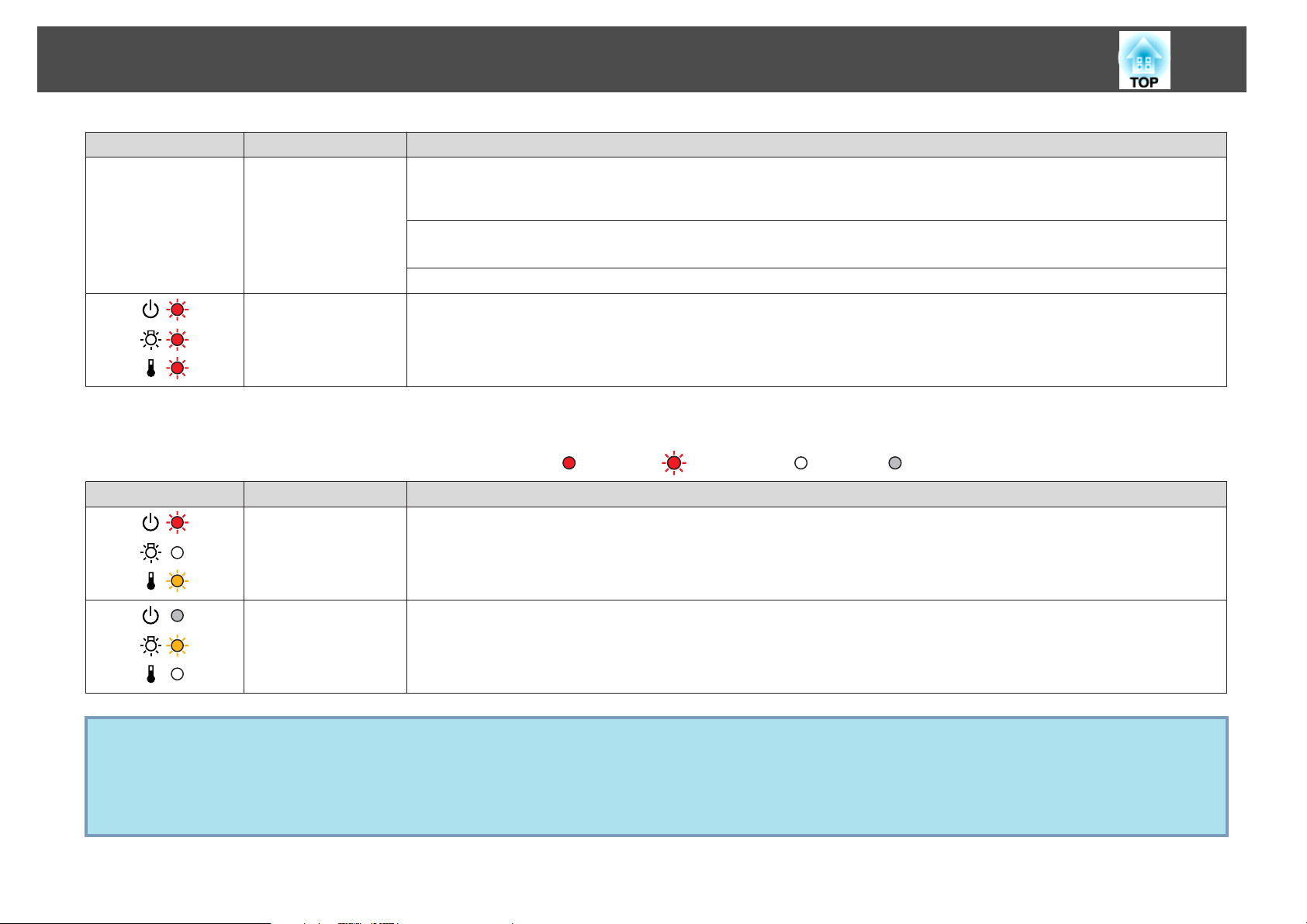
Dépannage
État Cause Solution ou état
Err diaphragme auto
Power Err. (Ballast)
m o
Témoin allumé ou orange clignotant
État Cause Solution ou état
Avert. haute temp. (Cette situation n’est pas anormale. Toutefois, si la température redevient à nouveau trop élevée, la projection s’arrête
59
Si la lampe est endommagée : Remplacez la lampe ou demandez l’assistance de votre revendeur. Si vous remplacez la lampe,
veillez à ne pas vous couper sur les morceaux de verre brisé. La projection est impossible tant que la Lampe n’a pas été remplacée.
s Liste des contacts pour projecteurs Epson
Assurez-vous que le couvercle de la lampe et la lampe sont installés correctement. s p.72
En outre, elle ne se rallumera pas tant qu'elle et son couvercle n'auront pas été réinstallés correctement.
En cas d’utilisation à une altitude d’au moins 1500 m, réglez le Mode haute alt. sur On. s p.40
Cessez d’utiliser le projecteur, débranchez le cordon d'alimentation de la prise secteur et contactez votre revendeur ou le bureau le
plus proche, dont vous trouverez l'adresse dans le Guide d'Assistance et de service. s Liste des contacts pour projecteurs Epson
: Allumé : Clignotant : Éteint : Varie en fonction de l’état du projecteur
automatiquement.)
• Assurez-vous que le Filtre à air et la Grille de sortie d'air sont bien dégagés et que le projecteur n’est pas placé contre un mur.
• Si le Filtre à air est bouché, nettoyez-le ou remplacez-le. s p.70, p.75
q
Remplacer lampe
• Si le projecteur ne fonctionne pas correctement alors que les témoins n’indiquent rien d’anormal, reportez-vous à la section "Si les Témoins ne
Fournissent Aucune Indication Utile" p.60.
• Si l'erreur n'est pas indiquée dans ce tableau, cessez d'utiliser le projecteur, débranchez le cordon d'alimentation de la prise secteur et contactez votre
revendeur ou le bureau le plus proche, dont vous trouverez l'adresse dans le Guide d'Assistance et de service. s Liste des contacts pour projecteurs
Epson
Remplacez la Lampe. s p.72
Si vous continuez à utiliser la Lampe alors que son délai de remplacement a expiré, il existe un risque accru que la lampe explose.
Remplacez la Lampe dès que possible.
Page 60
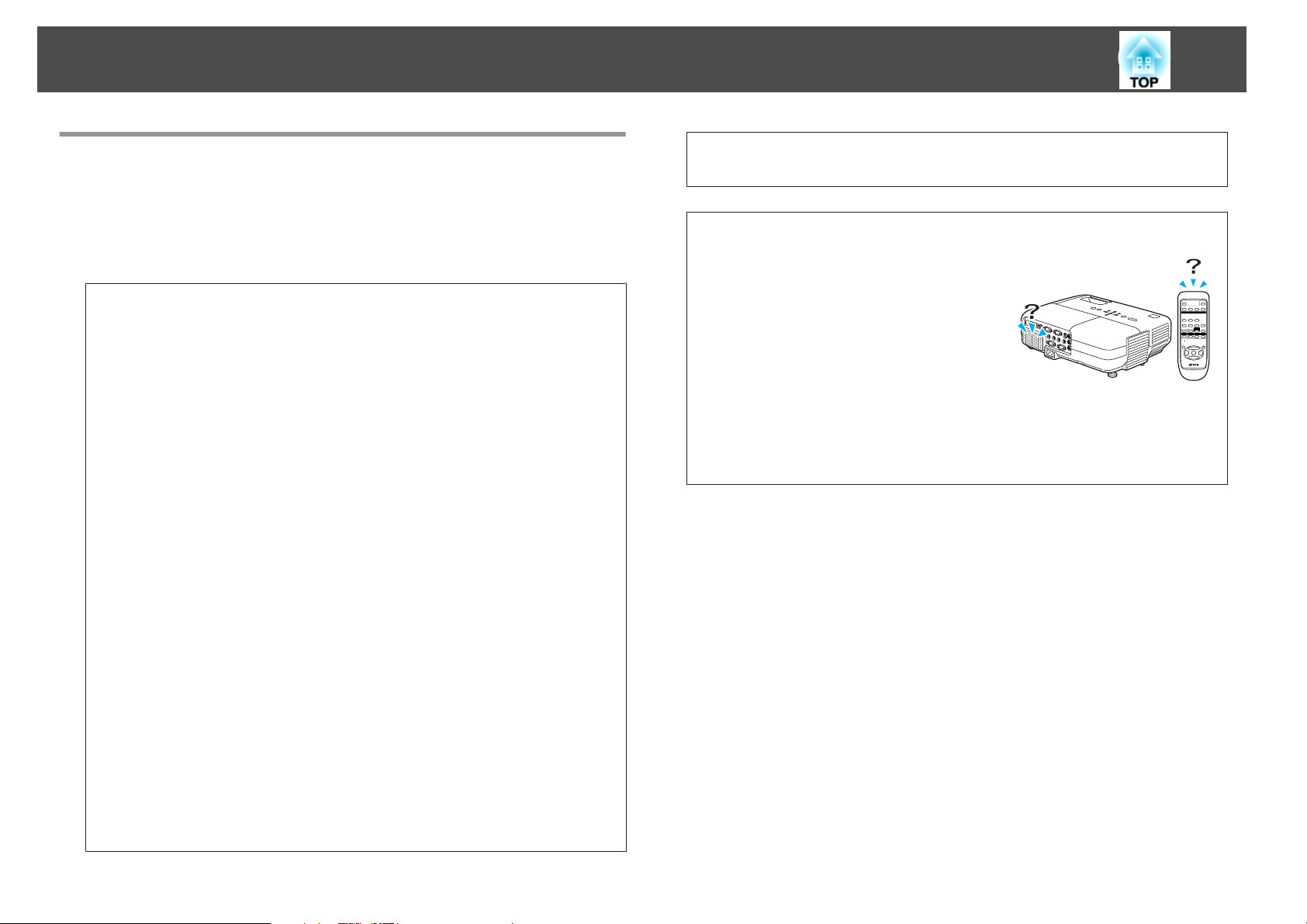
Dépannage
60
Si les Témoins ne Fournissent Aucune Indication Utile
Si l’un des problèmes suivants se produit et que les témoins ne
fournissent aucune indication utile, reportez-vous à la page
correspondant à chaque problème.
Problèmes relatifs aux images
• "Aucune image n'est visible." s p.61
La projection ne démarre pas, la zone de projection est entièrement
noire, la zone de projection est entièrement bleue, etc.
• "Les images animées ne sont pas affichées." s p.61
Les images animées projetées depuis un Ordinateur sont noires ; aucune
image n’est projetée.
• "La projection s’arrête automatiquement." s p.61
• "Le message « Non Supporté. » est affiché." s p.62
• ""Le message « Pas de Signal. » est affiché." s p.62
• "Les images sont floues ou troubles." s p.62
• "Les images subissent des interférences ou une distorsion." s p.63
Des problèmes tels que des interférences, une distorsion ou un damier
noir et blanc apparaissent sur l’image.
• "L’image est tronquée (trop grande) ou trop petite, ou son aspect n’est pas
correct." s p.63
Seule une partie de l’image est affichée, les rapports de largeur et de hau‐
teur de l’image ne sont pas corrects, etc.
• "Les couleurs de l'image ne sont pas correctes." s p.64
L’image entière présente des teintes mauves ou vertes, les images sont affi‐
chées en noir et blanc, les images sont ternes, etc. (Les moniteurs d’Ordi‐
nateur et les écrans LCD possèdent des performances différentes en ter‐
mes de reproduction des couleurs. Dès lors, il se peut que les couleurs
projetées et celles qui sont visibles sur le moniteur ne correspondent pas.
Cette situation n’est toutefois pas une anomalie.)
• "Les images sont sombres" s p.65
Problèmes au démarrage de la projection
• "Pas d’alimentation électrique" s p.65
Autres problèmes
• "Aucun son n’est émis, ou le son est très
faible" s p.66
• "Aucun son n'est émis à partir du
microphone" s p.66
• "La Télécommande ne fonctionne
pas" s p.66
• "Je veux modifier la langue des messages et
des menus." s p.67
• "Vous ne recevez pas d'Courrier, même si
un problème est rencontré sur le
projecteur (EB-826W/825/85)." s p.67
Page 61
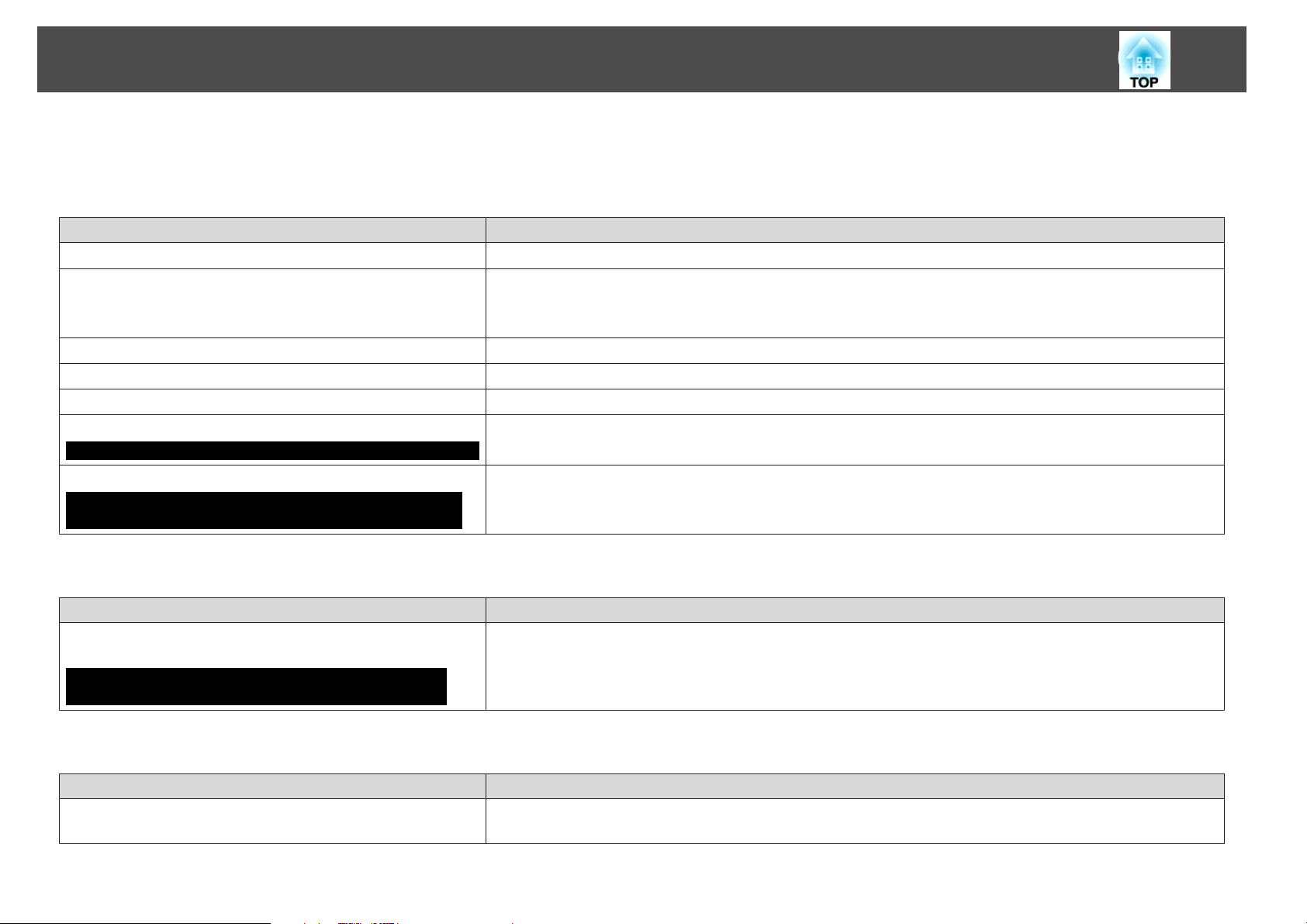
Dépannage
Problèmes relatifs aux images
Aucune image n'est visible.
Vérification Solution
Avez-vous appuyé sur le bouton [t] ? Appuyez sur le bouton [t] pour allumer l’appareil.
Les témoins sont-ils éteints ? Le cordon d’alimentation n’est pas branché correctement, ou l’alimentation électrique est anormale.
Branchez le cordon d'alimentation correctement. s Guide de démarrage rapide
Vérifiez le bon fonctionnement de votre prise secteur ou de la source d’alimentation électrique.
Le mode Pause A/V est-il activé ?
Est-ce que le Bouton du volet de pause A/V est fermé ?
Les paramètres du Menu de configuration sont-ils corrects ?
L’image projetée est-elle entièrement noire ?
Uniquement en cas de projection d’images provenant d’un ordinateur
Appuyez sur le bouton [A/V Mute] de la Télécommande afin d'annuler le mode Pause A/V. s p.20
Ouvrez le Bouton du volet de pause A/V. s p.9
Tout réinitialiser de tous les réglages. s Menu Réinit. - Tout réinitialiser p.53
Certaines images en entrée, comme les écrans de veille, peuvent être entièrement noires.
61
Les réglages du format de signal d’image sont-ils corrects ?
Uniquement en cas de projection d’images provenant d’une source
vidéo
Les images animées ne sont pas affichées.
Vérification Solution
Le signal d’image provenant de l’ordinateur est-il envoyé à l’écran
LCD et au moniteur ?
Uniquement en cas de projection d’images provenant d’un
ordinateur portable ou d’un ordinateur avec écran LCD intégré.
La projection s’arrête automatiquement.
Vérification Solution
Le Mode veille est-il réglé sur On ?
Modifiez les réglages de manière appropriée pour le signal de l’équipement connecté. s Menu Signal - Signal
Vidéo p.37
Réglez le signal d’image pour n’activer que la sortie externe. s Consultez la documentation de votre Ordinateur.
Appuyez sur le bouton [t] pour allumer l’appareil. Si vous ne voulez pas utiliser le Mode veille, réglez-le sur Off.
s
Menu Avancé - Fonctionnement - Mode veille p.40
Page 62

Dépannage
Le message « Non Supporté. » est affiché.
Vérification Solution
Les réglages du format de signal d’image sont-ils corrects ?
Uniquement en cas de projection d’images provenant d’une source
vidéo
62
Modifiez les réglages de manière appropriée pour le signal de l’équipement connecté. s Menu Signal - Signal
Vidéo p.37
La Résolution et le Taux rafraîchi. du signal d’image
correspondent-ils au mode actuel ?
Uniquement en cas de projection d’images provenant d’un ordinateur
"Le message « Pas de Signal. » est affiché.
Vérification Solution
Les câbles sont-ils connectés correctement ?
Le port d’entrée correct est-il sélectionné ? Changez d’image en appuyant sur le bouton [Source Search] de la Télécommande ou du Panneau de configuration.
L’Ordinateur ou la source vidéo est-il allumé ? Allumez l’équipement.
Les signaux d’image sont-ils envoyés au projecteur ?
Uniquement en cas de projection d’images provenant d’un
ordinateur portable ou d’un ordinateur avec écran LCD intégré.
Les images sont floues ou troubles.
Reportez-vous à la documentation de l'ordinateur pour savoir comment modifier la Résolution et le Taux rafraîchi.
du signal d'image envoyé depuis l'Ordinateur. s "Moniteurs" p.97
Vérifiez que tous les câbles requis pour la projection sont branchés correctement. s Guide de démarrage rapide
s p.17
Si les signaux d’image ne sont envoyés qu’au moniteur LCD de l’ordinateur ou au moniteur auxiliaire, vous devez
modifier la sortie afin de l’envoyer également vers une destination externe. Sur certains modèles d’ordinateur,
lorsque les signaux d’image sont envoyés à l’extérieur, ils ne s’affichent plus sur le moniteur LCD ou le moniteur
auxiliaire. s Documentation de l'ordinateur, dans une section intitulée par exemple « Sortie externe » ou
« Connexion d'un moniteur externe ». Si la connexion est établie alors que le projecteur ou l’Ordinateur est déjà
allumé, il se peut que la touche de fonction [Fn] qui permet d’envoyer le signal vidéo de l’ordinateur vers une sortie
externe ne fonctionne pas. Éteignez l'Ordinateur et le projecteur puis rallumez-les.
Vérification Solution
La mise au point est-elle réglée correctement ?
Le projecteur se trouve-t-il à une distance correcte ? La projection est-elle effectuée à une distance en dehors de la plage de distances recommandée ?
La valeur de correction trapézoïdale (Keystone) n'est-elle pas trop
élevée ?
Tournez la Bague de mise au point afin de régler la mise au point. s Guide de démarrage rapide
Installez l’appareil en respectant cette distance. s p.82
Réduisez l’angle de projection afin de diminuer la quantité de correction trapézoïdale. s Guide de démarrage rapide
Page 63

Dépannage
Vérification Solution
De la condensation s’est-elle formée sur l’objectif ? Si le projecteur est transféré rapidement d’un local froid vers un local chaud, ou si la température ambiante change
brusquement, de la condensation peut se former sur l’objectif, ce qui risque de produire des images floues. Installez
le projecteur dans le local une heure avant de l’utiliser. Si de la condensation se forme sur l’objectif, éteignez le
projecteur et attendez qu’elle disparaisse.
Les images subissent des interférences ou une distorsion.
Vérification Solution
Les réglages du format de signal d’image sont-ils corrects ?
Uniquement en cas de projection d’images provenant d’une source
vidéo
Modifiez les réglages de manière appropriée pour le signal de l’équipement connecté. s Menu Signal - Signal
Vidéo p.37
63
Les câbles sont-ils connectés correctement ?
Un câble d’extension est-il utilisé ? Si un câble d’extension est employé, il se peut que des interférences électriques influent sur le signal. Utilisez les
Avez-vous sélectionné la résolution correcte ?
Uniquement en cas de projection d’images provenant d’un ordinateur
Les paramètres «
correctement ?
Uniquement en cas de projection d’images provenant d’un ordinateur
L’image est tronquée (trop grande) ou trop petite, ou son aspect n’est pas correct.
Une image d’ordinateur en format large est-elle projetée ?
Uniquement en cas de projection d’images provenant d’un ordinateur
L’image est-elle toujours agrandie par la fonction E-Zoom ?
Sync.g » et « Alignementg » sont-ils réglés
Vérification Solution
Vérifiez que tous les câbles requis pour la projection sont branchés correctement. s Guide de démarrage rapide
câbles fournis avec le projecteur, afin de vérifier si le problème n’est pas dû aux câbles que vous employez.
Configurez l’Ordinateur de manière à ce que les signaux envoyés soient compatibles avec le projecteur.
s "Moniteurs" p.97 s Documentation de l'Ordinateur
Appuyez sur le bouton [Auto] de la Télécommande ou le bouton [Enter] du Panneau de configuration pour exécuter
l’ajustement automatique. Si les images ne sont pas correctes après l'ajustement automatique, vous pouvez l'effectuer
manuellement à l'aide des fonctions Sync. et Alignement du Menu de configuration. s Menu Signal -
Alignement, Sync. p.37
Modifiez les réglages de manière appropriée pour le signal de l’équipement connecté. s Menu Signal - Résolution
p.37
Appuyez sur le bouton [Return] de la Télécommande pour annuler la fonction E-Zoom. s p.27
Page 64

Dépannage
Vérification Solution
La Position est-elle ajustée correctement ?
L’ordinateur est-il configuré pour un affichage sur deux écrans ?
Uniquement en cas de projection d’images provenant d’un ordinateur
Avez-vous sélectionné la résolution correcte ?
Uniquement en cas de projection d’images provenant d’un ordinateur
Les couleurs de l'image ne sont pas correctes.
Vérification Solution
Les réglages du signal en entrée correspondent-ils aux signaux
provenant de l’appareil connecté ?
La Luminosité de l’image a-t-elle été réglée correctement ?
Les câbles sont-ils connectés correctement ?
Contrasteg est-il ajusté correctement ?
Le
La Réglage couleur est-elle réglée correctement ?
L’Intensité couleur et la Nuance des couleurs ont-elles été ajustées
correctement ?
Uniquement en cas de projection d’images provenant d’une source
vidéo
64
Appuyez sur le bouton [Auto] de la Télécommande ou le bouton [Enter] du Panneau de configuration pour exécuter
l’ajustement automatique de l'image projetée depuis l'ordinateur. Si les images ne sont pas correctes après
l’ajustement automatique, vous pouvez l’effectuer manuellement à l’aide de la fonction Position du Menu de
configuration.
Outre les signaux d’image provenant d’un ordinateur, la fonction Position du Menu de configuration permet
d’ajuster d’autres signaux projetés. s Menu Signal - Position p.37
Si l’affichage sur deux écrans a été activé dans les « Propriétés d’affichage » du panneau de configuration de
l’Ordinateur, seule la moitié de l’image affichée sur l’écran de l’ordinateur est projetée. Pour afficher l’image entière,
désactivez l’affichage sur deux écrans. s Documentation du pilote de la carte graphique de l’Ordinateur
Configurez l’Ordinateur de manière à ce que les signaux envoyés soient compatibles avec le projecteur.
s "Moniteurs" p.97 s Documentation de l'Ordinateur
Modifiez les réglages suivants de manière appropriée pour le signal de l’équipement connecté.
Lorsque l'image provient d'un périphérique connecté au port d'entrée de l'ordinateur s Menu Signal - Signal
entrée p.37
Si l'image provient d'un périphérique connecté au port d'entrée Vidéo ou S-video s Menu Signal - Signal Vidéo
p.37
Ajustez le réglage Luminosité du Menu de configuration. s Menu Image - Luminosité p.36
Vérifiez que tous les câbles requis pour la projection sont branchés correctement. s Guide de démarrage rapide
Ajustez le réglage Contraste du Menu de configuration. s Menu Image - Contraste p.36
Ajustez le réglage Réglage couleur du Menu de configuration. s Menu Image - Réglage couleur p.36
Ajustez les réglages Intensité couleur et Nuance du Menu de configuration. s Menu Image - Intensité couleur,
Nuance p.36
Page 65

Dépannage
Les images sont sombres
Vérification Solution
La Luminosité de l’image a-t-elle été définie correctement ?
Contrasteg est-il ajusté correctement ?
Le
La Lampe doit-elle être remplacée ? Lorsqu’il est presque temps de remplacer la Lampe, les images deviennent plus sombres et la qualité des couleurs se
Problèmes au démarrage de la projection
Pas d’alimentation électrique
Vérification Solution
Avez-vous appuyé sur le bouton [t] ? Appuyez sur le bouton [t] pour allumer l’appareil.
Les témoins sont-ils éteints ? Le cordon d’alimentation n’est pas branché correctement, ou l’alimentation électrique est anormale.
Les témoins s’allument-ils et s’éteignent-ils lorsque vous touchez
le cordon d’alimentation ?
La fonction Blocage fonctionne. est-elle réglée sur
Verrouill.compl. ?
Les réglages appropriés ont-ils été sélectionnés pour le récepteur
distant ?
Ajustez les réglages Luminosité et Réglage luminosité du Menu de configuration.
s Menu Image - Luminosité p.36 s Menu Réglage - Réglage luminosité p.38
Ajustez le réglage Contraste du Menu de configuration.
s Menu Image - Contraste p.36
dégrade. Dans ce cas, installez une Lampe neuve. s p.72
Débranchez le cordon d'alimentation puis rebranchez-le. s Guide de démarrage rapide
Vérifiez le bon fonctionnement de votre prise secteur ou de la source d’alimentation électrique.
Cette situation est probablement due à un faux contact dans le cordon d’alimentation ou à un cordon défectueux.
Réinsérez le cordon d’alimentation. Si cela ne résout pas le problème, cessez d'utiliser le projecteur, débranchez le
cordon d'alimentation de la prise secteur et contactez votre revendeur ou le bureau le plus proche, dont vous
trouverez l'adresse dans le Guide d'Assistance et de service. s Liste des contacts pour projecteurs Epson
Appuyez sur le bouton [t] de la Télécommande. Si vous ne voulez pas utiliser la fonction Blocage fonctionne.,
réglez-la sur Off. s Menu Réglage - Blocage fonctionne. p.32
Consultez la section Récepteur à distance du Menu de configuration. s Menu Réglage - Récepteur à distance
p.38
65
Page 66

Dépannage
Autres problèmes
Aucun son n’est émis, ou le son est très faible
Vérification Solution
La source audio est-elle connectée correctement ? Débranchez le câble du port d'entrée audio L/R puis rebranchez-le.
Le volume est-il réglé au niveau minimum ?
Le mode Pause A/V est-il activé ?
Le câble audio est-il de type « Sans résistance » ? Si vous employez un câble audio que vous vous êtes procuré dans le commerce, assurez-vous qu’il est de type « Sans
Aucun son n'est émis à partir du microphone
Vérification Solution
Le microphone est-il branché correctement ? Débranchez le câble du port Mic Input puis rebranchez-le.
Le volume d'entrée micro est-il trop bas ?
Ajustez le volume de manière à entendre le son. s p.38 s Guide de démarrage rapide
Appuyez sur le bouton [A/V Mute] de la Télécommande afin d'annuler le mode Pause A/V. s p.20
résistance ».
Ajustez le volume de manière à entendre le son. s Menu Réglage - Volume entrée micro p.38
66
La Télécommande ne fonctionne pas
Vérification Solution
L’émetteur de la Télécommande est-il bien orienté vers le
Récepteur à distance du projecteur lorsque vous l’utilisez ?
La télécommande n’est-elle pas trop éloignée du projecteur ?
La lumière directe du soleil ou une lumière forte de lampes
fluorescentes parvient-elle au Récepteur à distance ?
Les réglages appropriés ont-ils été sélectionnés pour le Récepteur à
distance ?
Les piles sont-elles déchargées ou ont-elles été installées
correctement ?
Orientez la télécommande vers le Récepteur à distance.
Plage de fonctionnement s Guide de démarrage rapide
La portée de la télécommande est d'environ 6 m. s Guide de démarrage rapide
Installez le projecteur à un endroit où le Récepteur à distance ne reçoit pas de lumière trop forte. Ou réglez le
récepteur sur Off dans la section Récepteur à distance du Menu de configuration. s Menu Réglage - Récepteur à
distance p.38
Consultez la section Récepteur à distance du Menu de configuration. s Menu Réglage - Récepteur à distance
p.38
Vérifiez si les piles ont été insérées correctement, ou remplacez-les si nécessaire. s p.71
Page 67

Dépannage
Je veux modifier la langue des messages et des menus.
Vérification Solution
Modifiez le réglage Langue.
Vous ne recevez pas d'Courrier, même si un problème est rencontré sur le projecteur (EB-826W/825/85).
Vérification Solution
Le Mode attente est-il réglé sur Comm. activée ?
Une erreur fatale est-elle survenue, provoquant l’arrêt subit du
projecteur ?
Le projecteur reçoit-il une alimentation électrique ? Vérifiez le bon fonctionnement de votre prise secteur ou de la source d’alimentation électrique.
La fonction Notif. courrier est-elle configurée correctement dans
le Menu de configuration ?
Ajustez le réglage Langue du Menu de configuration. s p.40
Pour utiliser la fonction Notif. courrier lorsque le projecteur est en attente, activez Comm. activée dans la section
Mode attente du Menu de configuration. s Menu Avancé - Mode attente p.40
Si le projecteur s’arrête soudainement, il est impossible d’envoyer des e-mails.
Si cet état anormal persiste, contactez votre revendeur ou le bureau le plus proche dont vous trouverez l'adresse dans
le Guide d'Assistance et de service. s Liste des contacts pour projecteurs Epson
Les Courrier de notification des anomalies sont envoyés conformément aux réglages Courrier du Menu de
configuration. Vérifiez si ces réglages sont corrects.
s Menu Réseau - Menu Courrier p.49
67
Page 68

Annexe
Ce chapitre contient des procédures de maintenance qui vous aideront à conserver votre projecteur en excellent état de fonctionnement pendant très
longtemps.
Page 69

Méthodes d’Installation
69
Le projecteur prend en charge les quatre méthodes de projection
suivantes. Installez-le en fonction des conditions de l'emplacement désiré.
Avertissement
•
Dans le cadre de l’installation de la fixation de plafond (suspension du
projecteur au plafond), une procédure d’installation spécifique est requise.
Une installation incorrecte risque d’entraîner des blessures ou des
détériorations en cas de chute du projecteur.
•
En cas d’utilisation d’adhésifs sur lesPoints d'installation de la fixation de
plafond (pour éviter que les vis ne se desserrent), de lubrifiants, d’huiles,
etc., sur le projecteur, le boîtier risque de se craqueler et le projecteur
risque de tomber, ce qui pourrait entraîner des blessures pour les personnes
se trouvant sous la fixation et endommager le projecteur.
Lors de l’installation ou du réglage de la Fixation de plafond, n’utilisez pas
d’adhésifs (pour éviter que les vis de la fixation de plafond ne se
desserrent), d’huiles, de lubrifiants, etc.
Attention
Ne posez pas le projecteur sur le côté pour l'utiliser. Vous risqueriez de
provoquer des erreurs.
devant de l’écran (projection
Avant/Plafond)
• Pour suspendre le projecteur au plafond, installez la Fixation de
q
plafond en option.
s p.78
• Vous pouvez modifier le réglage dans l’ordre suivant, en
appuyant sur le bouton [A/V Mute] de la Télécommande
pendant environ cinq secondes.
AvantWAvant/Plafond
Choisissez Arrière ou Arrière/Plafond dans le Menu de
configuration. s p.40
un écran translucide (projection
Arrière/Plafond)
• Projection depuis le devant de
l’écran (vers l’Avant)
• Suspension du projecteur au
plafond et projection depuis le
• Rétroprojection avec un écran
translucide (vers l') (vers l’Arrière)
• Suspension du projecteur au
plafond et rétroprojection derrière
Page 70

Nettoyage
70
Nettoyez votre projecteur s’il est devenu sale ou si la qualité des images
projetées commence à se dégrader.
Nettoyage de l’Extérieur du Projecteur
Nettoyez l’extérieur du projecteur en l’essuyant sans forcer à l’aide d’un
chiffon doux.
Si le projecteur est particulièrement sale, humidifiez votre chiffon à
l’aide d’une solution d’eau contenant une petite quantité d’un détergeant
neutre, en veillant à bien essorer votre chiffon avant de vous en servir
pour essuyer l’extérieur du projecteur.
Attention
N’utilisez pas de substance volatile telle que de la cire, de l’alcool ou un
solvant pour nettoyer l’extérieur du projecteur. Ces substances pourraient
modifier la qualité de la coque du projecteur ou provoquer sa décoloration.
Nettoyage de l’Objectif
Le projecteur chauffe. Vérifiez que l'ouverture de la ventilation n'est
pas obstruée, nettoyez ou remplacez le filtre.
Attention
•
L’accumulation de poussière sur le Filtre à air peut provoquer une
élévation de la température interne du projecteur, ce qui peut entraîner des
problèmes de fonctionnement et raccourcir la durée de vie du moteur
optique. Nettoyez immédiatement le Filtre à air si le message s’affiche.
•
Ne rincez pas le Filtre à air à l'eau, et n'employez ni détergents ni solvants.
Utilisez un chiffon optique, disponible dans le commerce, pour essuyer
délicatement l’objectif.
Attention
Faites attention de ne pas frotter l’objectif avec un matériau abrasif, et
protégez-le des chocs, car il s’agit d’une pièce fragile.
Nettoyage du Filtre à Air
Nettoyez le Filtre à air et la Grille d'entrée d'air si le message suivant
s’affiche :
q
• Si un message s’affiche fréquemment, même après un nettoyage,
il est temps de remplacer le filtre à air. Utilisez un Filtre à air
neuf. s p.75
• Il est conseillé de nettoyer ces pièces au moins tous les trois
mois. Augmentez la fréquence de nettoyage si vous employez le
projecteur dans un environnement particulièrement poussiéreux.
Page 71

Remplacement des Consommables
71
Cette section explique comment remplacer les piles de la Télécommande,
la Lampe et le Filtre à air.
Remplacement des Piles de la Télécommande
Si la Télécommande semble mettre longtemps à réagir ou cesse de
fonctionner au bout d’un moment, c’est probablement que ses piles sont
arrivées à épuisement. Dans ce cas, vous devez remplacer les piles.
Utilisez deux piles alcalines ou manganèse en Piles AA. N’utilisez que
des Piles AA manganèse ou alcalines.
Attention
Lisez attentivement le fascicule intitulé Consignes de sécurité avant de
manipuler les piles.
Procédure
A
Retirez le couvercle du compartiment à piles.
Poussez sur la languette du couvercle du compartiment à piles,
puis relevez celui-ci.
s
Consignes de sécurité
B
Remplacez les piles.
Attention
Veillez à installer les nouvelles piles à l’endroit en respectant les signes (+) et
(-) marqués sur les piles et à l’intérieur du boîtier.
C
Replacez le couvercle du compartiment à piles.
Appuyez sur le couvercle jusqu’à ce qu’il fasse entendre un déclic.
Page 72

Remplacement des Consommables
72
Remplacement de la Lampe
Périodicité de remplacement de la Lampe
Il est temps de remplacer la Lampe quand :
• Le message « Remplacez la lampe. » s'affiche quand vous commencez
la projection.
Un message est affiché.
• Le témoin de la Lampe clignote en couleur orange.
Attention
•
Le message de remplacement de lampe est programmé pour s’afficher après
les périodes d’utilisation suivantes, afin de conserver aux images leur
luminosité initiale et toute leur qualité :
En cas d’utilisation continue en mode Haute luminosité : Environ 5000
heures
En cas d’utilisation continue en mode Basse luminosité : Environ 6000 heures
•
Si vous continuez à utiliser la Lampe alors que son délai de remplacement
a expiré, il existe un risque accru que la lampe explose. Lorsque le
message indiquant que la Lampe doit être remplacée s’affiche, remplacez
sans tarder votre Lampe par une lampe neuve, même si elle fonctionne encore.
•
Selon les caractéristiques de la Lampe et la façon dont elle a été utilisée, il
peut arriver que celle-ci produise moins de luminosité ou cesse
complètement de fonctionner avant même que ce message ne s’affiche. Il est
donc conseillé de toujours conserver une lampe de rechange à portée de
main afin de pouvoir remédier à cette éventualité.
s
p.38
Procédure de remplacement de la Lampe
Le remplacement de la Lampe peut se faire même si le projecteur est
fixé au plafond.
• L’image projetée commence à devenir sombre ou à perdre de sa qualité.
Avertissement
•
Dans le cadre du remplacement d’une Lampe qui a cessé de briller, il est
possible que la Lampe soit cassée. Si vous devez remplacer la Lampe d’un
projecteur qui a été installé au plafond, vous devez toujours partir du
principe que la Lampe usagée est peut-être brisée et vous tenir sur le côté
du Couvercle de la lampe, et non dessous. Retirez doucement le Couvercle
de la lampe.
•
Ne démontez pas la Lampe et n'y apportez pas de modifications. Si vous
installez et utilisez une Lampe modifiée ou remontée dans le projecteur,
vous risquez de provoquer un incendie, une électrocution ou un autre incident.
Page 73

Remplacement des Consommables
73
Attention
Attendez que la Lampe ait suffisamment refroidi avant d’ouvrir le Couvercle
de la lampe. Si la lampe est toujours chaude, vous risquez de vous brûler ou
de vous blesser. Le refroidissement suffisant de la Lampe nécessite environ
une heure à compter de la mise hors tension.
Procédure
A
Après avoir éteint le projecteur, attendez que la sonnerie de
confirmation se fasse entendre deux fois, puis débranchez le
cordon d’alimentation.
B
Attendez que la Lampe ait suffisamment refroidi, puis retirez
le Couvercle de la lampe.
Desserrez la vis de fixation du Couvercle de la lampe à l’aide du
tournevis fourni avec la nouvelle lampe ou d’un tournevis
cruciforme. Faites ensuite coulisser le Couvercle de la lampe vers
l’avant puis soulevez-le pour le retirer.
Page 74

Remplacement des Consommables
74
C
D
Desserrez les deux vis de fixation de la Lampe.
Retirez l’ancienne Lampe en tirant sur la poignée.
Si la Lampe est cassée, remplacez-la ou demandez l’assistance de
s
votre revendeur.
Liste des contacts pour projecteurs Epson
E
Installez la nouvelle Lampe.
Insérez la nouvelle Lampe le long du rail de guidage, dans le sens
correct, de manière à ce qu’elle se mette en place. Appuyez
fermement à l’endroit où figure l’indication « PUSH », et serrez
les deux vis lorsqu’elle est insérée complètement.
Page 75
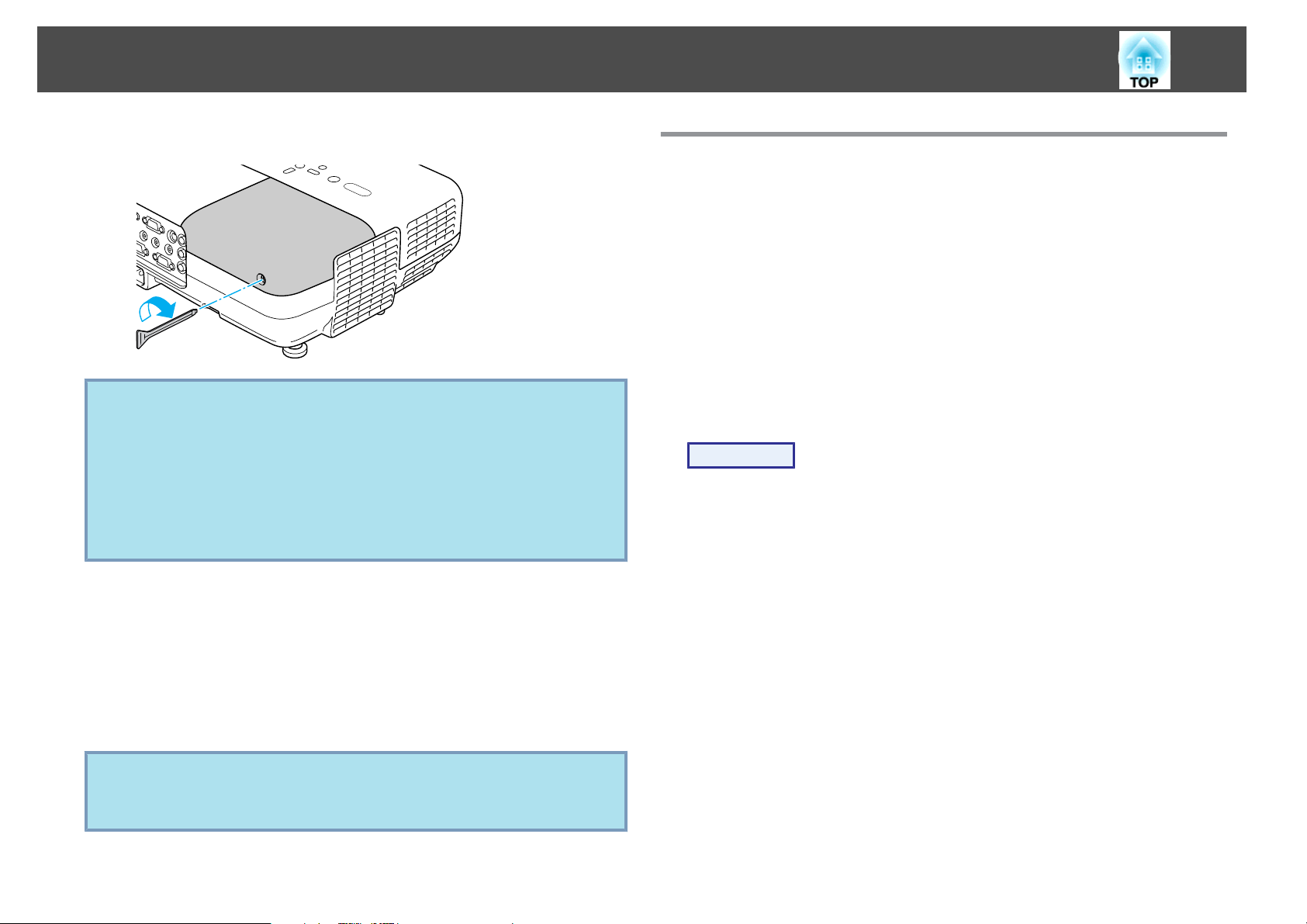
Remplacement des Consommables
75
F
Replacez le Couvercle de la lampe.
Attention
•
Veillez à installer la Lampe correctement. L’ouverture du Couvercle de la
lampe a pour effet d’éteindre automatiquement la Lampe, par mesure de
précaution.En outre, elle ne se rallumera pas tant qu’elle et son Couvercle
de la lampe n’auront pas été réinstallés correctement.
•
Ce produit est équipé d’une lampe contenant du mercure (Hg). Veuillez
consulter les réglementations locales relatives à la mise au rebut ou au
recyclage. Ne jetez pas la lampe avec des déchets ménagers.
Remplacement du Filtre à air
Périodicité de remplacement du Filtre à air
Il est temps de remplacer le Filtre à air quand :
• Le Filtre à air a pris une couleur brune.
• Le message s’affiche alors que le Filtre à air a été nettoyé.
Procédure de remplacement du Filtre à air
Le remplacement du Filtre à air peut se faire même si le projecteur est
fixé au plafond.
Procédure
A
Après avoir éteint le projecteur, attendez que la sonnerie de
confirmation se fasse entendre deux fois, puis débranchez le
cordon d’alimentation.
Réinitialisation de la Durée de lampe
Le projecteur mémorise le nombre total d’heures d’utilisation de la
lampe. Lorsqu’il est temps de remplacer la lampe, un témoin et un
message vous avertissent. Après avoir remplacé la Lampe, veillez à
remettre ce compteur à zéro à l’aide de la fonction Durée de lampedu
Menu de configuration.
N'utilisez Durée de lampe qu'après le remplacement de la Lampe,
q
faute de quoi la période de remplacement de la Lampe ne sera pas
indiquée correctement.
s
p.53
Page 76

Remplacement des Consommables
76
B
Ouvrez le couvercle du filtre à air.
Faites coulisser le bouton d'ouverture/fermeture du capot du filtre
à air, puis ouvrez ce capot.
C
D
Retirez le Filtre à air.
Saisissez la partie surélevée au centre du Filtre à air puis tirez-le
vers vous.
Installez le nouveau Filtre à air.
Appuyez dessus jusqu'à ce qu'il fasse entendre un déclic.
Page 77
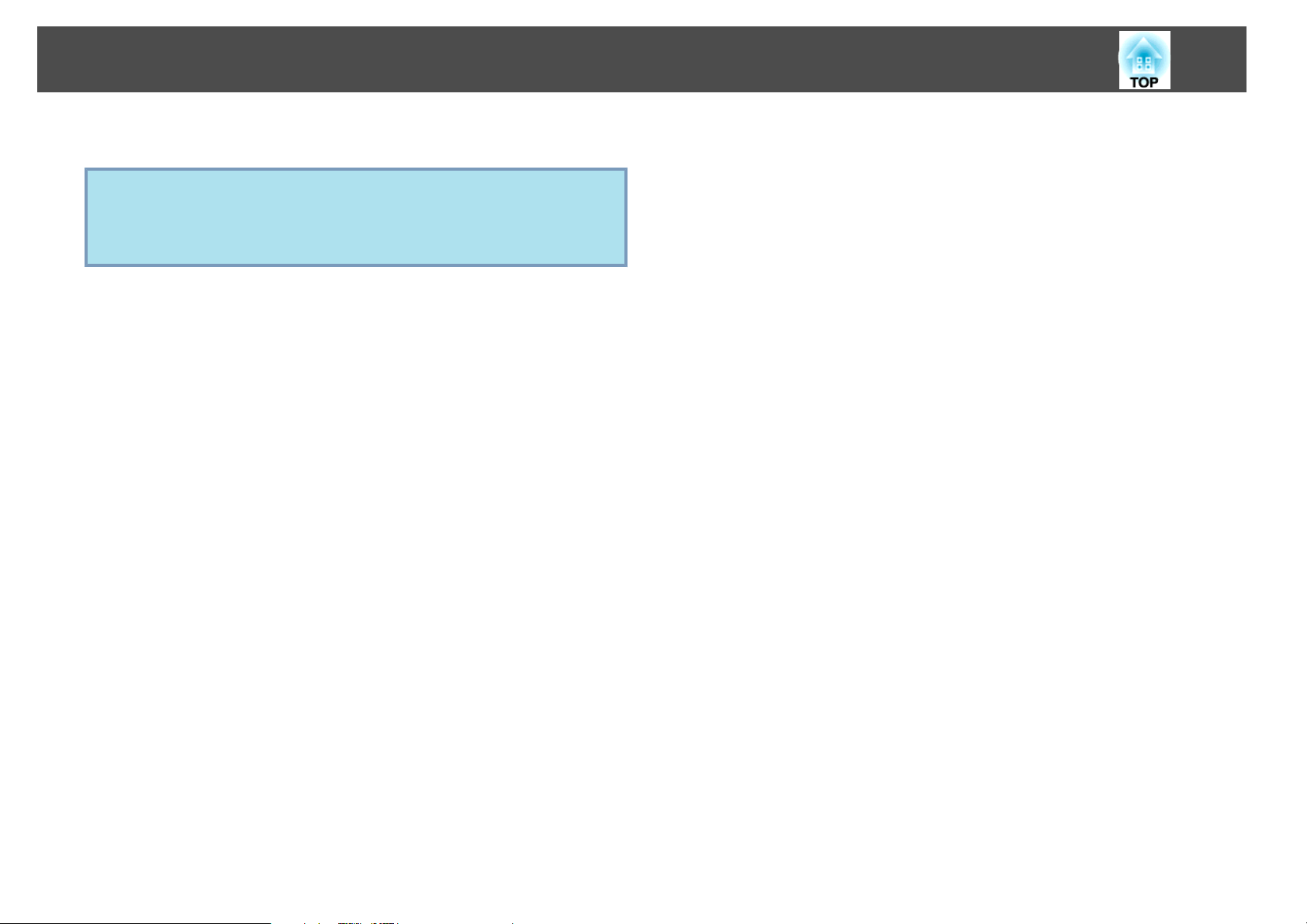
Remplacement des Consommables
77
E
q
Fermez le couvercle du filtre à air.
Observez la réglementation locale en vigueur concernant les déchets
lorsque vous jetez des filtres à air usagés.
Matériau du cadre : ABS
Matériau du filtre : mousse de polyuréthane
Page 78
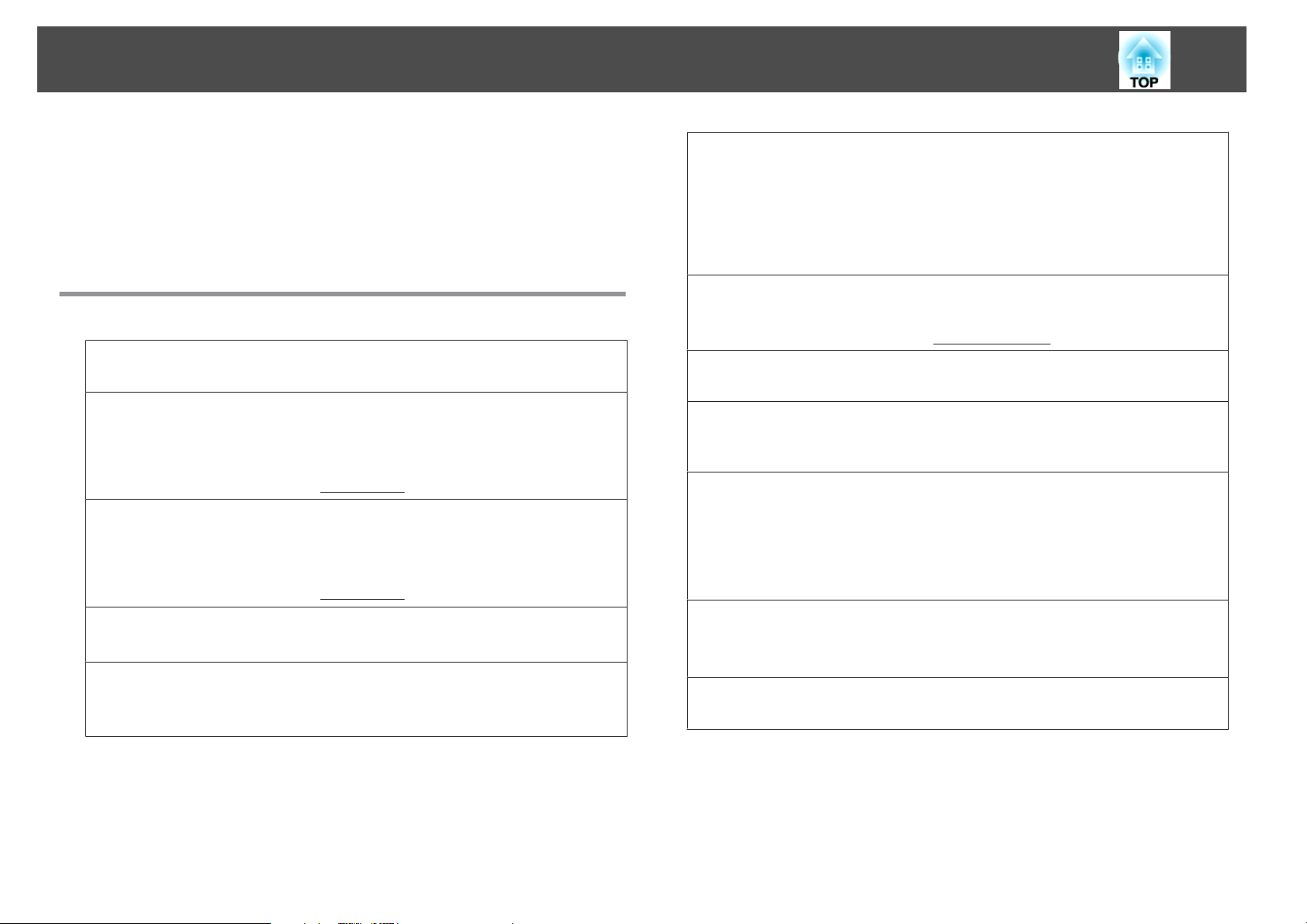
Accessoires en Option et Consommables
78
Les accessoires et consommables disponibles en option sont les suivants.
Veuillez faire l'acquisition de ces produits lorsqu'ils sont nécessaires. La
liste suivante présente les accessoires et consommables en option
disponibles en : 2009,04. Les détails des accessoires peuvent faire l'objet
de modifications sans préavis, et leur disponibilité peut varier selon le
pays d’achat.
Accessoires en Option
Sacoche de transport ELPKS16B
Utilisez cette sacoche pour transporter le projecteur lors de vos déplacements.
Écran portatif 60" ELPSC07
Écran portatif 80" ELPSC08
Écran 100" ELPSC10
Écrans portatifs de type rouleau (Rapport L/Hg 4:3)
Écran portatif 70" ELPSC23
Écran portatif 80"ELPSC24
Écran portatif 90"
Écrans portatifs de type rouleau (Rapport L/Hg 16:10)
Écran portatif 50" ELPSC06
Écran compact et facile à transporter. (Rapport L/H 4:3)
Câble pour ordinateur ELPKC02
(1,8 m ; pour mini D-Sub 15 broches/mini D-Sub 15 broches)
Identique au câble pour ordinateur fourni avec le projecteur.
ELPSC25
Câble pour ordinateur ELPKC09
(3 m ; pour mini D-Sub 15 broches/mini D-Sub 15 broches)
Câble pour ordinateur ELPKC10
(20 m ; pour mini D-Sub 15 broches/mini D-Sub 15 broches)
Utilisez l’un de ces câbles de rallonge si le câble pour ordinateur fourni avec
le projecteur est trop court.
Câble Composantes Vidéo ELPKC19
(3 m ; mini D-sub 15 broches/RCA mâle
Permet la connexion à une source Vidéo componentg.
3)
^
Caméra pour documents ELPDC06
S'utilise pour la projection de livres, de transparents ou de dias.
Unité de Réseau sans fil ELPAP03 (EB-826W/825/85 uniquement)
S'emploie en cas de connexion sans fil du projecteur à un Ordinateur et de
projection.
Quick Wireless Connection USB Key ELPAP05 (EB-826W/825/85
uniquement)
Cette clé permet de se connecter à un Ordinateur Windows et de projeter
des images à partir de celui-ci.
Le projecteur doit toutefois être connecté à un réseau avant de pouvoir être
utilisé.
Tube plafond (450 mm/argent)* ELPFP13
Tube plafond (700 mm/argent)
S’utilise pour installer le projecteur à un plafond élevé.
*
ELPFP14
Fixation de plafond* ELPMB23
S’utilise pour installer le projecteur au plafond.
* Une méthode d'installation spéciale est requise pour suspendre le projecteur
à un plafond. Si vous souhaitez utiliser la méthode d'installation, contactez
votre revendeur ou le bureau le plus proche dont vous trouverez l'adresse
dans le Guide d'Assistance et de service. s Liste des contacts pour
projecteurs Epson
Page 79
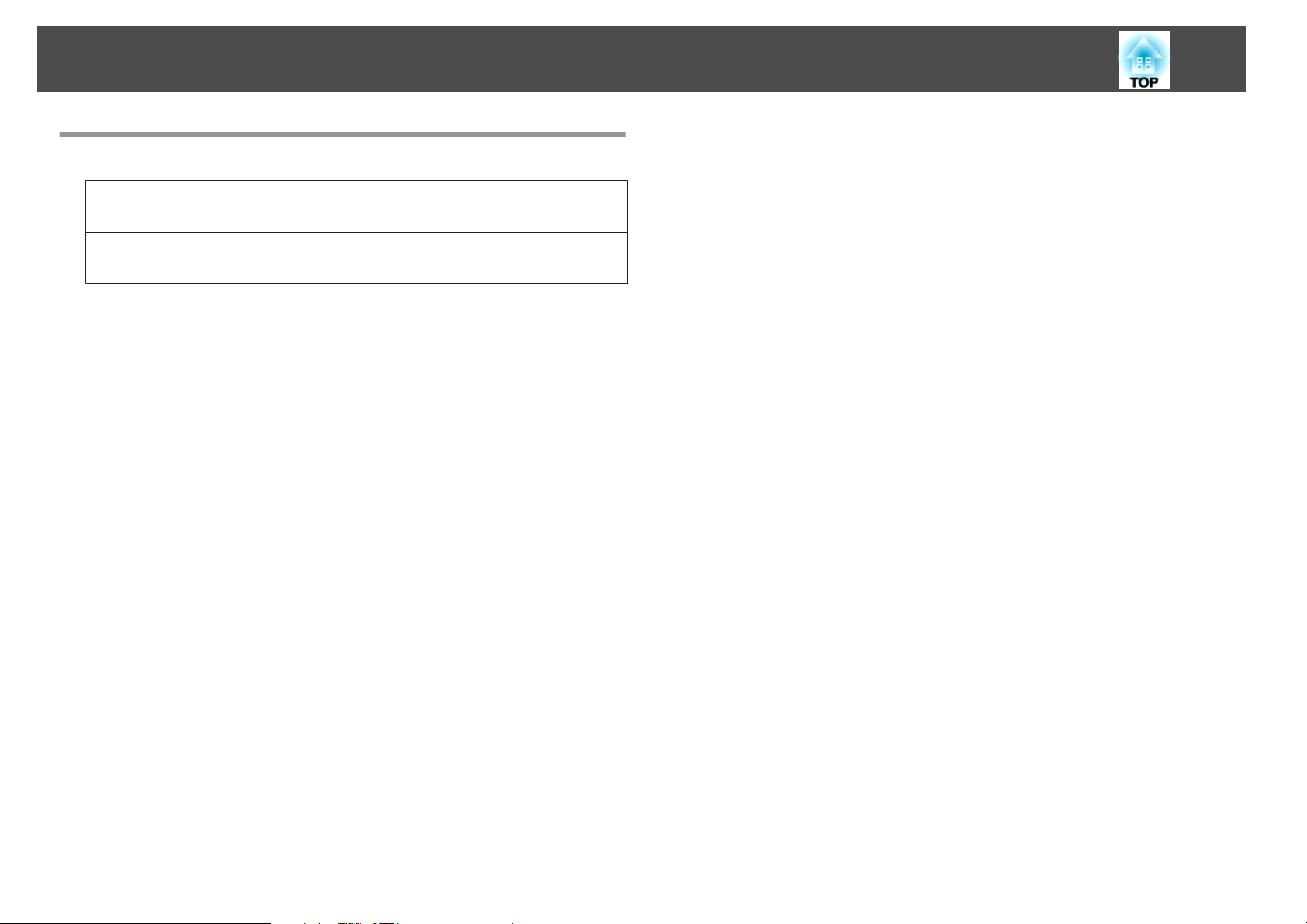
Accessoires en Option et Consommables
Consommables
Lampe ELPLP50
Pour remplacer une Lampes usagée.
Filtre à air ELPAF22
Pour remplacer un Filtres à air usagé.
79
Page 80

Enregistrement d'un Logo d'Utilisateur
80
Vous pouvez enregistrer l’image actuellement projetée sous la forme
d’un Logo d'utilisateur.
Lorsqu’un Logo d'utilisateur est enregistré, il remplace le Logo
q
Procédure
A
d'utilisateur précédent.
Projetez l’image à utiliser comme Logo d'utilisateur puis
appuyez sur le bouton [Menu].
Utilisation de la Télécommande Utilisation du Panneau de
configuration
B
q
Choisissez Avancé dans le Menu de configuration puis
s
choisissez Logo d'utilisateur.
Configuration" p.35
Les boutons que vous pouvez utiliser et leurs fonctions sont
indiqués sous le menu.
• Si la fonction Protec. logo utilis. de la section Mot de passe
protégé est réglée sur On, un message vous informe qu’il est
impossible de modifier le logo d’utilisateur. Vous pouvez apporter
des modifications après avoir réglé Protec. logo utilis. sur Off.
s p.30
• Si vous lancez la fonction Logo d'utilisateur alors qu'une
fonction telle que Keystone, E-Zoom, Aspect ou Progressif est
activée, la fonction actuelle est annulée.
"Utilisation du Menu de
C
q
Quand le message « Accepter cette image comme logo
utilisateur ? » s’affiche, choisissez Oui.
Lorsque vous appuyez sur le bouton [Enter] de la Télécommande
ou du Panneau de configuration, il se peut que le format d’écran
change en fonction du signal, car il s’adapte à la résolution du
signal d’image.
Page 81

Enregistrement d'un Logo d'Utilisateur
81
D
Déplacez cette zone pour choisir la partie de l’image à
employer comme Logo d'utilisateur.
Utilisation de la Télécommande Utilisation du Panneau de
configuration
E
F
G
q
Lorsque le message Sélectionner cette image ? s'affiche,
choisissez Oui.
Sélectionnez le facteur de zoom dans l’écran de réglage du
zoom.
Quand le message Sauvegarder l'image comme logo
utilisateur ? s’affiche, choisissez Oui.
L’image est enregistrée. Lorsque l’image est enregistrée, le message
Terminé. s’affiche.
• Lorsqu’un Logo d'utilisateur a été enregistré, il n’est plus possible
de rétablir le logo défini en usine.
• L’enregistrement du logo d’utilisateur peut prendre environ 15
secondes. N’employez pas le projecteur ou l’un des appareils
connectés pendant l’enregistrement, faute de quoi vous pourriez
provoquer des défaillances.
q
Vous pouvez enregistrer une zone de 400 ^ 300 points.
Page 82

Taille de l’écran et Distance de Projection
Pour trouver la taille d’écran appropriée, reportez-vous au tableau
suivant pour configurer le projecteur. Les valeurs sont seulement des
références.
Format d’écran 4:3
250"
82
Minimum (Wide) à Maximum
(Tele)
500x370 711 - 1155 -39
Distance de projection
Distance entre le centre de l'objectif et la base de l'écran
Centre de l'objectif
Distance de Projection (EB-825/824/85/84)
Format d’écran 4:3
30"
40"
61x46 83 - 136 -5
81x61 111 - 182 -6
Minimum (Wide) à Maximum
(Tele)
Unités : cm
300"
Format d’écran 16:9
30"
40"
50"
60"
80"
100"
150"
200"
250"
275"
610x460 854 - 1386 -47
Unités : cm
Minimum (Wide) à Maximum
(Tele)
66x37 91 - 149 1
89x50 122 - 199 1
110x62 153 - 249 2
130x75 184 - 300 2
180x100 246 - 401 3
220x120 308 - 502 4
330x190 464 - 754 6
440x250 619 - 1006 7
550x310 775 - 1258 9
610x340 853 - 1384 10
50"
60"
80"
100"
150"
200"
100x76 140 - 229 -8
120x90 169 - 275 -9
160x120 226 - 368 -13
200x150 283 - 460 -16
300x230 426 - 692 -23
410x300 568 - 923 -31
Page 83

Taille de l’écran et Distance de Projection
83
Distance de Projection (EB-826W)
Format d’écran 4:3
30"
40"
50"
60"
80"
100"
120"
150"
200"
250"
61x46 100 - 164 -1
81x61 134 - 219 -1
100x76 169 - 275 -2
120x90 203 - 331 -2
160x120 271 - 442 -3
200x150 340 - 553 -4
240x180 408 - 664 -4
300x230 511 - 831 -5
410x300 682 - 1108 -7
500x370 854 - 1386 -9
Minimum (Wide) à Maximum
(Tele)
Unités : cm
Unités : cm
Format d’écran 16:9
150"
200"
250"
275"
Format d'écran 16:10
30"
40"
50"
60"
80"
100"
330x190 464 - 754 6
440x250 619 - 1006 7
550x310 775 - 1258 9
610x340 853 - 1384 10
110x70 149 - 243 -2
130x80 179 - 292 -2
170x110 239 - 390 -2
210x130 300 - 488 -3
Minimum (Wide) à Maximum
(Tele)
Unités : cm
Minimum (Wide) à Maximum
(Tele)
60x30 88 - 144 -1
80x50 118 - 193 -1
Format d’écran 16:9
30"
40"
50"
60"
80"
100"
Minimum (Wide) à Maximum
(Tele)
66x37 91 - 149 1
89x50 122 - 199 1
110x62 153 - 249 2
130x75 184 - 300 2
180x100 246 - 401 3
220x120 308 - 502 4
150"
200"
250"
280"
320x200 451 - 733 -5
420x260 603 - 979 -6
530x330 754 - 1224 -8
590x370 845 - 1371 -9
Page 84

Connexion et Retrait de Périphériques USB (EB-826W/825/824/85 Uniquement)
Vous pouvez connecter au projecteur des clés USB, des appareils photo
numériques compatibles USB, des disques durs et la caméra pour
documents en option. Les images sur l'appareil photo numérique
connecté, ou les fichiers JPEG sur la clé USB, peuvent être diffusées
sous la forme d'un Diaporama.
"Opérations de base de la fonction Diaporama"
Lorsque la caméra pour documents en option est connectée, les images
qui en proviennent sont projetées.
Connexion de Périphériques USB
La procédure suivante décrit comment connecter les périphériques USB,
en prenant la caméra pour documents en option comme exemple.
Connectez la caméra pour documents au projecteur à l'aide du Câble
USB fourni avec celle-ci. Lorsque la caméra pour documents est
connectée au projecteur en cours de projection, appuyez sur le bouton
[USB] de la télécommande ou sur le bouton [Source Search] du
panneau de configuration pour passer aux images provenant de cette
caméra.
s
p.17
s
Guide d'utilisation du projecteur
Vers le port USB de la caméra pour documents
A
Câble USB
B
Port USB (TypeA)
C
84
Attention
•
Si vous utilisez un concentrateur USB, la connexion risquera de ne pas
fonctionner correctement. Les appareils tels que les appareils photo
numériques et les périphériques de stockage USB doivent être connectés
directement au projecteur.
•
Lorsque vous connectez un disque dur compatible USB, veillez à brancher
l'adaptateur secteur fourni avec le disque dur.
•
Connectez un appareil photo numérique ou un disque dur au projecteur en
utilisant un Câble USB fourni avec l'appareil photo ou un câble prévu
pour votre périphérique.
•
Utilisez un Câble USB de moins de 3 m de long. Si le câble fait plus de
3 m, la fonction Diaporama risque de ne pas fonctionner correctement.
Page 85

Connexion et Retrait de Périphériques USB (EB-826W/825/824/85 Uniquement)
Retrait de Périphériques USB
Au terme de la projection, procédez comme suit pour déconnecter des
périphériques USB du projecteur.
Procédure
Retirez la caméra pour documents en option du port USB (TypeA)
du projecteur.
Dans le cas d'appareils photo numériques, disques durs, etc., mettez le
périphérique hors tension puis retirez-le.
85
Page 86

Connexion à l'Aide d'un Câble USB et Projection (USB Display)
86
En utilisant le Câble USB fourni pour connecter le projecteur à un
Ordinateur Windows, vous pouvez projeter des images depuis
l'Ordinateur. Cette fonction est baptisée USB Display. La connexion d'un
Câble USB suffit pour la projection d'images depuis l'Ordinateur.
Connexion
B
C
D
E
Branchez le cordon d'alimentation (fourni).
Allumez l'ordinateur.
Ouvrez le Bouton du volet de pause A/V.
Connectez le Câble USB.
Si le son doit être émis par le haut-parleur du projecteur,
connectez un câble audio (disponible dans le commerce) au
port Audio2.
s
"Première connexion" p.87
"À partir de la deuxième fois" p.88
s
Attention
Branchez directement le projecteur à l'ordinateur, sans passer par un
concentrateur USB.
Procédure
A
Allumez l'Ordinateur.
Page 87

Connexion à l'Aide d'un Câble USB et Projection (USB Display)
87
Première connexion
Procédure
A
L'installation du pilote démarre automatiquement.
Si vous utilisez un Ordinateur Windows 2000, cliquez sur
Ordinateur - Tous les programmes - EPSON Projector - EPSON
USB Display - EPSON USB Display Vx.x.
B
Cliquez sur « Accepter ».
Si le pilote n'est pas installé, vous ne pouvez pas démarrer la
fonction USB Display. Choisissez Accepter pour installer le pilote.
Pour annuler l'installation, cliquez sur Refuser.
Commencer...
Si vous employez un Ordinateur tournant sous Windows 2000 en
mode utilisateur, un message d'erreur Windows s'affiche pendant
l'installation, et il peut s'avérer impossible d'installer le logiciel.
Dans ce cas, effectuez une mise à jour vers une version plus
récente de Windows, redémarrez le système puis retentez la
connexion. Pour plus d'informations, contactez l'adresse la plus
proche figurant dans le Guide d'Assistance et de service.
des contacts pour projecteurs Epson
s
Liste
Page 88

Connexion à l'Aide d'un Câble USB et Projection (USB Display)
88
C
q
Les images de l'Ordinateur sont projetées.
Un certain délai peut s'écouler avant que la projection ne débute.
Tant que ce n'est Ordinateur le cas, ne touchez pas à
l'équipement, ne débranchez pas le Câble USB et n'éteignez pas le
projecteur.
• Si aucune image n'est projetée, cliquez sur Tous les programmes
- EPSON Projector - EPSON USB Display - EPSON USB
Display Vx.x, sur votre Ordinateur.
• Si l'installation ne s'est pas déroulée automatiquement,
double-cliquez sur Poste de travail - EPSON_PJ_UD -
EMP_UDSE.EXE, sur votre Ordinateur.
• Si le curseur de la souris sautille sur l'écran de l'ordinateur,
accédez à Tous les programmes - Projecteur EPSON - EPSON
USB Display - EPSON USB Display Vx.x et désactivez la case à
cocher Transférer la fenêtre des couches.
• Pour désinstaller le pilote, ouvrez le Panneau de configuration Ajout/Suppression de programmes et désinstallez EPSON USB
Display Vx.x.
• Déconnexion
Pour déconnecter le projecteur, il suffit de débrancher le Câble
USB. Il n'est pas nécessaire d'employer la fonctionnalité Retirer
le matériel en toute sécurité de Windows.
À partir de la deuxième fois
Les images de l'Ordinateur sont projetées.
Un certain délai peut s'écouler avant que la projection ne débute.
Veuillez patienter.
Il se peut que les applications qui emploient des fonctions DirectX
q
ne s'affichent pas correctement. (Windows uniquement)
Page 89

Connexion d'un Câble LAN (EB-826W/825/85/84 Uniquement)
Vous pouvez brancher un câble LAN de type 100BASE-TX ou
10BASE-T disponible dans le commerce. En fonction du modèle, les
schémas et interfaces ci-dessous peuvent présenter des différences.
89
Vers le port LAN
A
Câble LAN (disponible dans le commerce)
B
Vers le port LAN
C
Attention
Pour éviter toute défaillance, employez un câble LAN blindé de catégorie 5.
Page 90
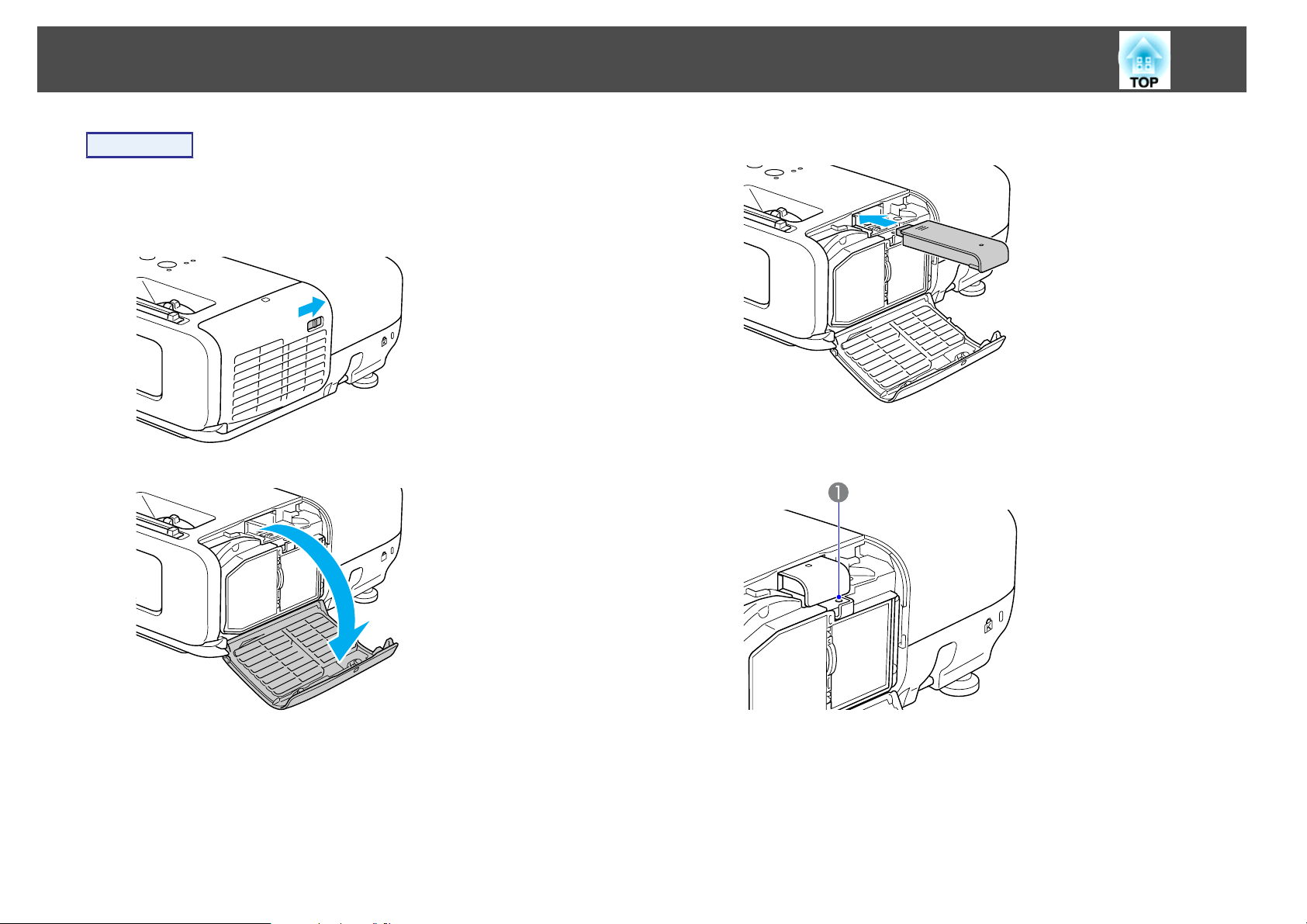
Installation de l'unité de Réseau sans fil (EB-826W/825/85 uniquement)
90
Procédure
A
Ouvrez le couvercle du filtre à air.
Faites coulisser le bouton d'ouverture/fermeture du capot du filtre
à air, puis ouvrez ce capot.
B
C
L'unité réseau sans fil est installée.
Fixez l'unité réseau sans fil à l'aide de la vis incluse de
manière à ne pas perdre l'unité.
Trou de vis pour la fixation d’une unité LAN sans fil
A
Page 91
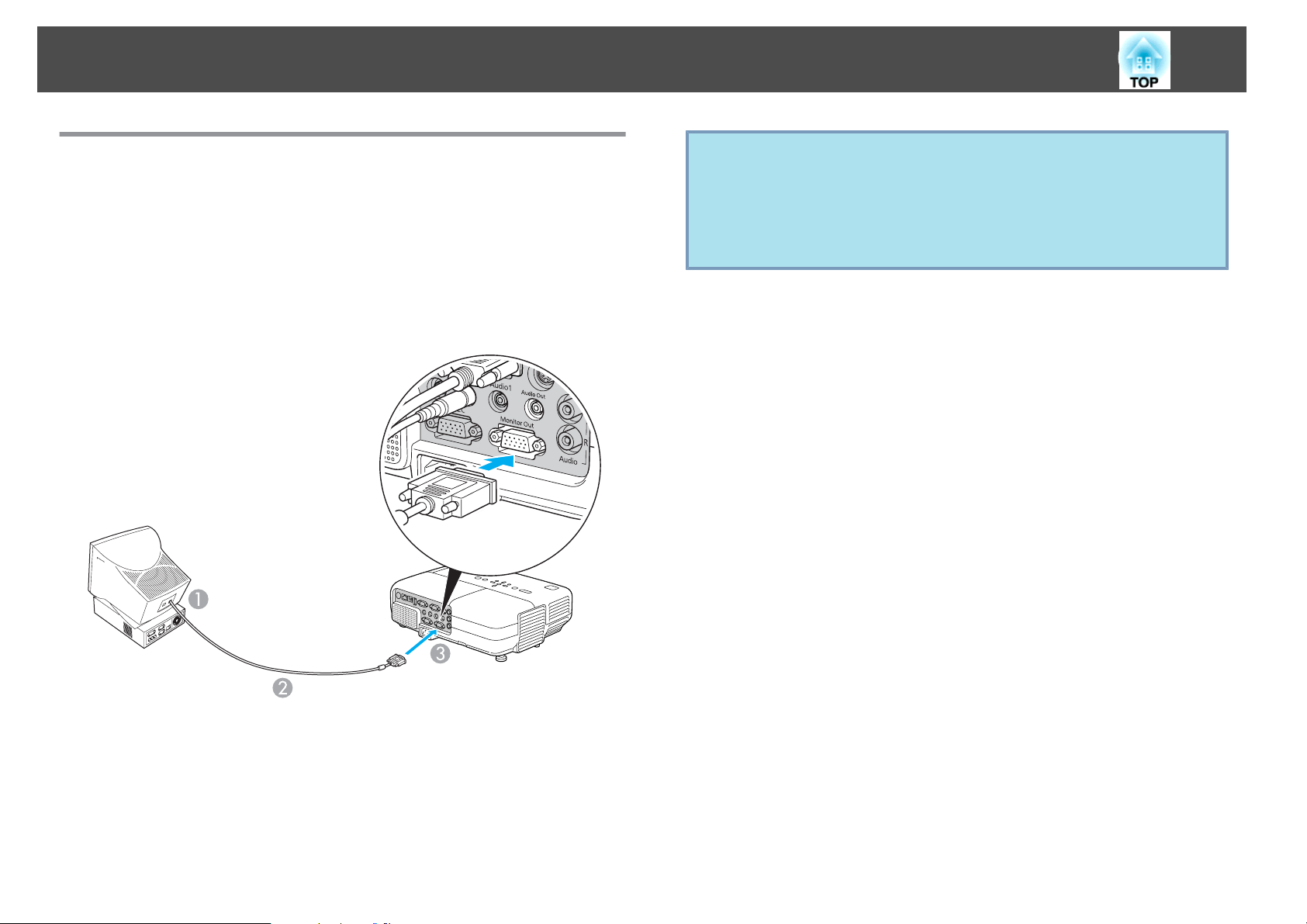
Connexion à un Équipement Externe
91
Connexion à un Moniteur Externe (EB-826W/ 825/85/84 Uniquement)
Les images d'ordinateur entrant par les ports d'entrée Ordinateur1/2 ou
BNC peuvent être affichées en même temps sur un moniteur externe et
à l'écran connecté au projecteur. Vous pouvez ainsi consulter les images
projetées sur un moniteur externe pendant une présentation, même si
vous ne voyez pas l'écran. Utilisez le câble fourni avec le moniteur
externe pour la connexion.
q
• Il est impossible d'afficher des images à partir d'équipements
connectés au signal Vidéo component ou aux ports d'entrée
Video et S-video du moniteur externe.
• Les mires de réglage, le Menu de configuration et les écrans
d'Aide. pour des fonctions telles que Keystone ne sont pas
envoyés au moniteur externe.
Vers le port du moniteur
A
Port moniteur
B
Vers le port Monitor Out
C
Page 92

Connexion à un Équipement Externe
92
Connexion à un Haut-parleur Externe (EB-826W/ 825/85/84 Uniquement)
Pour bénéficier d'un son de meilleure qualité, vous pouvez brancher des
enceintes avec amplificateur intégré au port Audio Out du projecteur.
La connexion doit se faire à l'aide d'un câble audio disponible dans le
commerce (prise broche
câble audio compatible au connecteur des haut-parleurs externes.
W
mini-prise stéréo 3,5 mm). Employez un
• Lorsque la prise du câble audio est insérée dans le port Audio
q
Out, le son n'est plus émis par le haut-parleur intégré du
projecteur ; il passe à la sortie externe.
• Si vous employez un câble audio 2RCA(L/R)/mini-pin stéréo que
vous vous êtes procuré dans le commerce, assurez-vous qu’il est
de type "Sans résistance".
Connexion d'un Microphone
Vous pouvez émettre, via le haut-parleur du projecteur, les sons
provenant d'un microphone. Pour ce faire, il suffit de brancher un
micro dynamique au port Mic Input du projecteur.
Le projecteur ne prend pas en charge la connexion avec alimentation.
Vers l'équipement audio externe
A
Câble audio (disponible dans le commerce)
B
Port Audio Out
C
Vers le port Mic Input
A
Page 93
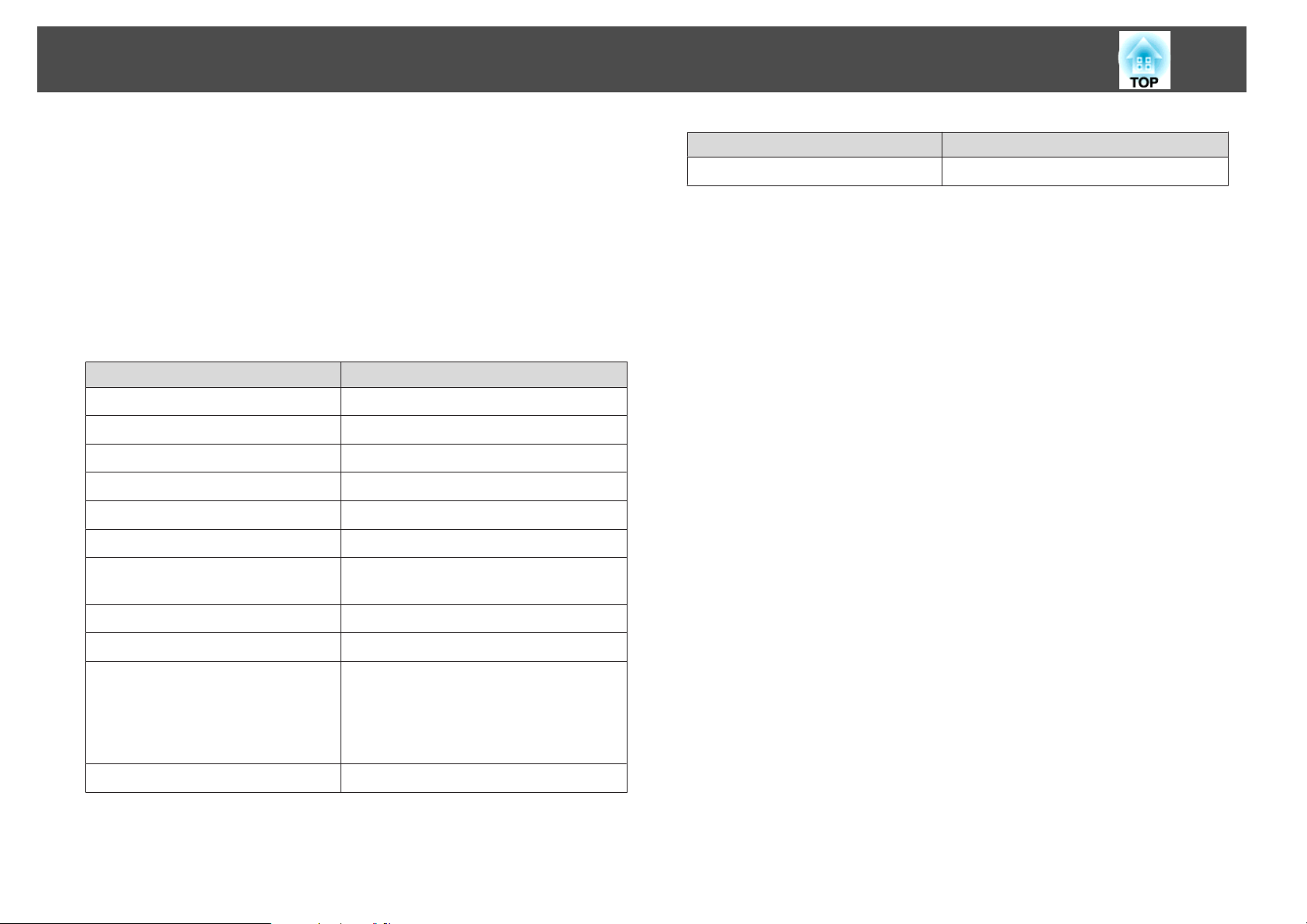
Lecture des Messages Envoyés par la Fonction Notification Courrier (EB-826W/825/85/84 Uniquement)
93
Lorsque la fonction Notif. courrier est activée (On) et qu'un problème/
avertissement est rencontré sur le projecteur, l'e-mail suivant est envoyé.
Objet : EPSON Projector
Ligne 1 : Nom de projecteur sur lequel le problème s'est produit.
Ligne 2 : Adresse IP définie pour le projecteur qui a rencontré le problème.
Troisième ligne et suivantes : Détails du problème.
Les détails du problème sont indiqués ligne par ligne. Le tableau suivant
montre les détails qui sont indiqués dans le message pour chaque
élément. Pour savoir comment résoudre les problèmes, voir "Signification
des Témoins".
Internal error
Fan related error
Sensor error
Lamp cover is open.
Lamp timer failure
Lamp out
Internal temperature error
High-speed cooling in progress
s
p.57
Message Cause
Erreur interne
Erreur ventilateur
Erreur de capteur
Couv. lampe ouvert
Défaillance lampe
Erreur lampe
Erreur haute temp.
(Surchauffe)
Avert. haute temp.
Message Cause
Power Err. (Ballast)
Un signe (+) ou (-) est joint au début du message.
(+) : Un problème a été rencontré sur le projecteur.
(-) : Un problème a été résolu sur le projecteur.
Power Err. (Ballast)
Lamp replacement notification
No-signal
Auto Iris Error
Remplacer lampe
Pas de signal
Aucun signal n’est reçu par le
projecteur. Vérifiez l'état de la
connexion ou vérifiez si la source de
signal est bien allumée.
Err diaphragme auto
Page 94
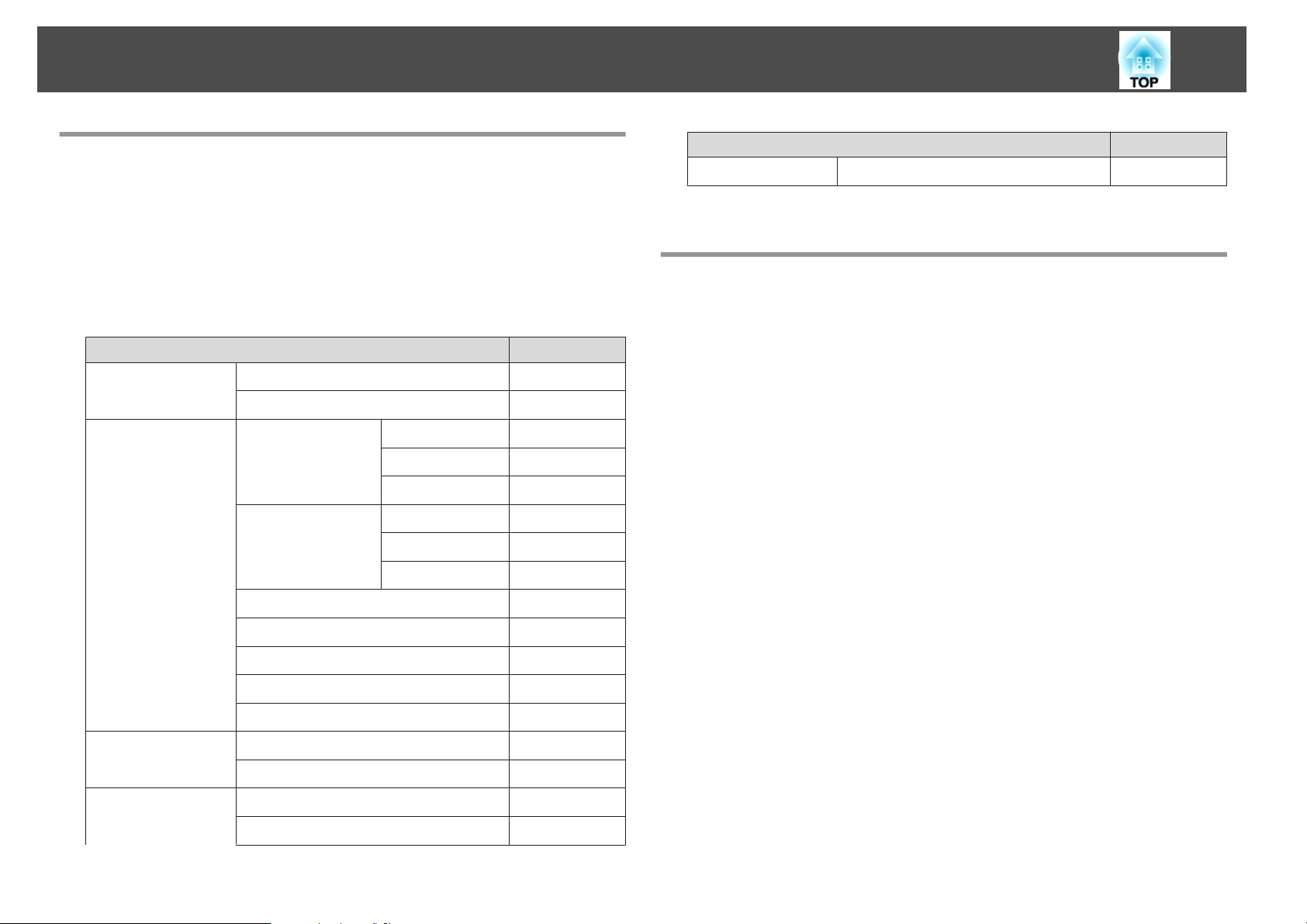
ESC/VP21
94
Liste des Commandes
Lorsqu'il reçoit une commande de mise sous tension, le projecteur
s'allume et passe en mode de préchauffage. Une fois sous tension, le
projecteur renvoie un symbole deux-points « : » (3Ah).
À l'issue de l'exécution de chaque commande, le projecteur renvoie
l'invite deux-points « : » et attend la commande suivante.
Si le traitement des commandes se termine par une erreur, le projecteur
émet un message d'erreur, puis le code « : » réapparaît.
Élément Commande
Mise sous/hors
tension
Sélection du signal Computer1 Automatique
On
Off
RGB
Composantes
Computer2 Automatique
RGB
Composantes
PWR ON
PWR OFF
SOURCE 1F
SOURCE 11
SOURCE 14
SOURCE 2F
SOURCE 21
SOURCE 24
Élément Commande
Logo
Ajout d'un code de CR (0Dh) à la fin de chaque commande puis transmission.
MSEL 02
Câblage
Connexion série
• Forme du connecteur : D-Sub 9 broches (mâle)
Video
S-video
USB Display
USB (EB-826W/825/824/85) SOURCE 52
LAN(EB-826W/825/85) SOURCE 53
Pause A/V On/Off On
Off
Sélection de la
fonction Pause A/V
Noir
Bleu
SOURCE 41
SOURCE 42
SOURCE 51
MUTE ON
MUTE OFF
MSEL 00
MSEL 01
Page 95

ESC/VP21
95
• Nom du port d'entrée du projecteur : RS-232C
<Sur le projecteur> <Sur l'ordinateur>
<Sur le projecteur> (Câble série PC) <Sur l'ordinateur>
Protocole de communications
• Réglage du débit en bauds par défaut : 9 600 ppp
• Longueur des données : 8 bits
• Parité : aucune
• Bit d'arrêt : 1 bit
• Contrôle de flux : aucun
Nom du
GND
TD
RD
DSR
DTR
Fonction
signal
Terre fil de signal
Transmission données
Réception données
Jeu de données prêt
Terminal de données prêt
Page 96

À propos de PJLink
96
La norme
PJLink Class1
a été définie par la
JBMIA
(Japan Business
Machine and Information System Industries Association) en tant que
protocole standard de contrôle des projecteurs compatibles réseau, dans
le cadre de ses efforts de normalisation des protocoles de contrôle de
projecteurs.
Le projecteur est conforme à la norme PJLink Class1 définie par la
JBMIA.
Il est conforme à toutes les commandes définies par la norme
PJLink Class1, à l’exception des commandes suivantes, et un accord a
été conformé par la vérification d’adaptation à la norme PJLink.
URL:http://pjlink.jbmia.or.jp/english/
• Commandes non compatibles
Réglages de
sourdine
Fonction
Activation de la pause de
l’image
Activation de la sourdine
audio
Commande PJLink
AVMT 11
AVMT 21
• Noms des entrées définis par PJLink et connecteurs correspondants
du projecteur.
Source
Commande PJLink
• Nom du fabricant affiché pour la « demande d’information sur le
nom du fabricant »
EPSON
• Nom du modèle affiché pour la « demande d’information sur le nom
du produit »
EB-826W
EB-825
EB-824
EB-85
EB-84
Computer1
Computer2
Video
S-video
*1
USB
*2
LAN
USB Display
*1 Uniquement pris en charge par EB-826W/825/824/85
*2 Uniquement pris en charge par EB-826W/825/85
INPT 11
INPT 12
INPT 21
INPT 22
INPT 41
INPT 52
INPT 53
Page 97

Moniteurs
Moniteurs Pris en Charge (EB-825/824/85/84)
Signaux d'ordinateur (RVB analogique)
Signal Taux rafraîchi. (Hz) Résolution Rapport Aspect
VGAEGA 70 640x350 1024x560 1024x768 1024x576
VGA 60/72/75/85/iMac
SVGA 56/60/72/75/85/iMac
XGA 60/70/75/85/iMac
WXGA 60 1280x768 1024x614 1024x768 1024x576
60 1360x768 1024x578 1024x768 1024x576
60/75/85 1280x800 1024x640 1024x768 1024x576
*1
*1
*1
640x480/640x360
800x600/800x450
1024x768/1024x576
97
Unités : points
Normal 4:3 16:9
*2
*2
*2
1024x768 1024x768 1024x576
1024x768 1024x768 1024x576
1024x768 1024x768 1024x576
WXGA
MAC13" 67 640x480 1024x768 1024x768 1024x576
MAC16" 75 832x624 1024x768 1024x768 1024x576
MAC19" 75 1024x768 1024x768 1024x768 1024x576
+
SXGA 70/75/85 1152x864 1024x768 1024x768 1024x576
SXGA+ 60/75/85 1400x1050 1024x768 1024x768 1024x576
UXGA 60 1600x1200 1024x768 1024x768 1024x576
60/75/85 1440x900 1024x640 1024x768 1024x576
60/75/85 1280x1024 960x768 1024x768 1024x576
60/75/85 1280x960 1024x768 1024x768 1024x576
60 1024x768 1024x768 1024x768 1024x576
Page 98

Moniteurs
Signal Taux rafraîchi. (Hz) Résolution Rapport Aspect
Normal 4:3 16:9
MAC21" 75 1152x870 1016x768 1024x768 1024x576
*1 La connexion est désactivée si l'appareil ne possède pas de port de sortie VGA.
*2 Signal en format « Boîte aux lettres »
Même en cas d’entrée de signaux autres que ceux qui précèdent, il est probable que l’image pourra être projetée. Toutefois, il se peut que toutes les fonctions ne
soient pas prises en charge.
Vidéo component
Unités : points
Signal Taux rafraîchi. (Hz) Résolution Rapport L/H
4:3 16:9
SDTV(480i) 60 720x480/720x360
SDTV(576i) 50 720x576/720x432
SDTV(480p) 60 720x480/720x360
SDTV(576p) 50 720x576/720x432
*
*
*
*
1024x768 1024x576
1024x768 1024x576
1024x768 1024x576
1024x768 1024x576
98
HDTV(720p) 50/60 1280x720 1024x768 1024x576
HDTV(1080i) 50/60 1920x1080 1024x768 1024x576
HDTV(1080p) 50/60 1920x1080 1024x768 1024x576
* Signal « Boîte aux lettres »
Vidéo composite/S-Vidéo
Signal Taux rafraîchi. (Hz) Résolution Rapport L/H
TV(NTSC) 60 720x480/720x360
TV(PAL,SECAM) 50 720x576/720x432
* Signal « Boîte aux lettres »
Unités : points
4:3 16:9
*
*
1024x768 1024x576
1024x768 1024x576
Page 99

Moniteurs
Moniteurs pris en Charge (EB-826W)
Signaux d'ordinateur (RVB analogique)
Signal Taux rafraîchi. (Hz) Résolution Rapport L/H
VGAEGA 70 640x350 1280x700 1280x720 1280x800 1280x700 640x350
VGA 60/72/75/85/iMac
SVGA 56/60/72/75/85/iMac
XGA 60/70/75/85/iMac
*1
*1
*1
640x480/640x360
800x600/800x450
1024x768/1024x576
99
Unités : points
Normal 16:9 Complet Zoom Direct
*2
*2
*2
1066x800 1280x720 1280x800 1280x800 640x480
1066x800 1280x720 1280x800 1280x800 800x600
1066x800 1280x720 1280x800 1280x800 1024x768
WXGA 60 1280x768 1280x768 1280x720 1280x800
60 1360x768 1280x722 1280x720 1280x800 1280x722 1280x768
60/75/85 1280x800 1280x800 1280x720 1280x800 1280x800 1280x800
WXGA
WSXGA+
MAC13" 67 640x480 1066x800 1280x720 1280x800 1280x800 640x480
MAC16" 75 832x624 1066x800 1280x720 1280x800 1280x800 832x624
MAC19" 75 1024x768 1066x800 1280x720 1280x800 1280x800 1024x768
+
*3
SXGA 70/75/85 1152x864 1066x800 1280x720 1280x800 1280x800 1280x800
SXGA+ 60/75/85 1400x1050 1066x800 1280x720 1280x800 1280x800 1280x800
UXGA 60 1600x1200 1066x800 1280x720 1280x800 1280x800 1280x800
60/75/85 1440x900 1280x800 1280x720 1280x800 1280x800 1280x800
60 1680x1050 1280x800 1280x720 1280x800 1280x800 1280x800
60/75/85 1280x1024 1000x800 1280x720 1280x800 1280x800 1280x800
60/75/85 1280x960 1066x800 1280x720 1280x800 1280x800 1280x800
60 1024x768 1066x800 1280x720 1280x800 1280x800 1024x768
1280x768
1280x768
Page 100
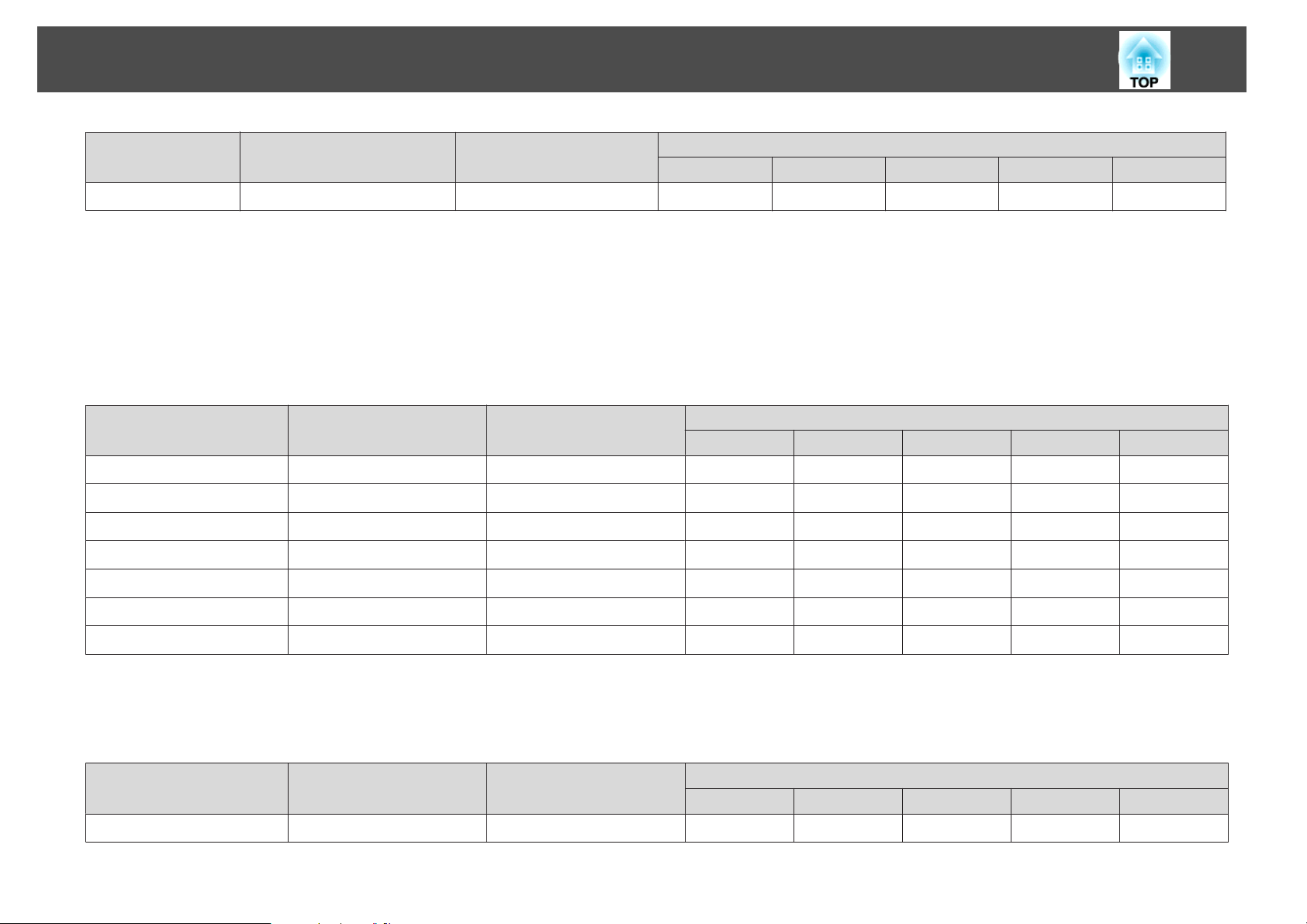
Moniteurs
Signal Taux rafraîchi. (Hz) Résolution Rapport L/H
Normal 16:9 Complet Zoom Direct
MAC21" 75 1152x870 1059x800 1280x720 1280x800 1280x800 1152x800
*1 La connexion est désactivée si l'appareil ne possède pas de port de sortie VGA.
*2 Signal en format « Boîte aux lettres »
*3 Uniquement compatible si la valeur Large est sélectionnée pour Résolution dans le Menu de configuration. s p.37
Même en cas d’entrée de signaux autres que ceux qui précèdent, il est probable que l’image pourra être projetée. Toutefois, il se peut que toutes les fonctions ne
soient pas prises en charge.
Vidéo component
Unités : points
Signal Taux rafraîchi. (Hz) Résolution Rapport L/H
Normal 16:9 Complet Zoom Direct
SDTV(480i) 60 720x480/720x360
SDTV(576i) 50 720x576/720x432
SDTV(480p) 60 720x480/720x360
SDTV(576p) 50 720x576/720x432
*
*
*
*
1066x800 1280x720 1280x800 1280x800 640x480
1066x800 1280x720 1280x800 1280x800 768x576
1066x800 1280x720 1280x800 1280x800 640x480
1066x800 1280x720 1280x800 1280x800 768x576
100
HDTV(720p) 50/60 1280x720 1280x720 1280x720 1280x800 1280x720 1280x720
HDTV(1080i) 50/60 1920x1080 1280x720 1280x720 1280x800 1280x720 1280x800
HDTV(1080p) 50/60 1920x1080 1280x720 1280x720 1280x800 1280x720 1280x800
* Signal « Boîte aux lettres »
Vidéo composite/S-Vidéo
Signal Taux rafraîchi.
TV(NTSC) 60 720x480/720x360
(Hz)
Résolution Rapport L/H
Normal 16:9 Complet Zoom Direct
*
1066x800 1280x720 1280x800 1280x800 640x480
Unités : points
